Page 1
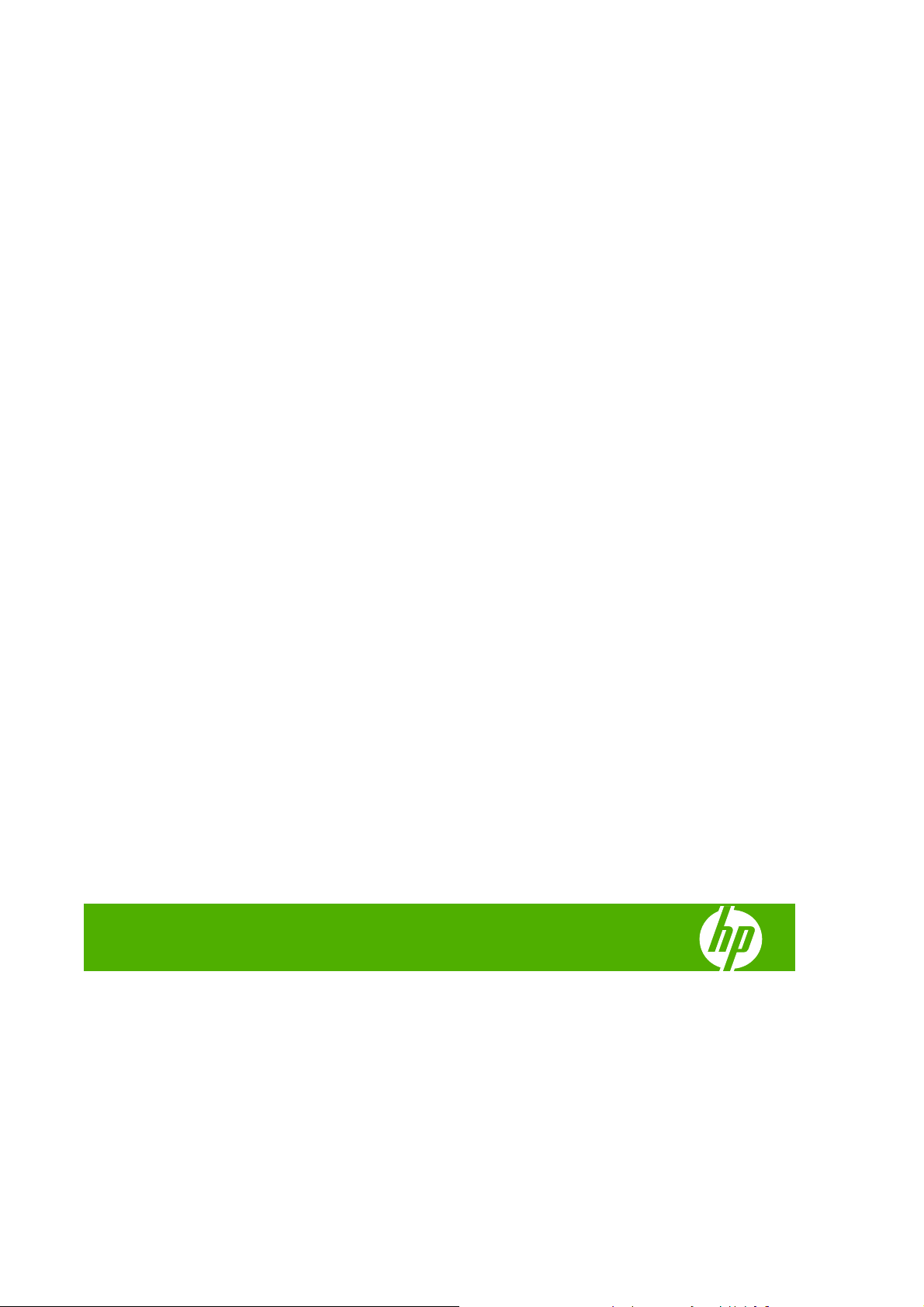
Drukarka HP Designjet serii 4020 i 4520
Instrukcja obsługi drukarki
Page 2
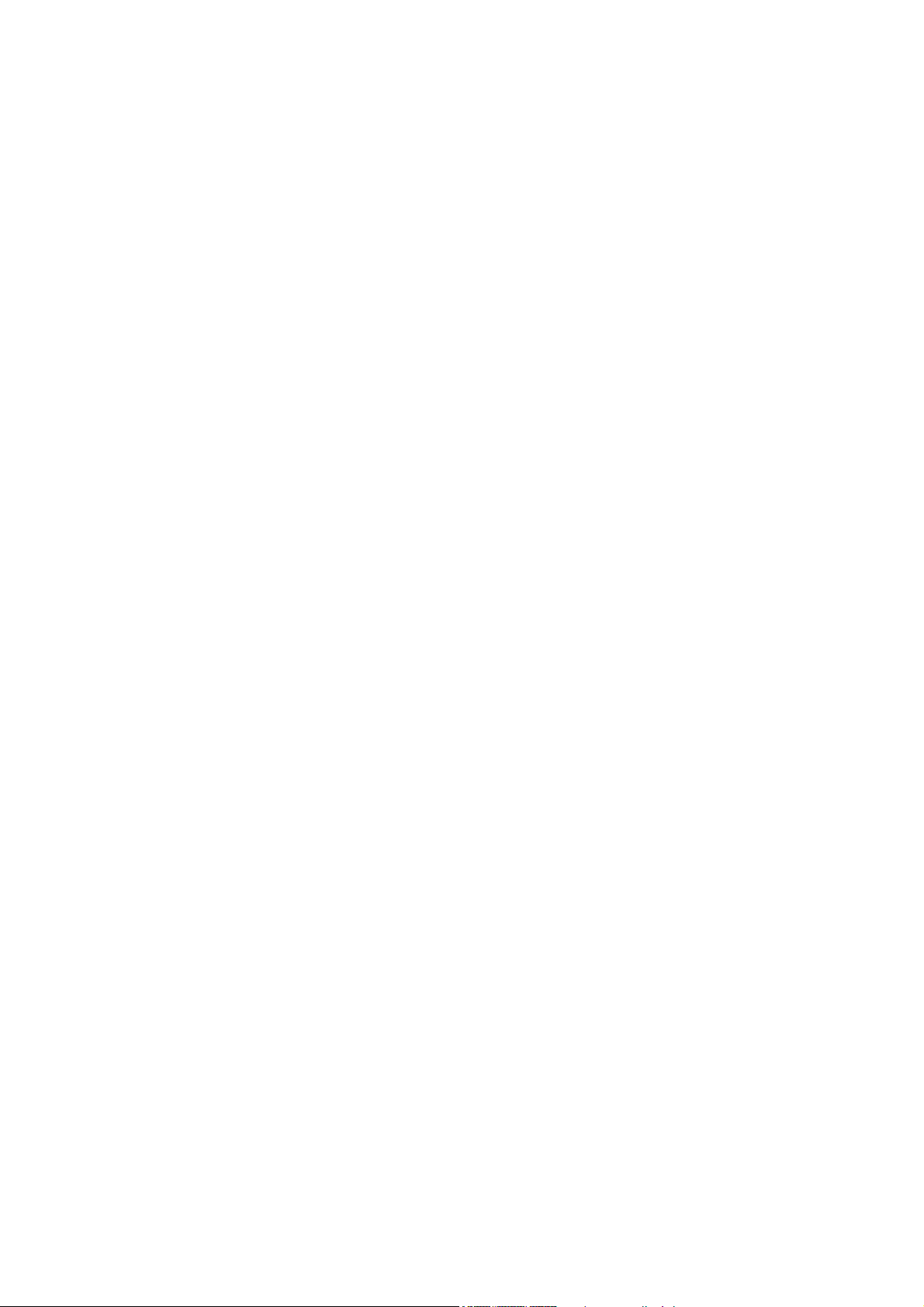
Informacje prawne
Znaki handlowe
© Copyright 2008 Hewlett-Packard
Development Company, L.P.
Informacje zawarte w niniejszym
dokumencie mogą ulec zmianie bez
powiadomienia.
Jedyna gwarancja, jakiej udziela się na
produkty i usługi firmy HP, znajduje się w
dołączonych do nich warunkach gwarancji.
Żaden odmienny od warunków gwarancji
zapis w niniejszym dokumencie nie może
być interpretowany jako gwarancja
dodatkowa.
Firma HP nie ponosi odpowiedzialności za
ewentualne błędy techniczne czy redakcyjne
występujące w niniejszym dokumencie.
Adobe®, Acrobat®, Adobe Photoshop® i
PostScript® są znakami handlowymi firmy
Adobe Systems Incorporated.
Microsoft® i Windows® to zarejestrowane w
USA znaki towarowe firmy Microsoft
Corporation.
PANTONE® jest znakiem towarowym
standardu weryfikacji kolorów firmy Pantone,
Inc.
Page 3
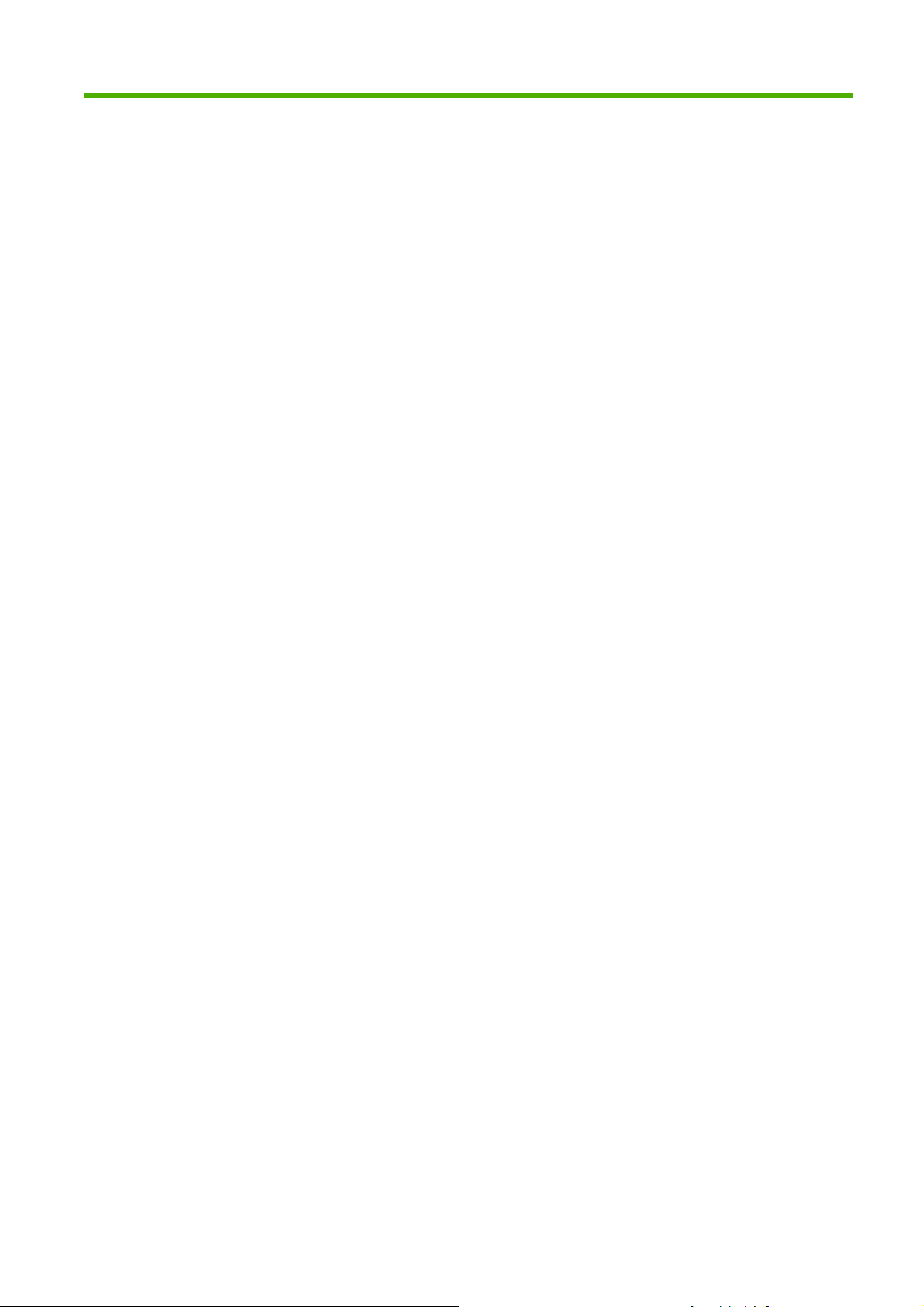
Spis treści
1 Wstęp
Korzystanie z instrukcji obsługi ............................................................................................................ 2
Główne funkcje drukarki ....................................................................................................................... 2
Główne elementy drukarki [4020] ......................................................................................................... 3
Główne elementy drukarki [4520] ......................................................................................................... 4
Panel przedni ....................................................................................................................................... 7
Oprogramowanie drukarki .................................................................................................................... 8
2 Jak to zrobić... (tematy dotyczące instalacji oprogramowania)
Wybór metody podłączenia ................................................................................................................ 10
Podłączanie do sieci (w systemie Windows) ...................................................................................... 10
Podłączanie bezpośrednio do komputera (w systemie Windows) ..................................................... 11
Odinstalowanie sterownika drukarki (w systemie Windows) .............................................................. 11
Podłączanie do sieci (w systemie Mac OS X) .................................................................................... 11
Podłączanie bezpośrednio do komputera (w systemie Mac OS X) .................................................... 12
Odinstalowywanie oprogramowania drukarki (Mac OS X) ................................................................. 13
3 Jak to zrobić... (tematy związane z działaniem drukarki)
Włączanie i wyłączanie ...................................................................................................................... 15
Ponowne uruchamianie ...................................................................................................................... 15
Zmienianie języka panelu przedniego ................................................................................................ 16
Uzyskiwanie dostępu do wbudowanego serwera internetowego ....................................................... 16
Zmienianie języka wbudowanego serwera internetowego ................................................................. 17
Ochrona hasłem wbudowanego serwera internetowego ................................................................... 17
Żądanie powiadamiania pocztą elektroniczną o określonych błędach ............................................... 18
Ustawianie daty i godziny ................................................................................................................... 18
Zmienianie ustawienia trybu uśpienia ................................................................................................ 18
Wyłączanie brzęczyka ........................................................................................................................ 19
Zmienianie kontrastu panelu przedniego ........................................................................................... 19
Zmienianie jednostek miary ................................................................................................................ 19
Dopasowanie wysokoś
4 Jak to zrobić... (tematy związane z papierem)
Ładowanie roli na trzpień obrotowy [4020] ......................................................................................... 21
Ładowanie roli do drukarki [4020] ...................................................................................................... 23
Wyładowanie roli z drukarki [4020] ..................................................................................................... 27
Ładowanie pojedynczego arkusza [4020] .......................................................................................... 28
ci nad poziomem morza ................................................................................. 19
PLWW iii
Page 4
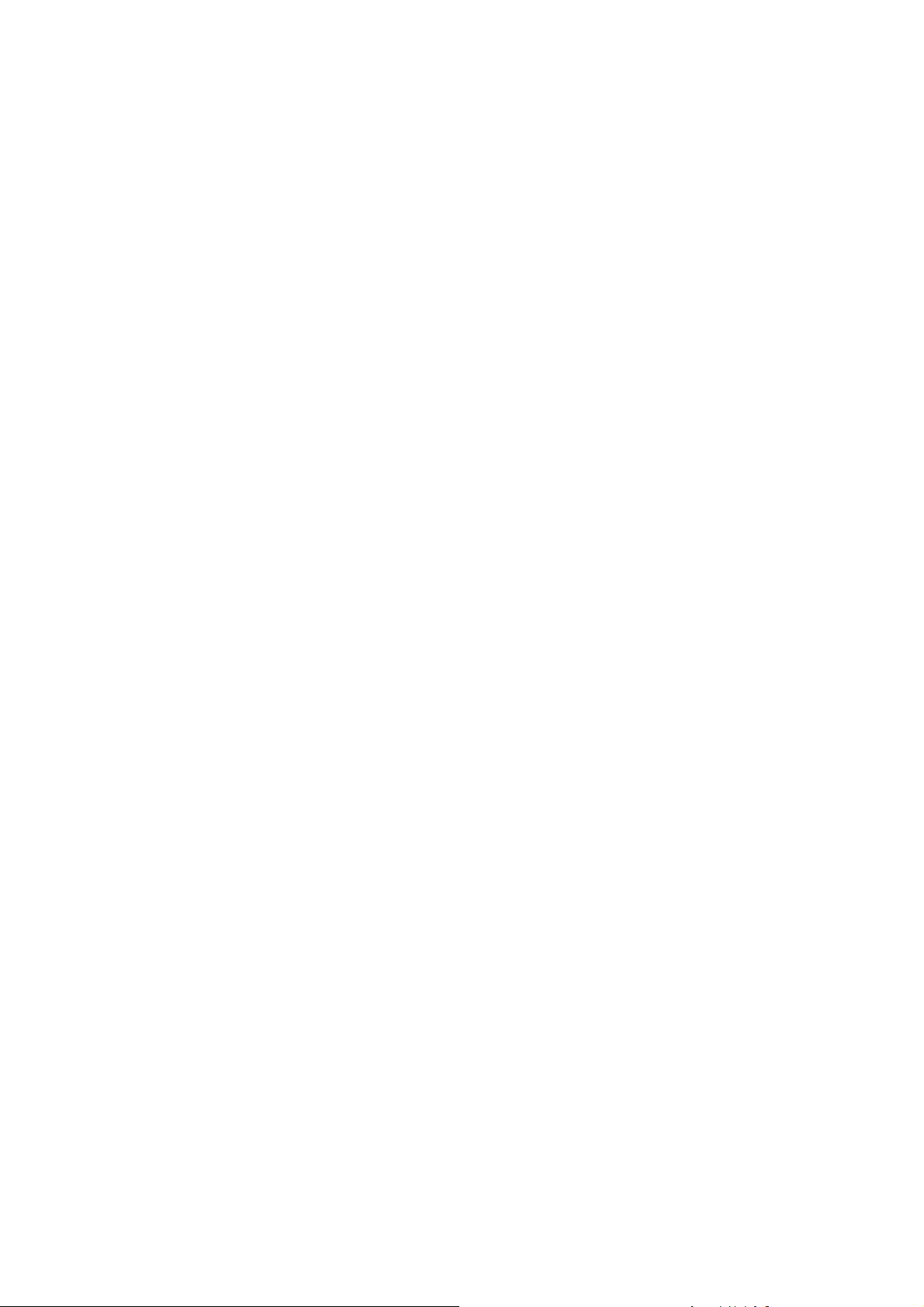
Wyładowanie pojedynczego arkusza [4020] ...................................................................................... 31
Ładowanie roli na trzpień obrotowy [4520] ......................................................................................... 31
Ładowanie roli do drukarki [4520] ...................................................................................................... 33
Wyładowanie roli z drukarki [4520] ..................................................................................................... 36
Przytnij papier za pomocą obcinarki ręcznej [4520] ........................................................................... 38
Wyświetlanie informacji o papierze .................................................................................................... 40
Pobieranie profilów materiałów .......................................................................................................... 40
Korzystanie z papieru innych producentów ........................................................................................ 41
Anulowanie czasu schnięcia .............................................................................................................. 41
Zmienianie czasu schnięcia ............................................................................................................... 41
5 Jak to zrobić... (tematy dotyczące zadań drukowania)
Przesyłanie zadania za pomocą wbudowanego serwera internetowego ........................................... 43
Zapisywanie zadania .......................................................................................................................... 44
Drukowanie zapisanego zadania ....................................................................................................... 44
Anulowanie zadania ........................................................................................................................... 44
Zarządzanie kolejką druku ................................................................................................................. 44
Zagnieżdżanie zadań w celu oszczędzania papieru w roli ................................................................. 47
Drukowanie nienadzorowane/drukowanie w nocy ............................................................................. 49
6 Jak to zrobić... (tematy związane z układaczem) [4520]
Instalowanie układacza ...................................................................................................................... 52
Odinstalowanie układacza .................................................................................................................. 52
Zmienianie temperatury ...................................................................................................................... 53
Zmienianie ról papieru podczas używania układacza ........................................................................ 53
Czyszczenie zewnętrznych elementów układacza ............................................................................. 53
Czyszczenie wałków układacza ......................................................................................................... 53
Przenoszenie lub przechowywanie układacza ................................................................................... 54
7 Jak to zrobić... (tematy związane z dopasowaniem obrazu)
Zmienianie rozmiaru strony ................................................................................................................ 56
Utworzenie niestandardowego rozmiaru strony ................................................................................. 56
Zmienianie jakości druku .................................................................................................................... 57
Wybieranie ustawień jakości druku .................................................................................................... 58
Drukowanie z maksymalną prędkością .............................................................................................. 60
Dopasowanie marginesów ................................................................................................................. 60
Drukowanie na ponadwymiarowych formatach .................................................................................. 61
Drukowanie bez marginesów ............................................................................................................. 61
Wybieranie orientacji obrazu .............................................................................................................. 62
Obracanie obrazu ............................................................................................................................... 63
Drukowanie obrazu lustrzanego ......................................................................................................... 64
Skalowanie obrazu ............................................................................................................................. 65
Zmienianie ustawień palety ................................................................................................................ 65
Zmienianie obsługiwania nakładania się linii ...................................................................................... 66
Zmienianie ustawienia języka graficznego ......................................................................................... 67
iv PLWW
Page 5
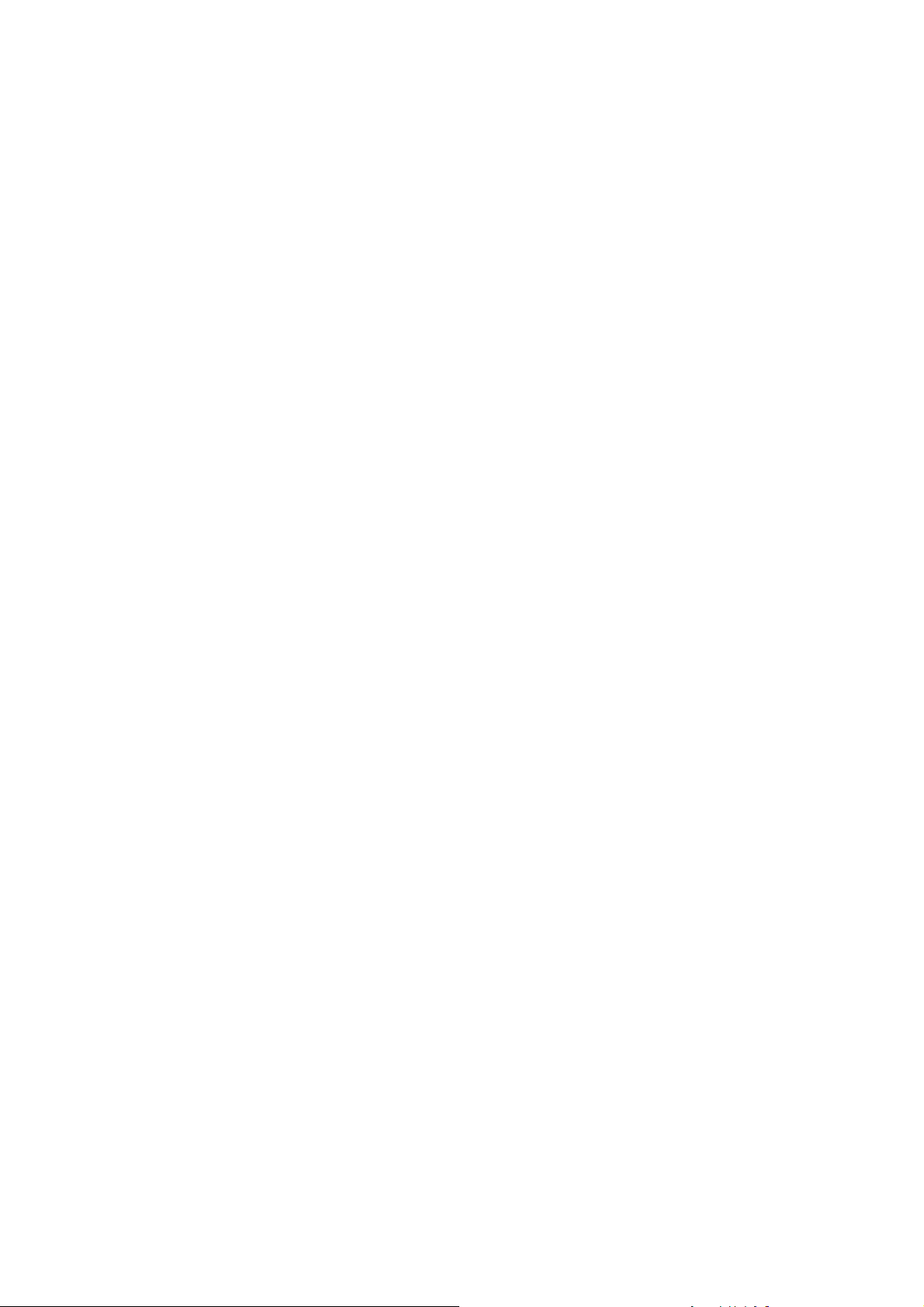
8 Jak to zrobić... (tematy związane z kolorem)
Wykonaj kalibrację kolorów ................................................................................................................ 69
Wykonanie kompensacji czarnych punktów ....................................................................................... 69
Ustawienie metody renderowania ...................................................................................................... 70
Wybieranie trybu emulacji kolorów ..................................................................................................... 71
Uzyskiwanie zgodnych wydruków z różnych drukarek HP Designjet ................................................. 71
Uzyskiwanie wiernych kolorów z programu Adobe Photoshop CS (sterownik HP–GL/2 i RTL) ........ 71
Uzyskiwanie wiernych kolorów z programu Adobe Photoshop CS (sterownik PostScript) ................ 75
Uzyskiwanie wiernych kolorów z programu Adobe InDesign CS ....................................................... 78
Uzyskiwanie prawidłowych kolorów z programu QuarkXPress 6 ....................................................... 81
Uzyskiwanie prawidłowych kolorów z programu Autodesk AutoCAD ................................................ 84
Uzyskiwanie prawidłowych kolorów z pakietu Microsoft Office 2003 ................................................. 84
Uzyskiwanie prawidłowych kolorów z programu ESRI ArcGIS 9 ....................................................... 84
9 Jak to zrobić... (tematy dotyczące systemu dostarczania atramentu)
Wyjmowanie wkładu atramentowego ................................................................................................. 89
Wstawianie wkładu atramentowego ................................................................................................... 92
Wyjmowanie głowicy drukującej ......................................................................................................... 93
Wstawianie głowicy drukującej ........................................................................................................... 96
Zarządzanie monitorowaniem głowic drukujących ............................................................................. 99
Regeneracja (czyszczenie) głowic drukujących ................................................................................. 99
Czyszczenie elektrycznych styków głowicy drukującej .................................................................... 100
Wyrównanie głowic drukujących ...................................................................................................... 103
Wyjmowanie gniazda czyszczącego ................................................................................................ 104
Wstawianie gniazda czyszczącego .................................................................................................. 106
Sprawdzanie stanu systemu dostarczania atramentu ...................................................................... 107
Uzyskiwanie statystyki wkładu atramentowego ................................................................................ 108
Uzyskiwanie statystyki głowicy drukującej ....................................................................................... 109
10 Jak to zrobić... (tematy dotyczące ewidencjonowania)
Uzyskiwanie z drukarki informacji dotyczących ewidencjonowania zadań ...................................... 111
Sprawdzanie statystyki użytkowania drukarki .................................................................................. 111
Sprawdzanie zu
Żądanie przesyłania danych ewidencyjnych w wiadomościach e-mail ............................................ 112
11 Jak to zrobić... (tematy związane z konserwacją drukarki)
Czyszczenie zewnętrznych elementów drukarki .............................................................................. 115
Czyszczenie wałków wejściowych ................................................................................................... 115
Czyszczenie płyty dociskowej .......................................................................................................... 115
Nasmarowanie karetki głowic drukujących ....................................................................................... 117
Konserwacja wkładów atramentowych ............................................................................................. 118
Przenoszenie lub przechowywanie drukarki .................................................................................... 118
Aktualizacja oprogramowania układowego drukarki ........................................................................ 119
Aktualizacja oprogramowania drukarki ............................................................................................. 119
12 Jak to zrobić... (tematy dotyczące wydruku diagnostyki obrazu)
życia atramentu i papieru dla zadania drukowania ................................................. 111
PLWW v
Page 6
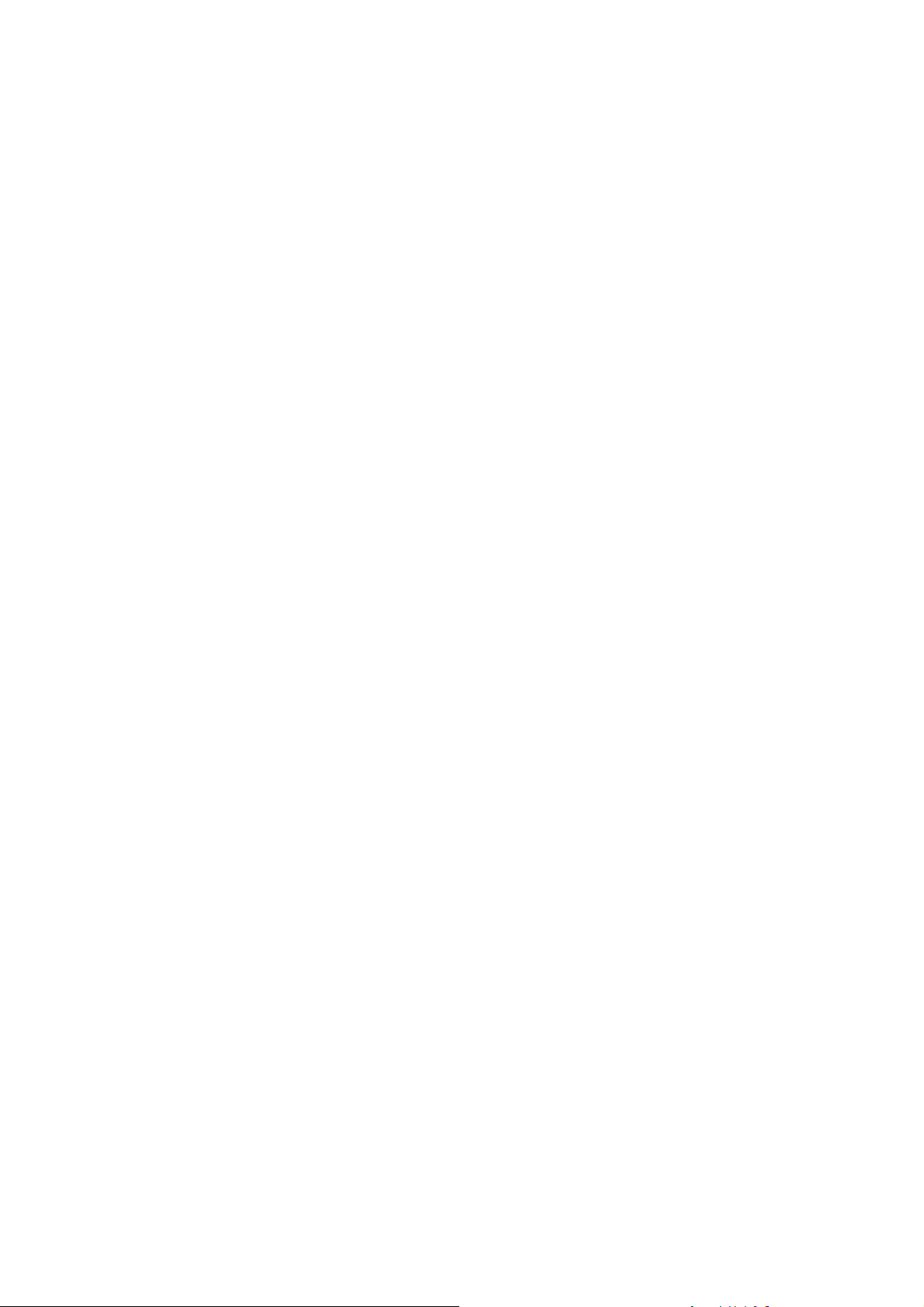
Drukowanie strony diagnostyki obrazu ............................................................................................. 121
Reagowanie na wynik drukowania strony diagnostyki obrazu ......................................................... 121
Interpretowanie części 1 diagnostyki obrazu .................................................................................... 122
Interpretowanie części 2 diagnostyki obrazu .................................................................................... 123
Interpretowanie części 3 diagnostyki obrazu .................................................................................... 125
Jeśli problem nadal występuje ......................................................................................................... 126
13 Jak to zrobić... (tematy związane z kalibracją przesuwania papieru)
Omówienie procesu kalibracji ........................................................................................................... 127
Szczegółowe informacje o procesie kalibracji .................................................................................. 128
Po zakończeniu kalibracji ................................................................................................................. 130
14 Wystąpił problem... (tematy związane z papierem)
Papieru nie można załadować [4020] .............................................................................................. 132
Papieru nie można załadować [4520] .............................................................................................. 133
Zacięcie papieru (papier utknął w drukarce) [4020] ......................................................................... 134
Zacięcie papieru (papier utknął w drukarce) [4520] ......................................................................... 136
Zacięcie papieru w szufladzie 2 [4520] ............................................................................................ 144
Wydruki nie układają się prawidłowo w pojemniku ........................................................................... 150
Drukarka zużywa dużo papieru podczas wyrównywania głowic drukujących .................................. 150
W trybie gotowości drukarki papier przesuwa się [4520] ................................................................. 150
Drukarka wyładowuje lub przycina papier po długim okresie bezczynności [4520] ......................... 150
Drukarka wyładowuje papier podczas wyłą
Drukarka wyładowuje papier podczas włączania [4520] .................................................................. 150
czania [4520] ................................................................ 150
15 Wystąpił problem... (tematy dotyczące jakości druku)
Ogólne rady ...................................................................................................................................... 152
Pasmowanie (na obrazie występują poziome linie) .......................................................................... 152
Brakuje linii lub linie są cieńsze niż oczekiwano .............................................................................. 153
Na obrazie drukowane są ciągłe pasma lub linie ............................................................................. 153
Ziarnistość ........................................................................................................................................ 154
Papier się marszczy ......................................................................................................................... 155
Wydruk rozmazuje się po dotknięciu ................................................................................................ 155
Ślady atramentu na papierze ........................................................................................................... 155
Wadliwy początek wydruku .............................................................................................................. 156
Schodkowe linie ............................................................................................................................... 157
Drukowanie podwójnych linii lub nieprawidłowych kolorów .............................................................. 157
Poprzerywane linie ........................................................................................................................... 158
Nieostre linie (atrament z linii przenika na zewnątrz) ....................................................................... 158
Linie są lekko zdeformowane (zwichrowane) ................................................................................... 159
Wierne oddanie kolorów ................................................................................................................... 159
Wierne oddanie kolorów PANTONE ................................................................................................ 159
Pasujące kolory wydruków z różnych drukarek HP Designjet .......................................................... 160
Zwiększanie neutralności odcieni szarości ....................................................................................... 162
16 Wystąpił problem... (tematy związane z błędem obrazu)
vi PLWW
Page 7
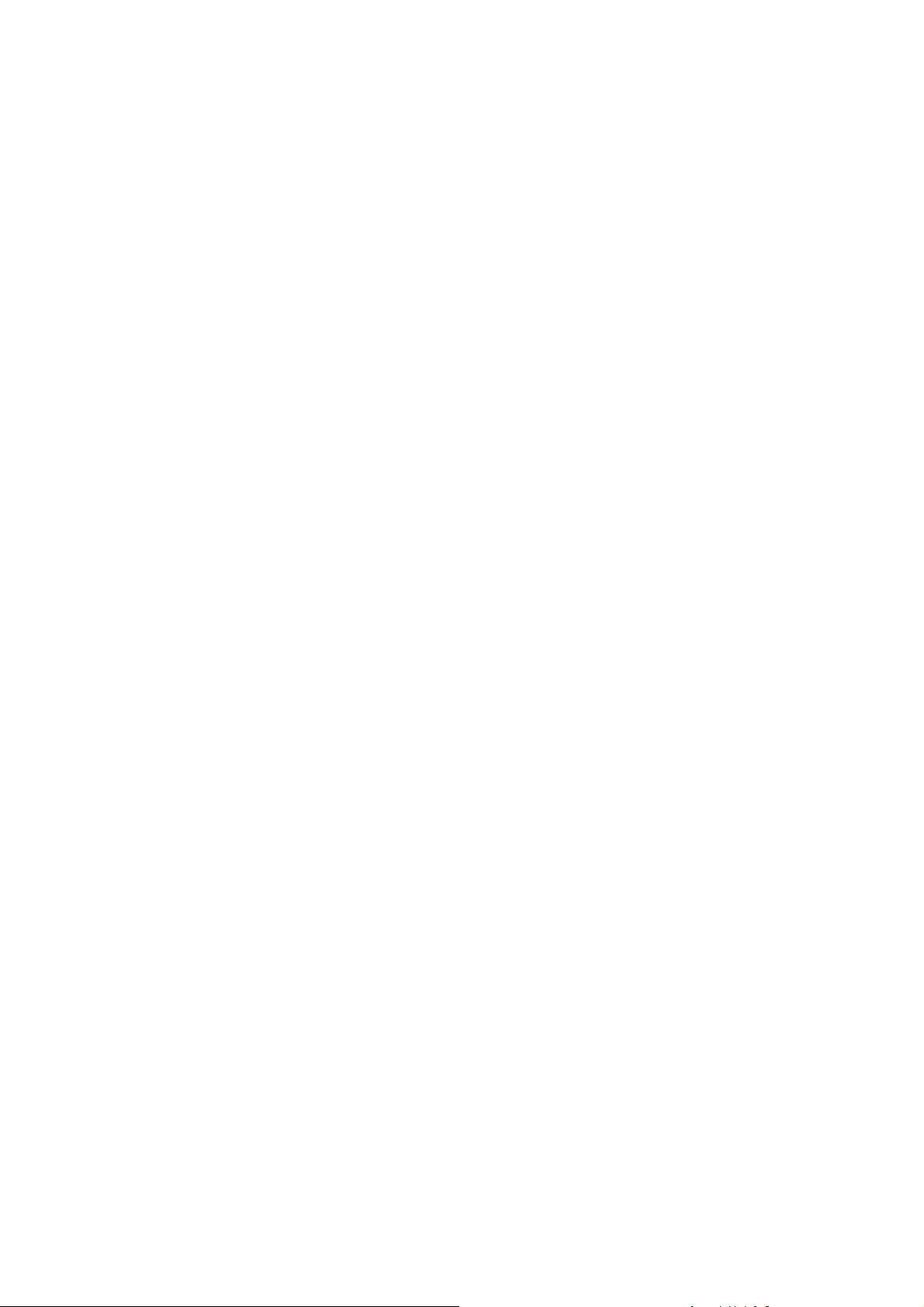
Wydruk jest całkowicie pusty ............................................................................................................ 168
Na wydruku znalazła się tylko część obrazu .................................................................................... 168
Obraz jest obcięty ............................................................................................................................. 168
Obraz zajmuje część obszaru drukowania ....................................................................................... 169
Nieoczekiwanie obraz jest obcięty ................................................................................................... 169
Wydruk jest obrazem lustrzanym oryginału ...................................................................................... 169
Obraz jest zniekształcony lub nieczytelny ........................................................................................ 169
Obrazy nakładają się na siebie na tym samym arkuszu .................................................................. 170
Brak reakcji na ustawienia pióra ....................................................................................................... 170
Brakuje niektórych obiektów na wydruku obrazu ............................................................................. 170
Plik PDF jest obcięty lub brakuje obiektów ....................................................................................... 170
Brak wydruku podczas drukowania z programu Microsoft Visio 2003 ............................................. 170
17 Wystąpił problem... (tematy dotyczące systemu dostarczania atramentu)
Nie można wstawić wkładu atramentowego ..................................................................................... 173
Drukarka nie będzie akceptować dużego wkładu z czarnym atramentem ....................................... 173
Nie można wyjąć wkładu atramentowego ........................................................................................ 173
Nie można wstawić głowicy drukującej ............................................................................................ 173
Nie można wstawić elementu czyszczącego głowicę drukującą ...................................................... 173
Na panelu przednim stale wyświetla się komunikat, który nakazuje wyjęcie i ponowne wł
głowicy drukującej lub jej wymianę ................................................................................................... 174
Komunikat o stanie wkładów atramentowych ................................................................................... 174
Komunikat o stanie głowic drukujących ............................................................................................ 174
Komunikat o stanie gniazda czyszczącego ...................................................................................... 175
ożenie
18 Wystąpił problem... (tematy związane z układaczem) [4520]
Przewijanie papieru .......................................................................................................................... 177
Tylna krawędź papieru papieru zawija się do góry ........................................................................... 177
Papier nie wysuwa się całkowicie .................................................................................................... 177
Na panelu przednim wyświetlany jest komunikat o odłączeniu układacza. ...................................... 178
19 Wystąpił problem... (inne tematy)
Nie można zakończyć procedury uruchomienia drukarki ................................................................. 181
Komunikat panelu przedniego ......................................................................................................... 181
Komunikat „printhead monitoring” (monitorowanie głowic drukujących) .......................................... 183
Komunikat „printheads are limiting performance” (głowice drukujące ograniczają wydajność) ....... 184
Komunikat „on hold for paper” (wstrzymanie ze względu na papier) [4520] .................................... 184
Drukarka nie drukuje ........................................................................................................................ 186
Drukowanie jest spowolnione ........................................................................................................... 187
Aplikacja spowalnia działanie lub zawiesza się podczas generowania zadania drukowania ........... 187
Błędy w komunikacji pomiędzy komputerem a drukarką .................................................................. 187
Brak dostępu do wbudowanego serwera internetowego poprzez przegl
Błąd braku pamięci ........................................................................................................................... 189
Błąd alokacji pamięci w programie AutoCAD 2000 .......................................................................... 189
Rolki płyty dociskowej piszczą podczas drukowania ........................................................................ 189
ądarkę .............................. 188
PLWW vii
Page 8
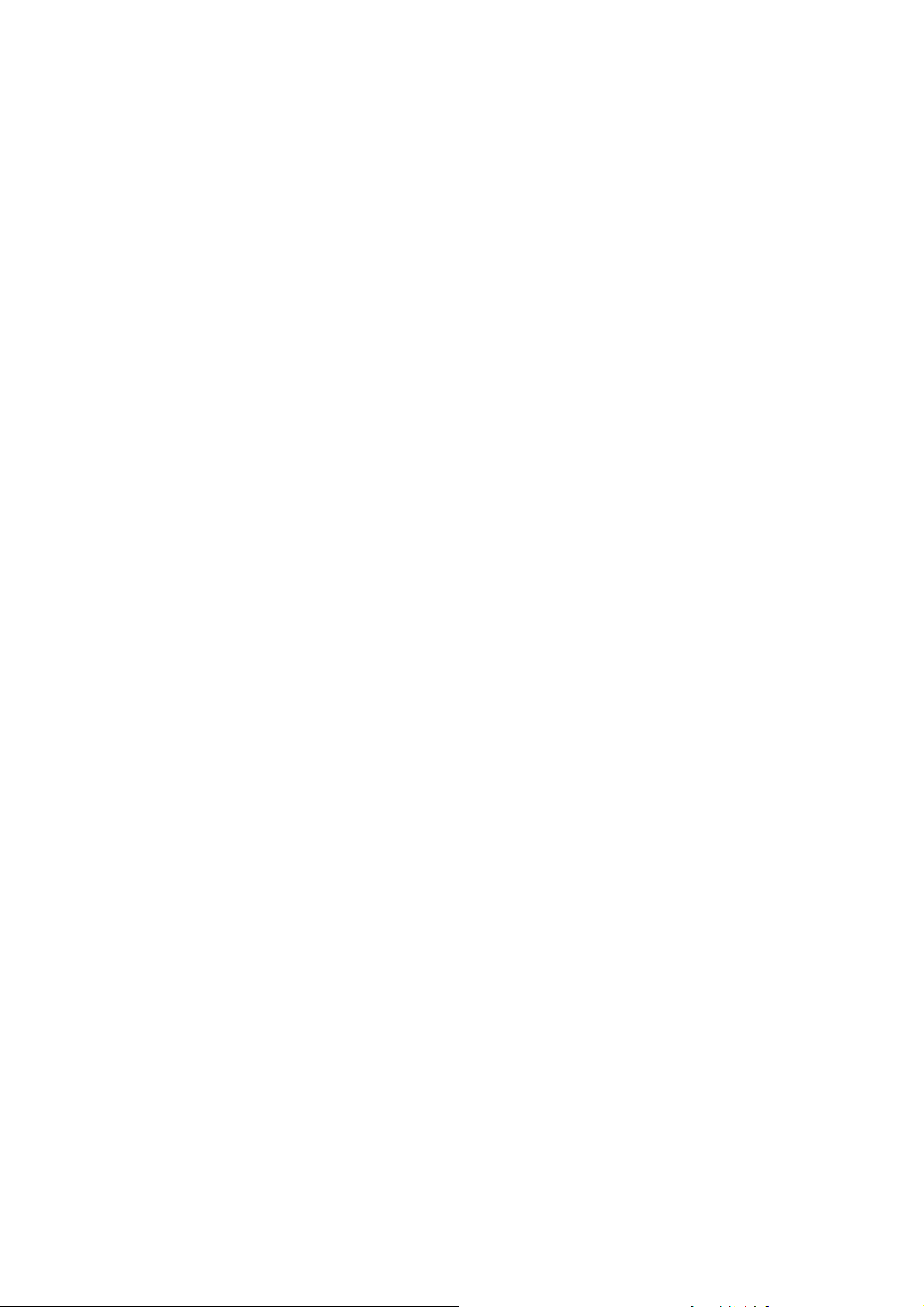
20 Informacje o... (tematy dotyczące wbudowanego serwera internetowego)
21 Informacje o... (tematy związane z drukarką)
Tryby emulacji kolorów ..................................................................................................................... 195
Podłączanie drukarki ........................................................................................................................ 196
Lampki z tyłu drukarki ....................................................................................................................... 197
Wydruki wewnętrzne drukarki .......................................................................................................... 197
Konserwacja profilaktyczna .............................................................................................................. 198
22 Informacje o... (tematy dotyczące systemu dostarczania atramentu)
Wkłady atramentowe ........................................................................................................................ 200
Głowice drukujące ............................................................................................................................ 201
Gniazda czyszczące ......................................................................................................................... 202
Wskazówki dotyczące systemu dostarczania atramentu ................................................................. 202
23 Informacje o... (tematy związane z papierem)
Używanie papieru ............................................................................................................................. 204
Obsługiwane rodzaje papieru ........................................................................................................... 204
Czas schnięcia ................................................................................................................................. 205
Używanie papieru z układaczem [4520] ........................................................................................... 205
24 Informacje o... (tematy dotyczące drukowania na wielu rolach) [4520]
Korzystanie z drukarki wielorolowej ................................................................................................. 208
Jak drukarka przydziela zadania do ról papieru ............................................................................... 208
Zasady przełączania ról ................................................................................................................... 209
25 Informacje o... (tematy dotyczące specyfikacji drukarki)
Specyfikacje funkcjonalne ................................................................................................................ 211
Specyfikacje fizyczne ....................................................................................................................... 213
Specyfikacje pamięci ........................................................................................................................ 213
Parametry zasilania .......................................................................................................................... 213
Specyfikacje ekologiczne ................................................................................................................. 213
Specyfikacje środowiska pracy ........................................................................................................ 214
Specyfikacje akustyczne .................................................................................................................. 214
26 Informacje o... (tematy dotyczące zamawiania materiałów eksploatacyjnych i akcesoriów)
Zamawianie atramentów .................................................................................................................. 216
Zamawianie papieru ............................................................................................................
Zamawianie akcesoriów. .................................................................................................................. 219
............. 216
27 Informacje o... (tematy dotyczące uzyskiwania pomocy)
HP Instant Support ........................................................................................................................... 221
Centrum Obsługi Klientów HP .......................................................................................................... 221
HP Designjet Online ......................................................................................................................... 222
Inne źródła informacji ....................................................................................................................... 223
viii PLWW
Page 9
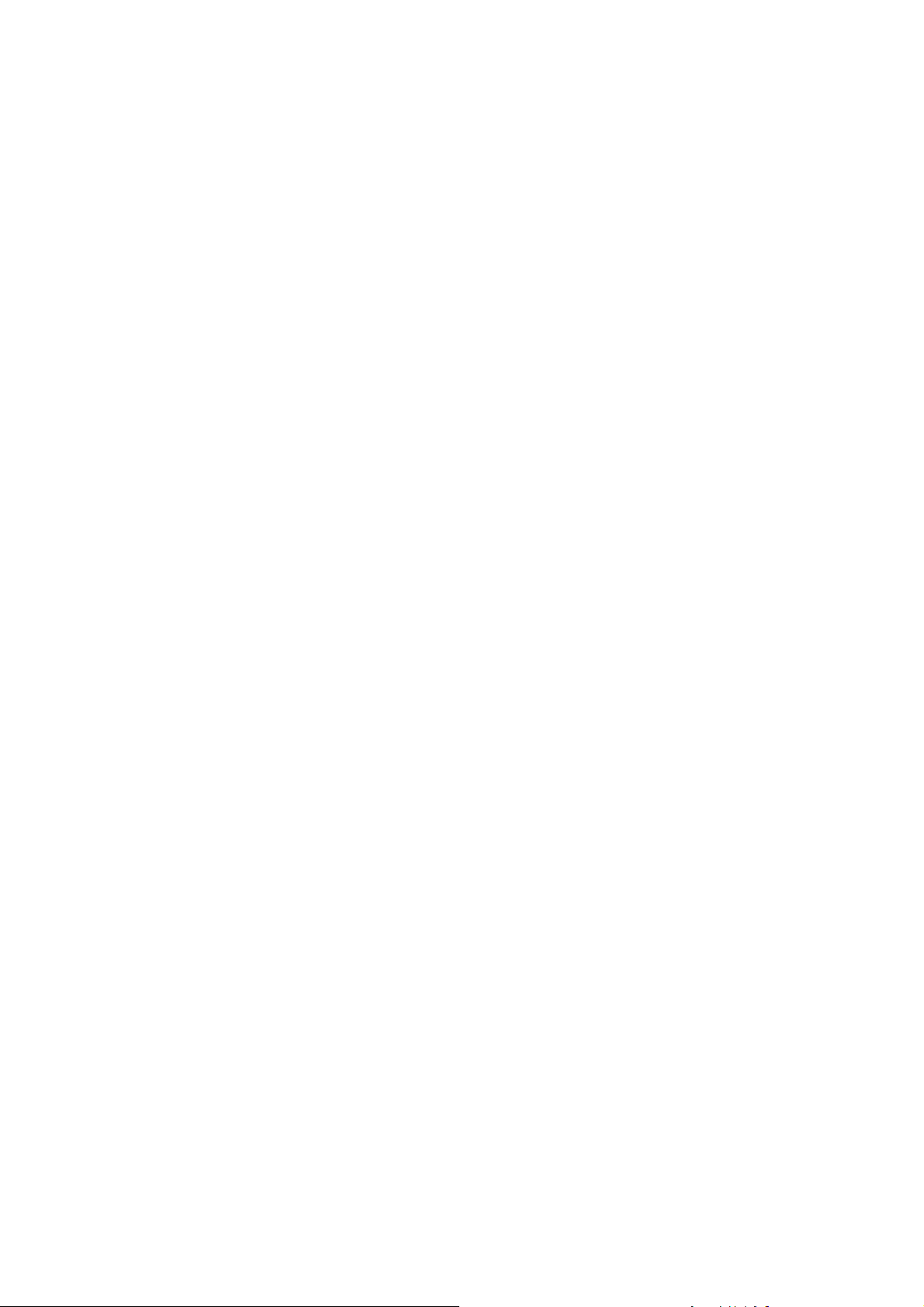
Indeks ............................................................................................................................................................... 224
PLWW ix
Page 10
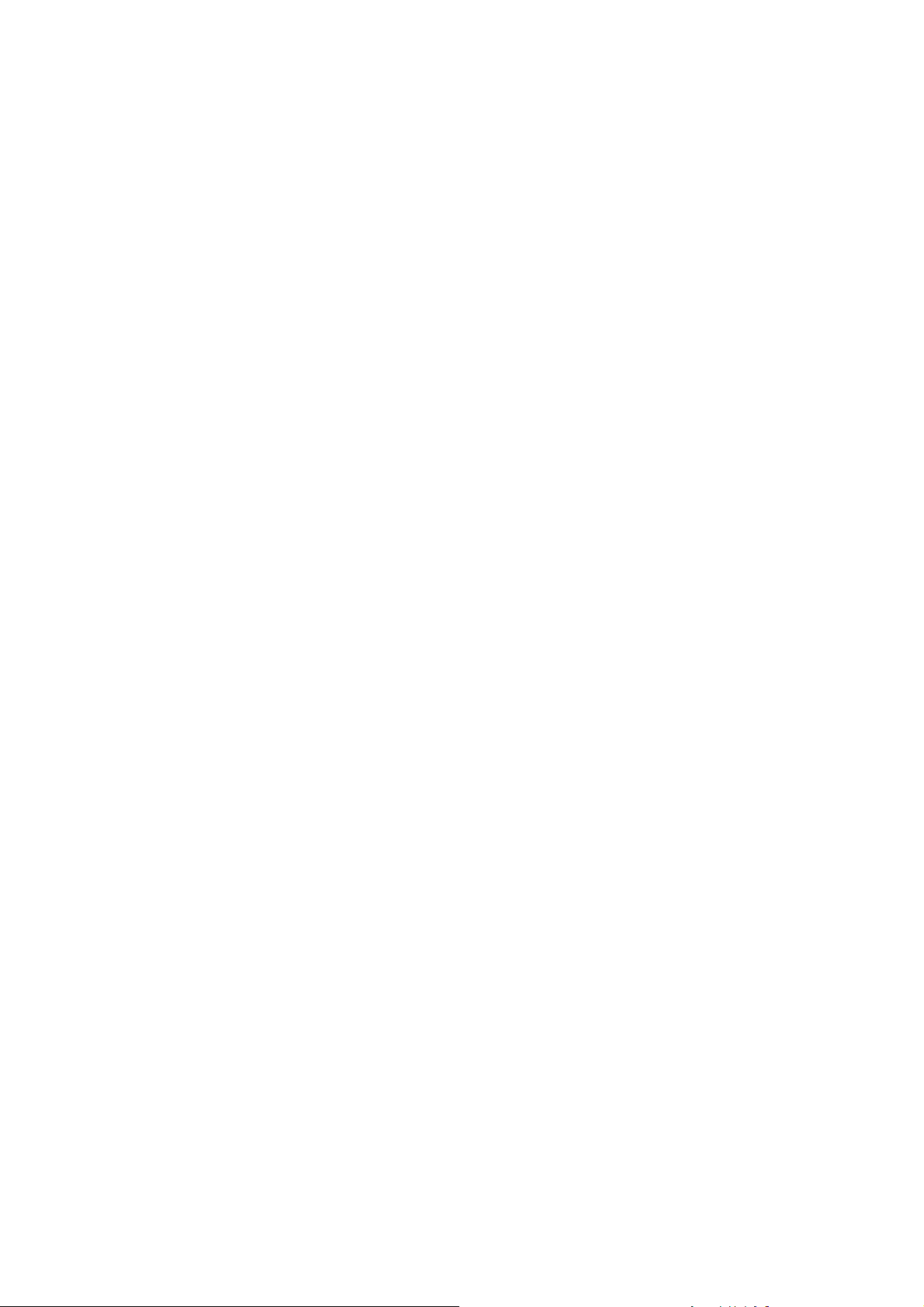
x PLWW
Page 11
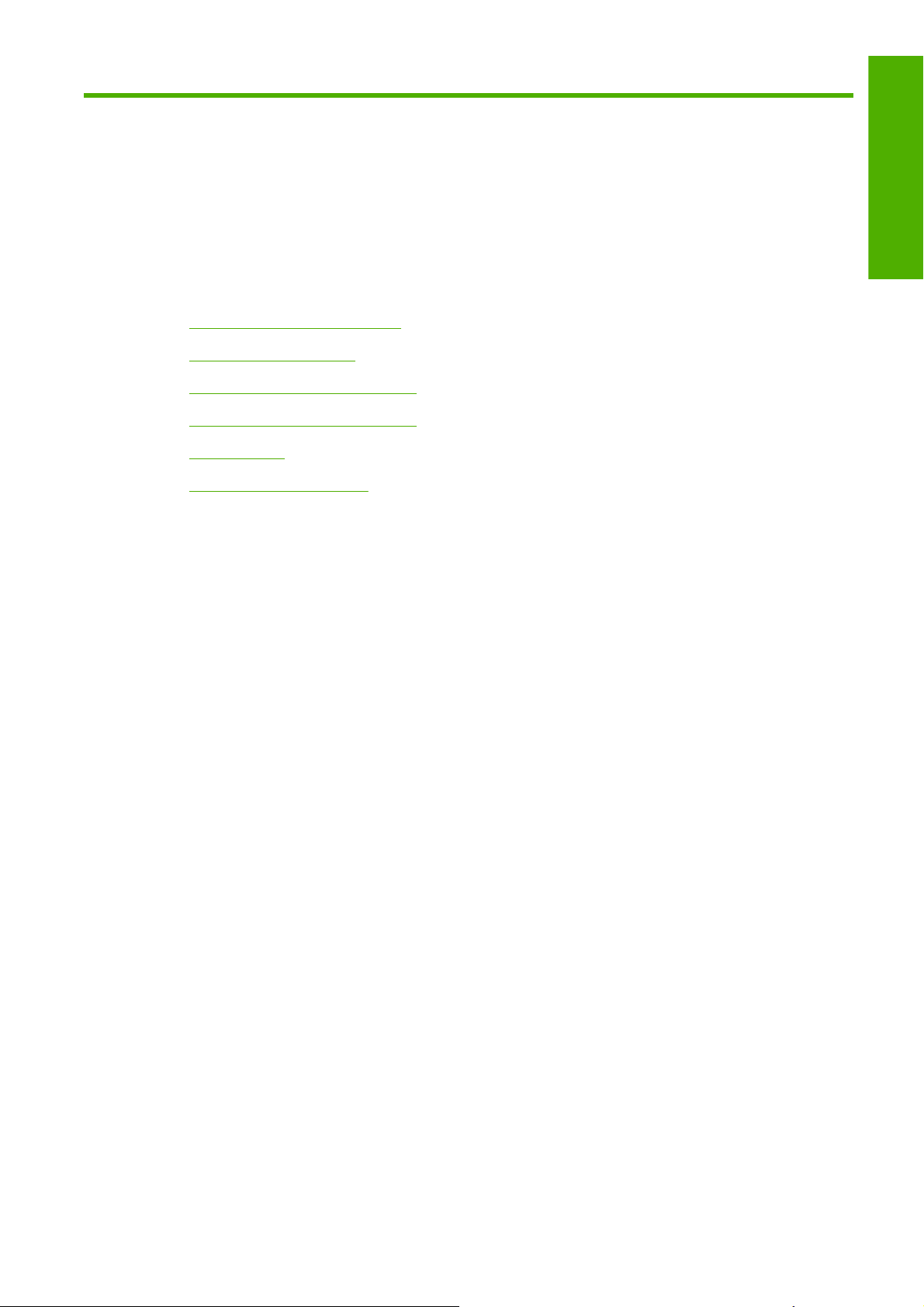
1Wstęp
Korzystanie z instrukcji obsługi
●
Główne funkcje drukarki
●
Główne elementy drukarki [4020]
●
Główne elementy drukarki [4520]
●
Panel przedni
●
Oprogramowanie drukarki
●
Wstęp
PLWW 1
Page 12
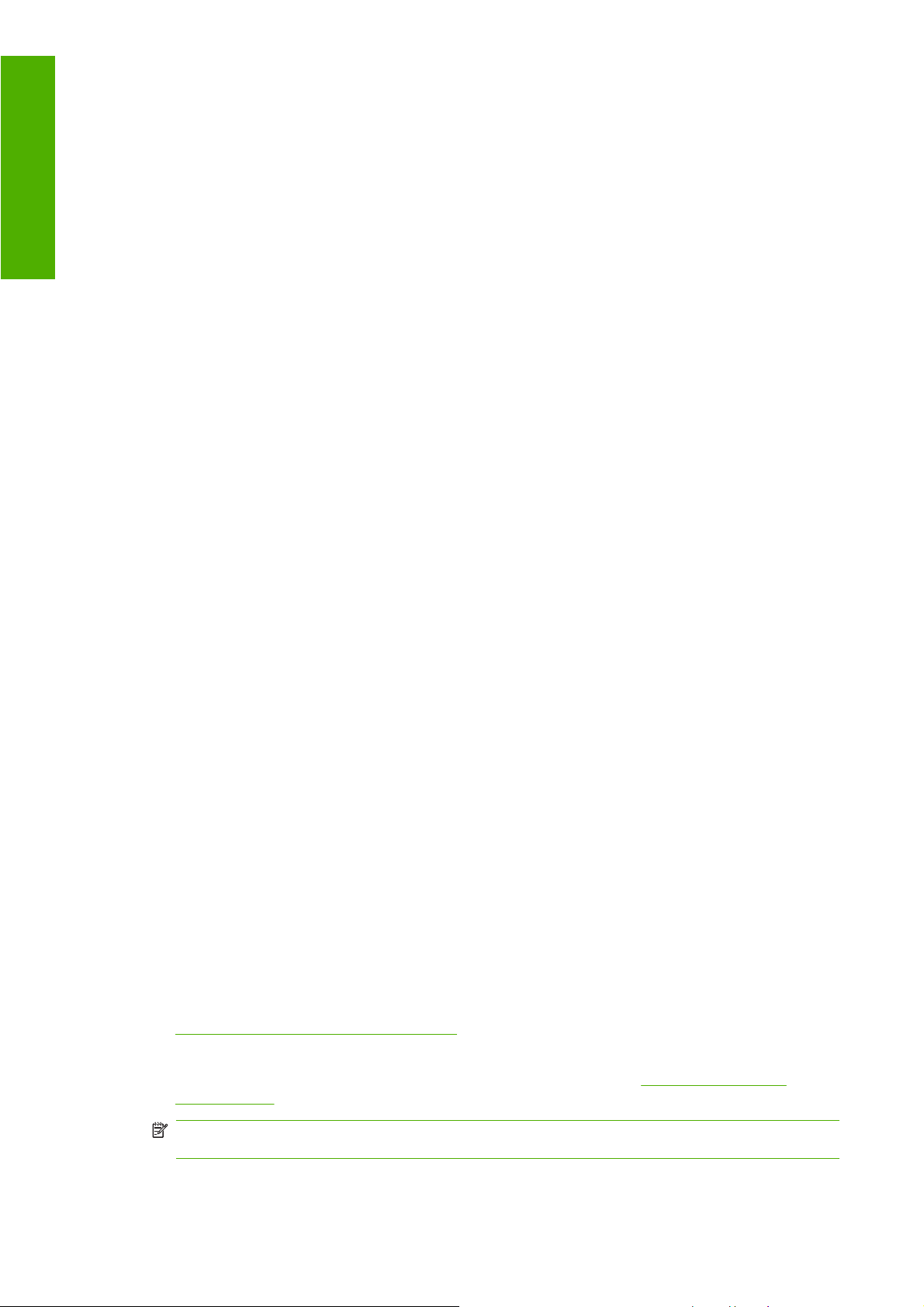
Korzystanie z instrukcji obsługi
Wstęp
Wstęp
Jak to zrobić...
Wystąpił problem...
Niniejsza instrukcja dotyczy drukarki HP Designjet serii 4020/4520 i układacza HP Designjet 4520. Aby
uzyskać informacje dotyczące skanera HP Designjet 4520, należy zapoznać się z osobną instrukcją
obsługi skanera.
Instrukcja obsługi drukarki (na dysku CD) i Podręczna instrukcja obsługi (wersja drukowana) składają
się z następujących rozdziałów:
Ten rozdział zawiera krótkie omówienie drukarki i jej dokumentacji i jest przeznaczony dla nowych
użytkowników.
Te rozdziały pomagają w wykonywaniu różnych procedur, takich jak ładowanie papieru czy wymiana
wkładu atramentowego. Wiele z procedur zostało zilustrowanych rysunkami, a niektóre zilustrowano
animacjami (tylko w Instrukcji obsługi drukarki na dysku CD).
Te rozdziały pomagają w rozwiązywaniu problemów, które mogą wystąpić podczas drukowania.
Najpełniejszym źródłem tego typu informacji jest Instrukcja obsługi drukarki na dysku CD.
Informacje o...
Te rozdziały (dostępne tylko w Instrukcji obsługi drukarki na dysku CD) zawierają informacje podręczne,
w tym specyfikacje drukarki i numery katalogowe rodzajów papieru, atramentów i innych akcesoriów.
Skorowidz
Oprócz spisu treści jest dostępny alfabetyczny skorowidz umożliwiający szybkie wyszukiwanie
tematów.
Główne funkcje drukarki
Niniejsza drukarka jest kolorową drukarką atramentową przeznaczoną do drukowania wysokiej jakości
obrazów na papierze o szerokości do 1,06 m (42 cali). Niektóre główne funkcje drukarki zostały
przedstawione poniżej:
Prędkości produkcyjne wynoszą do 1,5 m²/min przy drukowaniu na papierze HP Universal InkJet
●
Bond z wykorzystaniem opcji jakości druku Fast (Szybkie) i opcji Optimize for Lines and Text
(Optymalizacja dla linii i tekstu)
Maksymalna optymalizowana rozdzielczość druku wynosi 2400 × 1200 dpi (punktów na cal), przy
●
rozdzielczości wejściowej 1200 × 1200 dpi, z użyciem trybu drukowania Best (Najlepsze), opcji
Maximum Detail (Maksimum szczegółów) i Optimize for Images (Optymalizacja dla obrazów),
na papierze błyszczącym (aby uzyskać więcej informacji na temat rozdzielczości druku, zobacz
Specyfikacje funkcjonalne na stronie 211).
Druk bez nadzoru z zastosowaniem kolorowych wkładów atramentowych o pojemności 400 cm3
●
i czarnych wkładów atramentowych o pojemności 775 cm3 (zobacz
na stronie 200) oraz ról papieru o długości do 90 m.
UWAGA: Drukarka HP Designjet serii 4520 obsługuje role papieru o długości maksymalnej 175
m.
2 Rozdział 1 Wstęp PLWW
Wkłady atramentowe
Page 13
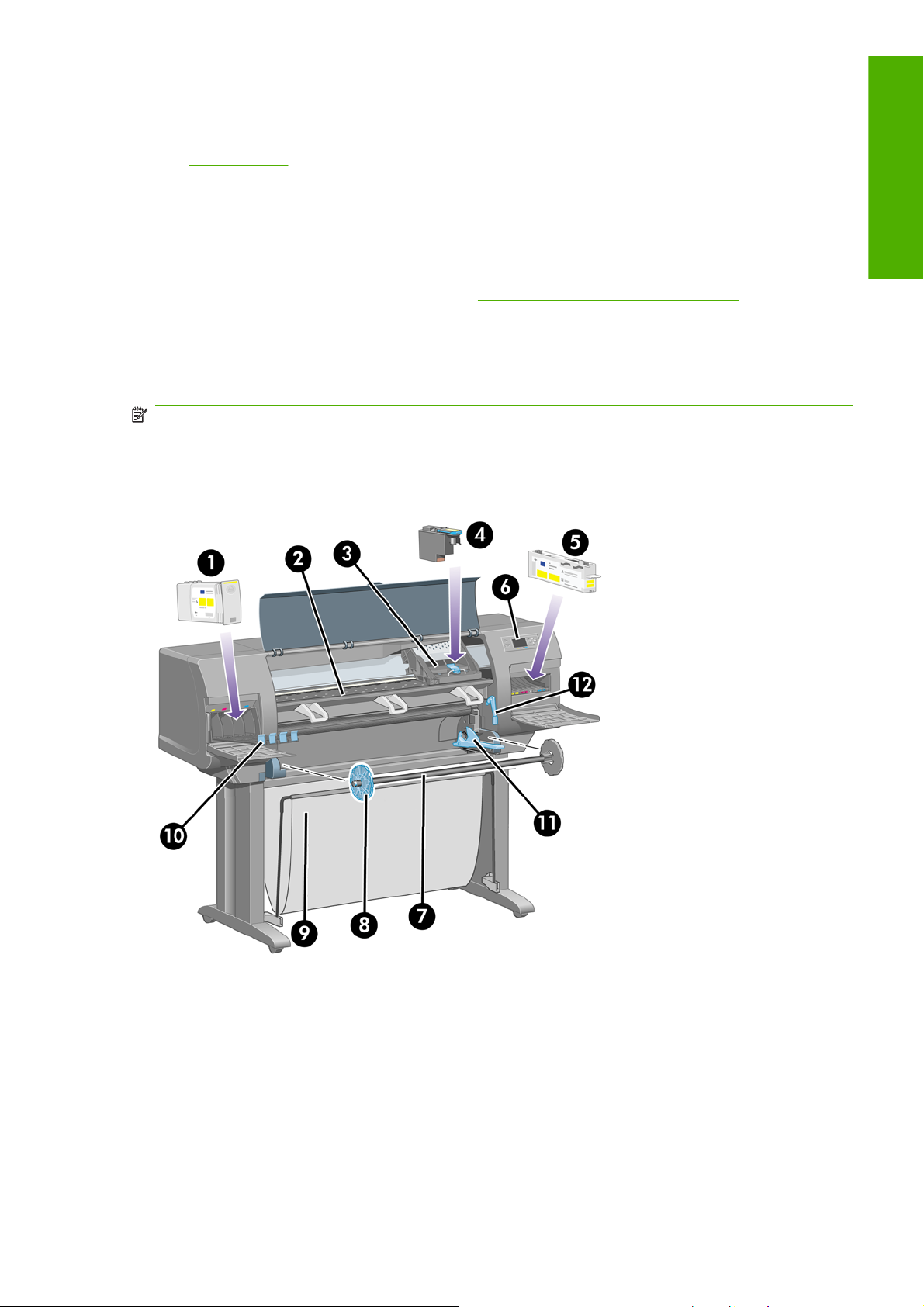
Funkcje wysokiej wydajności, takie jak wysyłanie zadań drukowania wielu plików, podgląd zadań,
●
kolejkowanie i zagnieżdżanie za pomocą wbudowanego serwera internetowego drukarki
(zobacz
na stronie 192).
Informacje o... (tematy dotyczące wbudowanego serwera internetowego)
Informacje o zużyciu atramentu i papieru są dostępne za pomocą panelu przedniego i w sieci Web
●
za pomocą wbudowanego serwera internetowego
Funkcje dokładnego i spójnego odtwarzania kolorów:
●
Emulacja druku offsetowego dla standardów USA, europejskich i japońskich oraz emulacja
◦
kolorowych monitorów RGB (zobacz
Automatyczna kalibracja kolorów
◦
Tryby emulacji kolorów na stronie 195).
Główne elementy drukarki [4020]
UWAGA: Niniejszy temat dotyczy tylko drukarki HP Designjet serii 4020.
Następujące widoki drukarki z przodu i z tyłu przedstawiają jej główne elementy.
Widok z przodu
Wstęp
1. Wkład atramentowy
2. Płyta dociskowa
3. Karetka głowic drukujących
4. Głowica drukująca
5. Gniazdo czyszczące
6. Panel przedni
7. Trzpień obrotowy
PLWW Główne elementy drukarki [4020] 3
Page 14
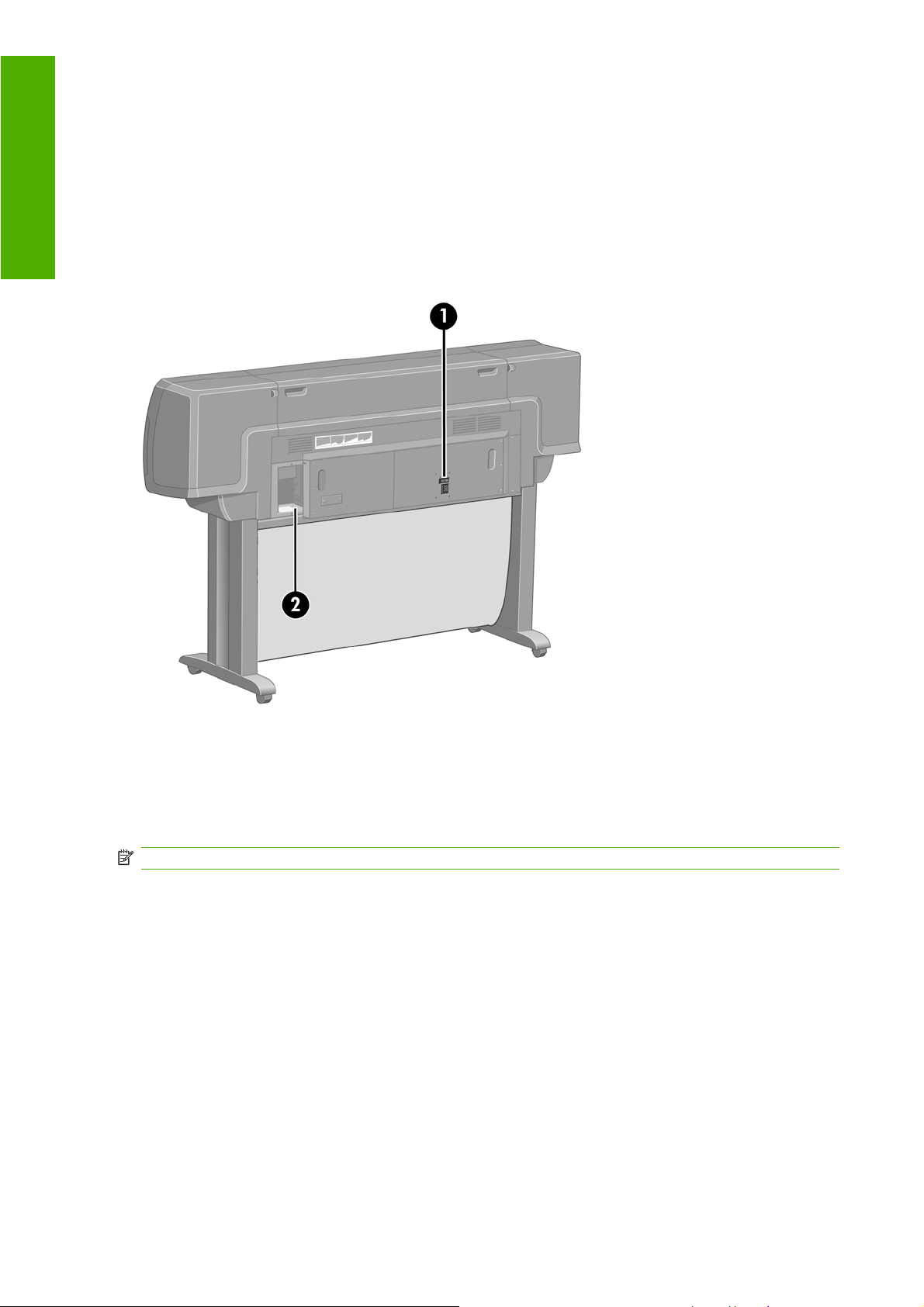
8. Niebieski zdejmowany ogranicznik papieru
Wstęp
9. Pojemnik
10. Szuflada wkładów atramentowych
11. Dźwignia trzpienia obrotowego
12. Dźwignia ładowania papieru
Widok z tyłu
1. Gniazdo zasilania i wyłącznik
2. Gniazda dla kabli łączności i opcjonalnych akcesoriów
Główne elementy drukarki [4520]
UWAGA: Niniejszy temat dotyczy tylko drukarki HP Designjet serii 4520.
Następujące widoki drukarki z przodu i z tyłu przedstawiają jej główne elementy.
4 Rozdział 1 Wstęp PLWW
Page 15

Widok z przodu
Wstęp
1. Wkłady atramentowe
2. Płyta dociskowa
3. Karetka głowic drukujących
4. Głowica drukująca
5. Gniazdo czyszczące
6. Panel przedni
7. Dźwignia ładowania papieru (rola 1)
8. Trzpień obrotowy
9. Dźwignia ładowania papieru (rola 2)
10. Pojemnik
11. Szuflada trzpienia obrotowego (rola 1)
12. Szuflada trzpienia obrotowego (rola 2)
PLWW Główne elementy drukarki [4520] 5
Page 16

Widok z przodu z opcjonalnym układaczem
Wstęp
Widok z tyłu
1. Gniazdo zasilania i wyłącznik
2. Gniazda dla kabli łączności i opcjonalnych akcesoriów
6 Rozdział 1 Wstęp PLWW
Page 17
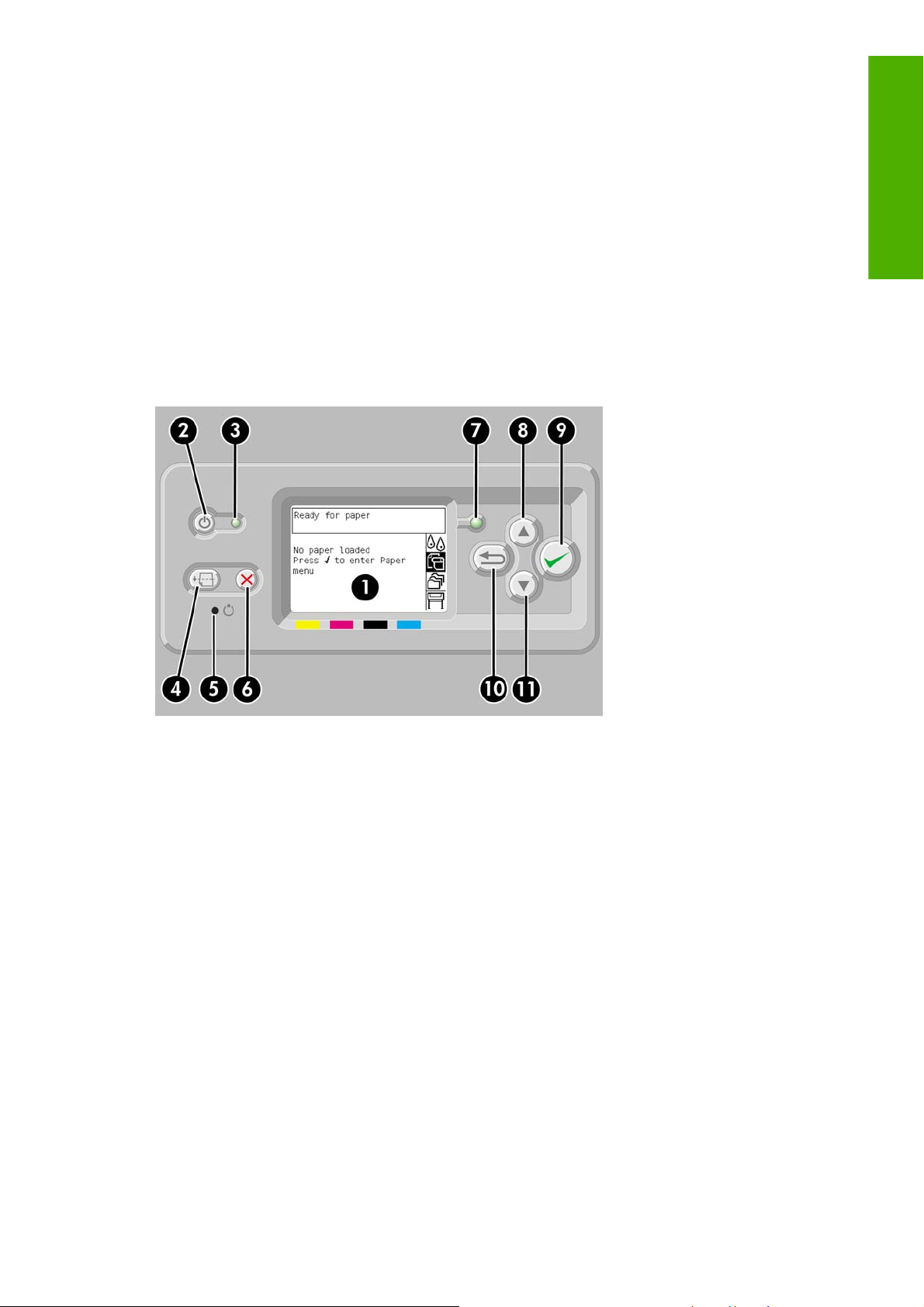
Panel przedni
Panel przedni znajduje się z przodu drukarki, po prawej stronie. Spełnia on następujące ważne funkcje:
Jego użycie jest konieczne w przypadku wykonywania pewnych czynności, takich jak ładowanie i
●
wyładowywanie papieru.
Umożliwia wyświetlenie aktualnych informacji o stanie drukarki, wkładach atramentowych,
●
głowicach drukujących, papierze, zadaniach drukowania itd.
Może udostępniać wskazówki dotyczące korzystania z drukarki.
●
W odpowiednich momentach są na nim wyświetlane ostrzeżenia i komunikaty o błędach.
●
Panelu można używać do zmieniania wartości ustawień drukarki i w ten sposób do zmiany jej
●
działania. Jednak ustawienia w drukarce są zastępowane przez ustawienia we wbudowanym
serwerze internetowym lub sterowniku.
Wstęp
Panel przedni składa się z następujących elementów:
1. Pole wyświetlacza, w którym są wyświetlane informacje, ikony i menu.
2. Przycisk Power (Zasilanie) służący do włączania i wyłączania drukarki. Jeśli drukarka jest w trybie
uśpienia, ten przycisk umożliwia jej obudzenie.
3. Lampka zasilania jest wyłączona, gdy drukarka jest wyłączona; ma kolor pomarańczowy, gdy
drukarka jest w trybie uśpienia; ma kolor zielony, gdy drukarka jest włączona; ma kolor zielony i
miga, gdy drukarka przechodzi ze stanu wyłączenia do stanu włączenia.
4. Przycisk Form Feed and Cut (Wysunięcie strony i obcięcie) zazwyczaj wysuwa arkusz (jeśli
załadowany jest arkusz) lub przesuwa i obcina papier z roli (jeśli załadowana jest rola papieru).
Jednak jeśli drukarka czeka na zagnieżdżenie większej liczby stron, użycie tego klawisza anuluje
oczekiwanie i powoduje natychmiastowe drukowanie dostępnych stron.
5. Przycisk Reset (Zerowanie) ponownie uruchamia drukarkę (tak jakby została wyłączona i
ponownie włączona). Aby nacisnąć przycisk Reset
z wąskim czubkiem.
6. Przycisk Cancel (Anuluj) anuluje bieżącą operację. Często jest używany do przerwania drukowania
bieżącego zadania.
7. Lampka Status (Stan) jest wyłączona, jeśli drukarka nie jest gotowa do drukowania: może być
wyłączona lub być w trybie uśpienia. Ma kolor zielony, gdy drukarka jest gotowa i bezczynna; ma
(Zerowanie), należy posłużyć się narzędziem
PLWW Panel przedni 7
Page 18
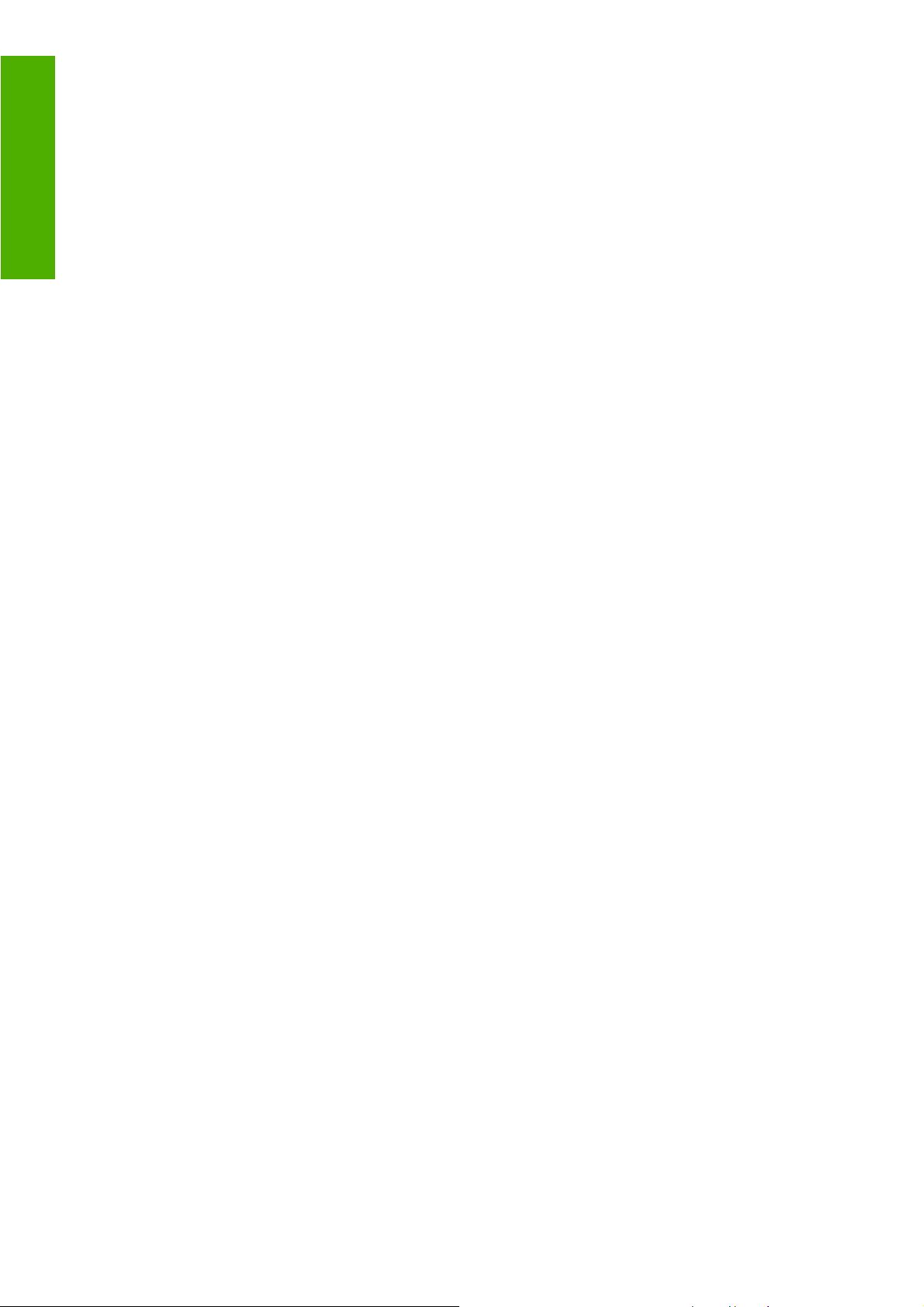
kolor zielony i miga, gdy drukarka jest zajęta; ma kolor pomarańczowy, jeśli wystąpił poważny błąd
wewnętrzny; ma kolor pomarańczowy i miga, jeśli czeka na interwencję użytkownika.
Wstęp
8. Przycisk Up (W górę) zaznacza poprzednią pozycję na liście lub zwiększa wartość liczbową.
9. Przycisk Select (Wybór) wybiera zaznaczoną pozycję.
10. Przycisk Back (Wstecz) powoduje powrót do poprzedniego menu. Wielokrotne naciśnięcie lub
przytrzymanie tego przycisku spowoduje szybki powrót do menu głównego.
11. Przycisk Down (W dół) zaznacza następną pozycję na liście lub zmniejsza wartość liczbową.
Aby zaznaczyć pozycję na panelu przednim, naciskaj przyciski Up (W górę) lub Down (W dół), dopóki
dana pozycja nie zostanie zaznaczona.
Aby wybrać pozycję
(Wybór).
Wszystkie cztery ikony panelu przedniego można znaleźć w menu głównym. Aby wybrać lub zaznaczyć
ikonę, gdy ikony nie są wyświetlane na panelu, naciskaj przycisk Back (Wstecz), dopóki nie staną się
widoczne.
Jeśli w niniejszej instrukcji jest pokazana następująca seria pozycji: Pozycja1 > Pozycja2 >
Pozycja3, oznacza to, że pozycje należy wybierać w kolejności Pozycja1, następnie Pozycja2, a
następnie Pozycja3.
Informacje dotyczące określonego zastosowania panelu przedniego można znaleźć w różnych
miejscach tej instrukcji.
na panelu przednim, najpierw zaznacz ją, a następnie naciśnij przycisk Select
Oprogramowanie drukarki
Do drukarki dołączono następujące oprogramowanie:
Wbudowany serwer internetowy, który jest uruchamiany w drukarce, umożliwia za pomocą
●
przeglądarki internetowej (uruchomionej na dowolnym komputerze) przesyłanie zadań drukowania
i zarządzanie nimi, a także sprawdzanie poziomów atramentu i stanu drukarki
Sterownik HP-GL/2 i HP RTL dla systemu Windows
●
Sterownik PostScript dla systemu Windows (tylko drukarki HP Designjet 4020ps i 4520ps)
●
Sterownik PostScript dla systemu Mac OS X (tylko drukarki HP Designjet 4020ps i 4520ps)
●
8 Rozdział 1 Wstęp PLWW
Page 19
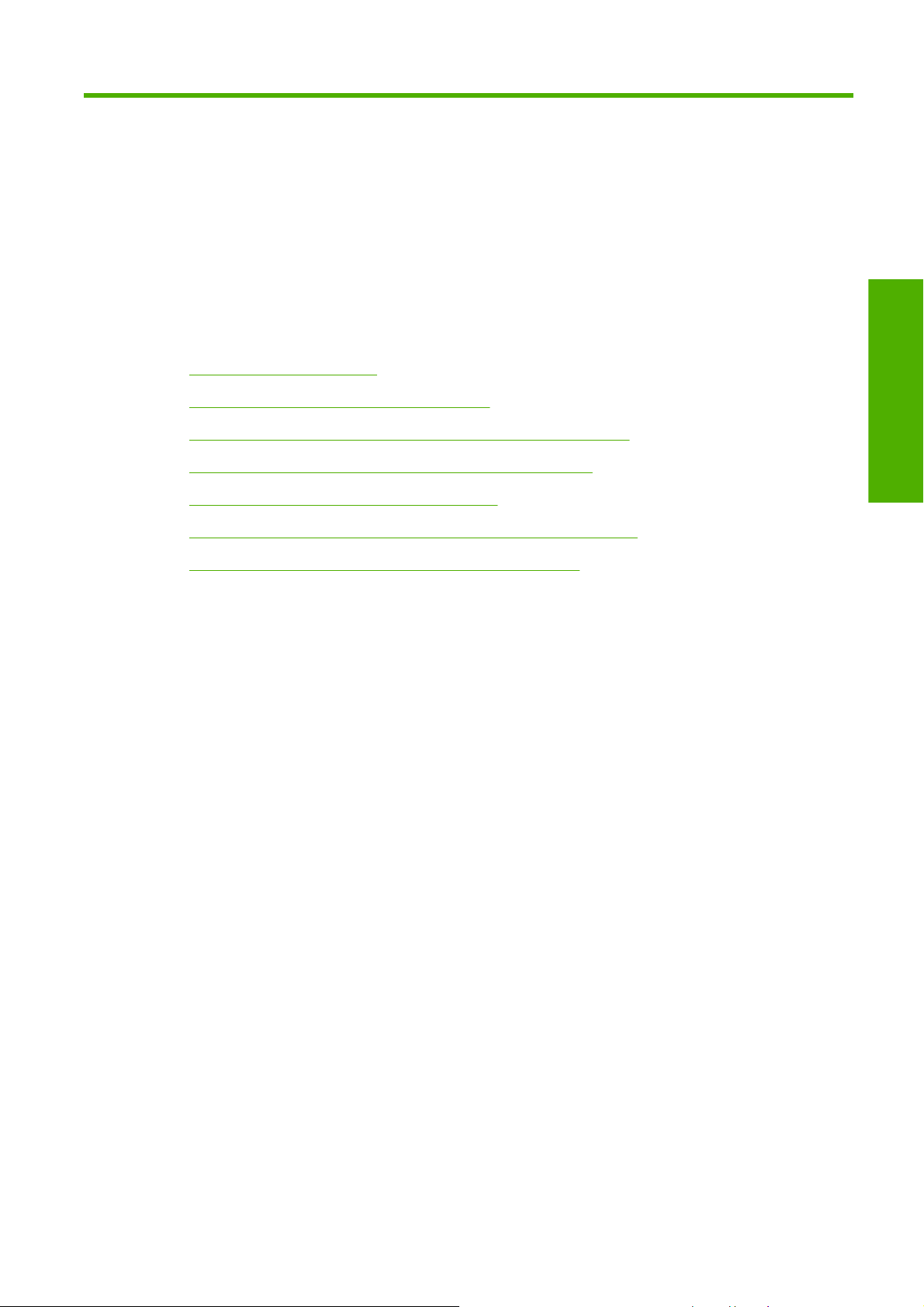
2 Jak to zrobić... (tematy dotyczące
instalacji oprogramowania)
Wybór metody podłączenia
●
Podłączanie do sieci (w systemie Windows)
●
Podłączanie bezpośrednio do komputera (w systemie Windows)
●
Odinstalowanie sterownika drukarki (w systemie Windows)
●
Podłączanie do sieci (w systemie Mac OS X)
●
Podłączanie bezpośrednio do komputera (w systemie Mac OS X)
●
Odinstalowywanie oprogramowania drukarki (Mac OS X)
●
Instalacja
oprogramowania
PLWW 9
Page 20
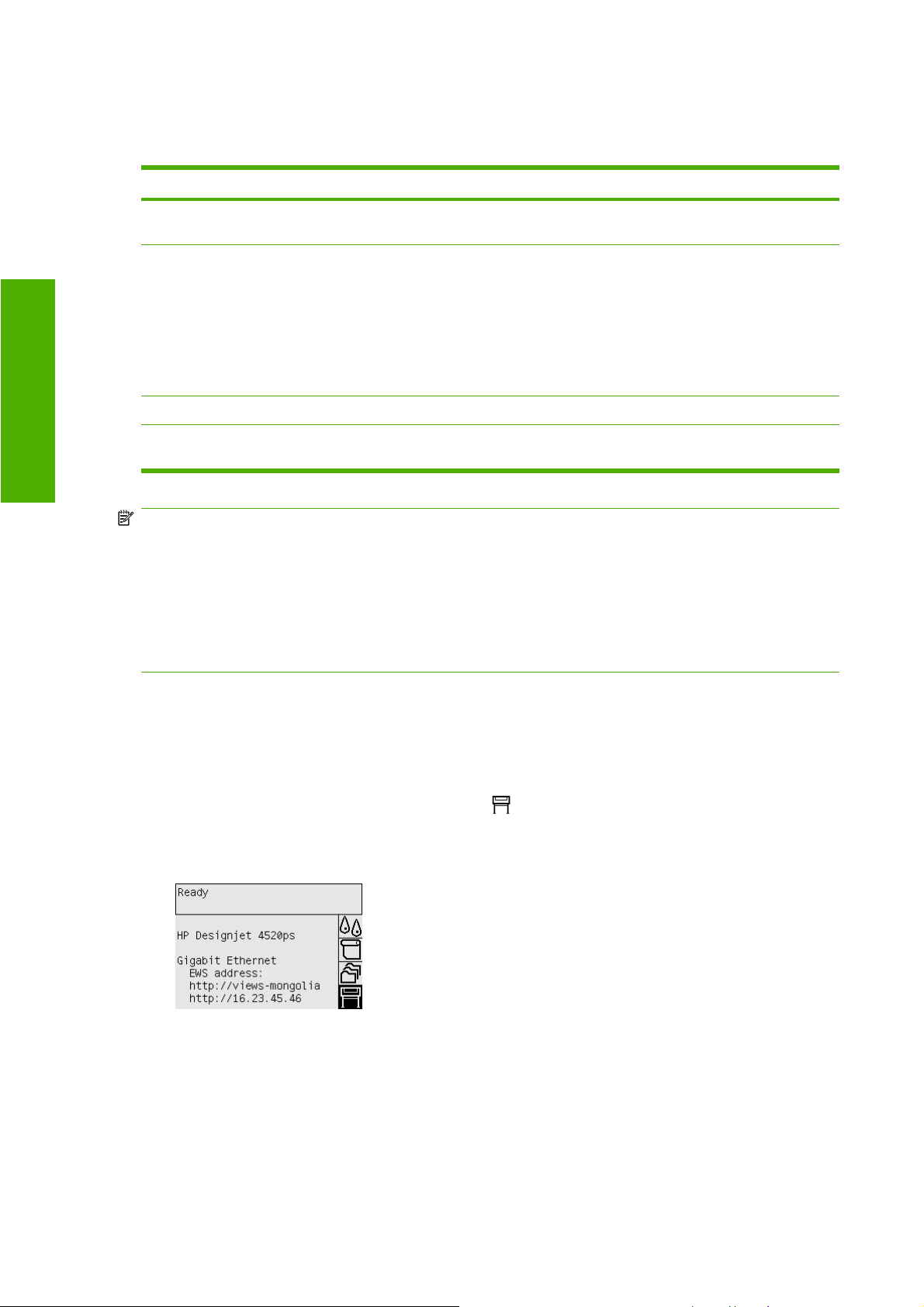
Wybór metody podłączenia
Drukarkę można podłączać w następujące sposoby:
Typ połączenia Prędkość Długość kabla Inne czynniki
oprogramowania
Gigabit Ethernet Bardzo duża; różna w
Serwer druku Jetdirect
(opcjonalne akcesorium)
zależności od ruchu w sieci
Średnia; różna w zależności
od ruchu w sieci
Instalacja
FireWire (IEEE 1394) Bardzo duża Krótki (4,5 m) Tylko system Windows.
USB 2.0 (opcjonalne
akcesorium)
Bardzo duża Krótki (5 m)
Długi (100 m) Wymaga dodatkowego
wyposażenia (przełączniki).
Długi (100 m) Wymaga dodatkowego
wyposażenia (przełączniki).
Użyteczne w przypadku
połączenia
bezprzewodowego lub
AppleTalk, a także do
drukowania w systemie
Novell.
UWAGA: Prędkość dowolnego połączenia sieciowego zależy od wszystkich elementów
wykorzystywanych w sieci: kart sieciowych, koncentratorów, routerów, przełączników i kabli. Jeżeli
którykolwiek z tych elementów nie obsługuje dużych prędkości transmisji, rzeczywiste połączenie
będzie powolne. Na prędkość połączenia sieciowego może również mieć wpływ łączna wielkość ruchu
generowanego przez inne urządzenia w ramach sieci.
UWAGA: Dostępnych jest wiele sposobów podłączenia drukarki do sieci, ale tylko jedno połączenie
może być w danej chwili aktywne. Wyjątkiem jest serwer druku Jetdirect, który może działać również
wtedy, gdy w tym samym czasie jest aktywne inne połączenie sieciowe.
Podłączanie do sieci (w systemie Windows)
Po podłączeniu kabla sieciowego i włączeniu zasilania drukarki następuje automatyczne pobranie
adresu IP. Aby skonfigurować drukarkę w sieci, należy wykonać następujące czynności:
1.
Przejdź do panelu przedniego i wybierz ikonę
2. Na panelu przednim zostaną wyświetlone różne informacje, w tym adres IP drukarki. Zapisz adres
IP (w podanym przykładzie jest to 16.23.61.128).
3. Włóż dysk CD HP Start-Up Kit do stacji CD komputera. Jeżeli dysk CD nie zostanie uruchomiony
automatycznie, uruchom program AUTORUN.EXE z głównego folderu dysku CD.
4. Kliknij przycisk Express Network Install (Ekspresowa instalacja sieciowa).
5. Program konfiguracyjny wyszuka drukarki podłączone do tej sieci. Po ukończeniu wyszukiwania
zostanie wyświetlona lista drukarek. Zidentyfikuj drukarkę według jej adresu IP i wybierz ją z listy.
.
10 Rozdział 2 Jak to zrobić... (tematy dotyczące instalacji oprogramowania) PLWW
Page 21

Jeśli nazwy drukarki nie ma na liście, wybierz opcję Help me find my network printer (Pomóż mi
znaleźć drukarkę sieciową) i kliknij przycisk Next (Dalej). Po wyświetleniu następnego ekranu
podaj adres IP drukarki.
Podłączanie bezpośrednio do komputera (w systemie Windows)
Drukarkę można podłączyć bezpośrednio do komputera bez pośrednictwa sieci, wykorzystując
wbudowane gniazdo FireWire (IEEE 1394) drukarki lub opcjonalne gniazdo USB 2.0.
1. Jeszcze nie podłączaj komputera do drukarki. Na komputerze należy najpierw zainstalować
oprogramowanie sterownika drukarki w następujący sposób.
2. Włóż dysk CD HP Start-Up Kit do stacji CD. Jeżeli dysk CD nie zostanie uruchomiony
automatycznie, uruchom program AUTORUN.EXE z głównego folderu dysku CD.
3. Kliknij przycisk Custom Install (Instalacja niestandardowa).
4. W celu zainstalowania drukarki postępuj zgodnie z instrukcjami wyświetlanymi na ekranie.
Następujące uwagi pomogą w zrozumieniu wyświetlanych komunikatów i wyborze odpowiednich
opcji.
Po wyświetleniu monitu o określenie sposobu podłączenia drukarki wybierz opcję Connected
●
directly to this computer (Połączona bezpośrednio z tym komputerem). Następnie wybierz
połączenie FireWire (IEEE 1394) lub USB.
Instalacja
oprogramowania
Po wyświetleniu monitu podłącz komputer do drukarki za pomocą kabla FireWire lub USB.
●
Upewnij się, że drukarka jest włączona.
Mo
●
że się pojawić komunikat ostrzegawczy z informacją, że instalator będzie łączyć się za
pośrednictwem zapory systemu Windows, aby wyszukać drukarki w sieci. Jeśli chcesz
skonfigurować połączenie USB, wybierz opcję Continue installation without searching the
network (Kontynuuj instalację bez wyszukiwania w sieci) i kliknij przycisk Next (Dalej).
Odinstalowanie sterownika drukarki (w systemie Windows)
1. Włóż dysk CD HP Start-Up Kit do stacji CD. Jeżeli dysk CD nie zostanie uruchomiony
automatycznie, uruchom program AUTORUN.EXE z głównego folderu dysku CD.
2. Wybierz opcję Modify Installation (Modyfikuj instalację) i postępuj według instrukcji
wyświetlanych na ekranie, aby odinstalować sterownik drukarki.
Podłączanie do sieci (w systemie Mac OS X)
W systemie Mac OS X drukarkę można połączyć z siecią, używając następujących metod:
Bonjour/Rendezvous
●
TCP/IP
●
Najpierw należy się upewnić, że są spełnione następujące warunki:
Drukarka jest zainstalowana i włączona.
●
Koncentrator lub router Ethernet jest włączony i działa poprawnie.
●
PLWW Podłączanie bezpośrednio do komputera (w systemie Windows) 11
Page 22
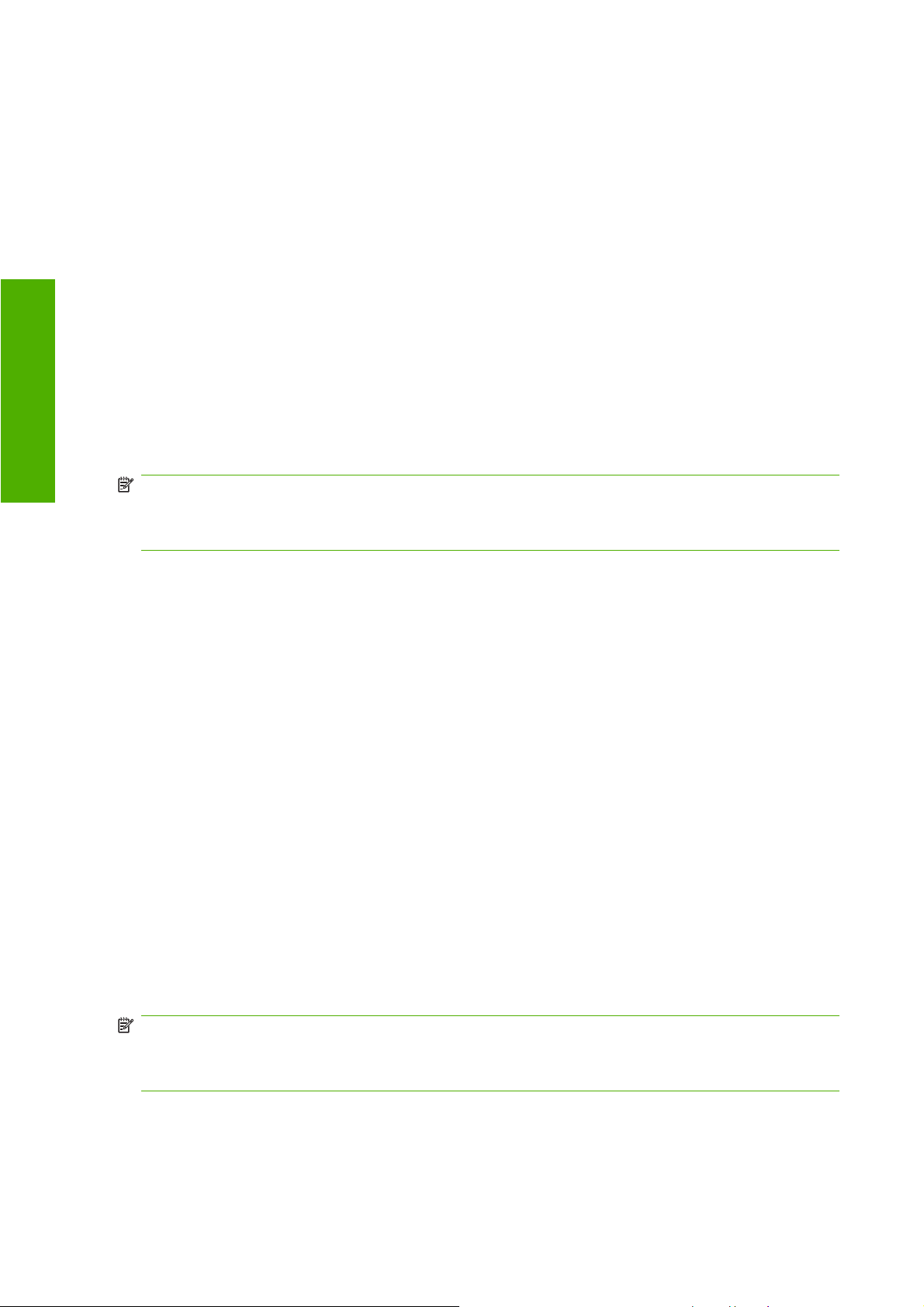
Wszystkie komputery w sieci są włączone i podłączone do sieci.
●
Drukarka jest podłączona do sieci.
●
Teraz możesz wykonać procedurę instalowania sterownika drukarki i podłączyć drukarkę:
1. Włóż dysk CD HP Start-Up Kit do stacji CD.
2. Otwórz ikonę CD na pulpicie.
3. Otwórz program Mac OS X HP Designjet Installer.
oprogramowania
4. Postępuj zgodnie z instrukcjami wyświetlanymi na ekranie.
Instalacja
5. Po zainstalowaniu sterownika drukarki program HP Printer Setup Assistant zostanie uruchomiony
automatycznie w celu skonfigurowania połączenia z drukarką. Postępuj zgodnie z instrukcjami
wyświetlanymi na ekranie.
6. Po zakończeniu pracy programu HP Printer Setup Assistant wyjmij dysk CD ze stacji dysków CD.
Program HP Printer Setup Assistant można uruchamiać oddzielnie z dysku CD, jeśli sterownik drukarki
wcześniej został zainstalowany.
UWAGA: Jeśli drukarka nie zostanie wykryta przez program HP Printer Setup Assistant lub nie chcesz
konfigurować połączenia ręcznie, kliknij pole wyboru My printer is not on the list (Mojej drukarki nie
ma na liście) poniżej listy wykrytych drukarek w programie HP Printer Setup Assistant, a następnie kliknij
przycisk Continue (Kontynuuj), aby uzyskać instrukcje ręcznej konfiguracji połączenia.
Podłączanie bezpośrednio do komputera (w systemie Mac OS X)
Drukarkę można podłączyć bezpośrednio do komputera bez pośrednictwa sieci, wykorzystując
opcjonalne gniazdo USB 2.0 drukarki. Najpierw zainstaluj sterownik drukarki na komputerze:
1. Upewnij się, że drukarka jest wyłączona.
2. Włóż dysk CD HP Start-Up Kit do stacji CD.
3. Otwórz ikonę CD na pulpicie.
4. Otwórz program Mac OS X HP Designjet Installer.
5. Postępuj zgodnie z instrukcjami wyświetlanymi na ekranie.
6. Po zainstalowaniu sterownika drukarki program HP Printer Setup Assistant zostanie uruchomiony
automatycznie w celu skonfigurowania połączenia z drukarką. Podłącz kabel USB, włącz drukarkę,
a następnie postępuj zgodnie z instrukcjami wyświetlanymi na ekranie.
7. Po zakończeniu pracy programu HP Printer Setup Assistant wyjmij dysk CD ze stacji dysków CD.
Program HP Printer Setup Assistant można uruchamiać oddzielnie z dysku CD, jeśli sterownik drukarki
wcześniej został zainstalowany.
UWAGA: Jeśli drukarka nie zostanie wykryta przez program HP Printer Setup Assistant lub nie chcesz
konfigurować połączenia ręcznie, kliknij pole wyboru My printer is not on the list (Mojej drukarki nie
ma na liście) poniżej listy wykrytych drukarek w programie HP Printer Setup Assistant, a następnie kliknij
przycisk Continue (Kontynuuj), aby uzyskać instrukcje ręcznej konfiguracji połączenia.
Udostępnianie drukarki
Jeśli ten komputer jest podłączony do sieci, drukarkę podłączoną bezpośrednio możesz udostępnić
innym komputerom w tej samej sieci.
12 Rozdział 2 Jak to zrobić... (tematy dotyczące instalacji oprogramowania) PLWW
Page 23
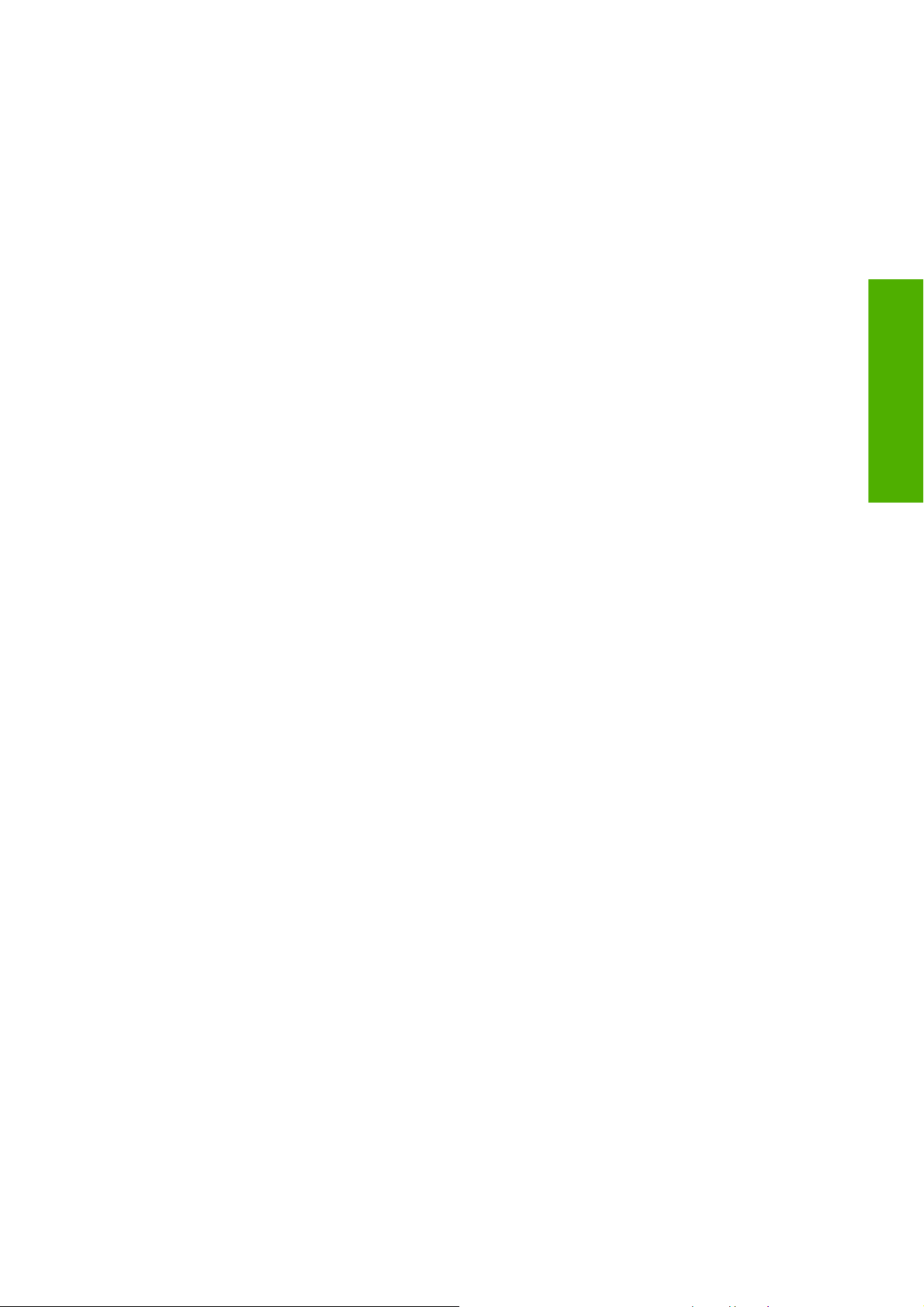
1. Kliknij dwukrotnie ikonę System Preferences (Preferencje systemu) na pasku menu Dock na
pulpicie.
2. Włącz udostępnianie drukarki, wybierając kolejno polecenia Sharing (Udostępnianie), Services
(Usługi) i Printer Sharing (Udostępnianie drukarki).
3. W komputerze klienta drukarka będzie teraz wyświetlana na liście dostępnych drukarek w oknie
programu Printer Setup Utility.
Odinstalowywanie oprogramowania drukarki (Mac OS X)
1. Włóż dysk CD HP Start-Up Kit do stacji CD.
2. Otwórz ikonę CD na pulpicie.
3. Otwórz ikonę Mac OS X HP Designjet Installer.
4. Wybierz opcję Uninstall (Odinstaluj) i postępuj według instrukcji wyświetlanych na ekranie, aby
odinstalować oprogramowanie drukarki.
Instalacja
Aby usunąć kolejkę druku:
W systemie Mac OS X 10.5: za pomocą preferencji systemu wybierz okno dialogowe Print &
●
Fax (Drukowanie i faks). Wybierz nazwę drukarki i kliknij przycisk –.
W systemie Mac OS X 10.4 dostępne są dwa sposoby usunięcia kolejki druku:
●
za pomocą preferencji systemu wybierz okienko Printing (Drukowanie) w oknie
◦
dialogowym Print & Fax (Drukowanie i faks). Wybierz nazwę drukarki i kliknij przycisk –.
w programie Printer Setup Utility wybierz nazwę drukarki i kliknij ikonę Delete (Usuń).
◦
oprogramowania
PLWW Odinstalowywanie oprogramowania drukarki (Mac OS X) 13
Page 24
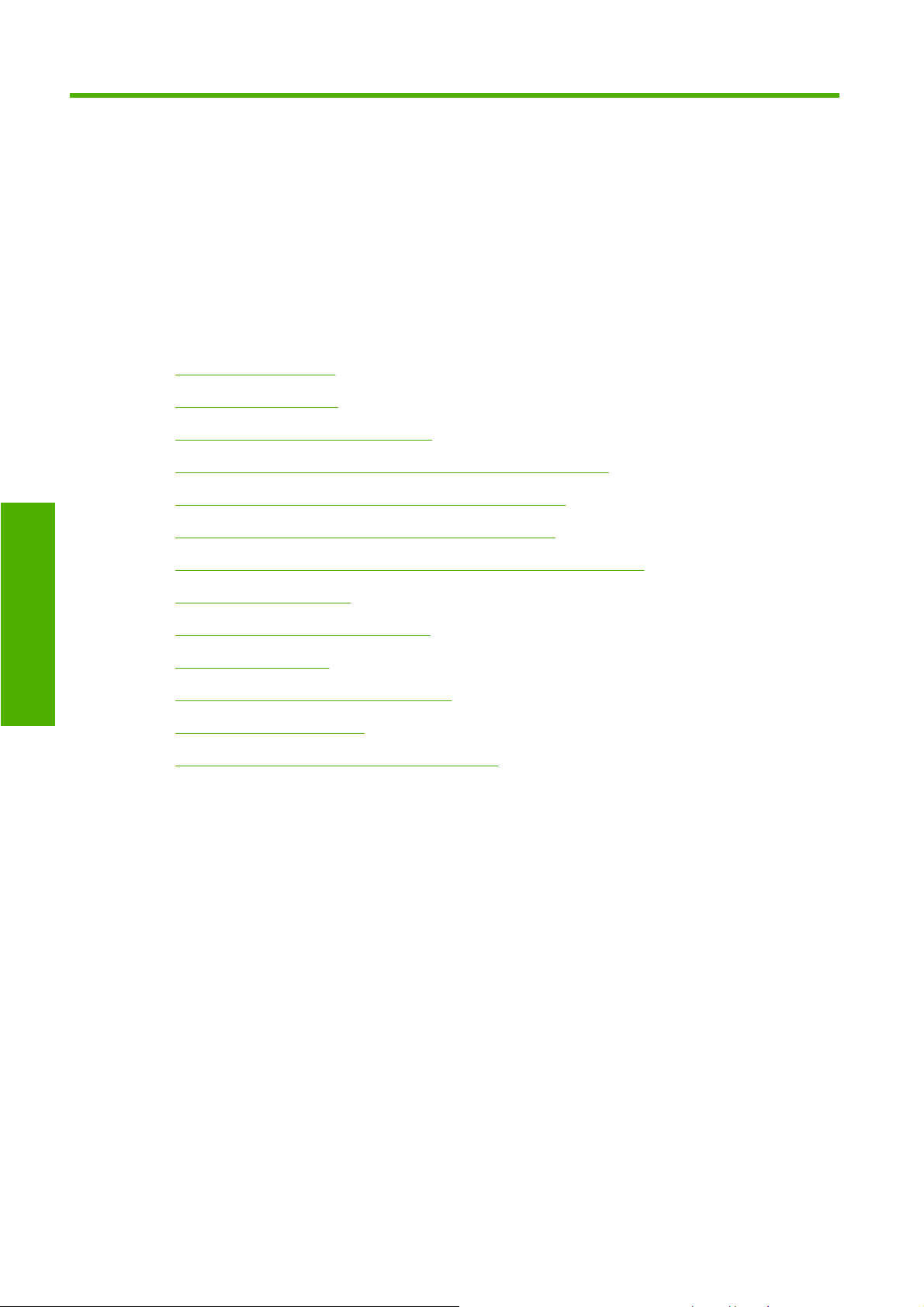
3 Jak to zrobić... (tematy związane z
działaniem drukarki)
Włączanie i wyłączanie
●
Ponowne uruchamianie
●
Zmienianie języka panelu przedniego
●
Uzyskiwanie dostępu do wbudowanego serwera internetowego
●
Zmienianie języka wbudowanego serwera internetowego
●
Działanie drukarki
Ochrona hasłem wbudowanego serwera internetowego
●
Żądanie powiadamiania pocztą elektroniczną o określonych błędach
●
Ustawianie daty i godziny
●
Zmienianie ustawienia trybu uśpienia
●
Wyłączanie brzęczyka
●
Zmienianie kontrastu panelu przedniego
●
Zmienianie jednostek miary
●
Dopasowanie wysokości nad poziomem morza
●
14 Rozdział 3 Jak to zrobić... (tematy związane z działaniem drukarki) PLWW
Page 25
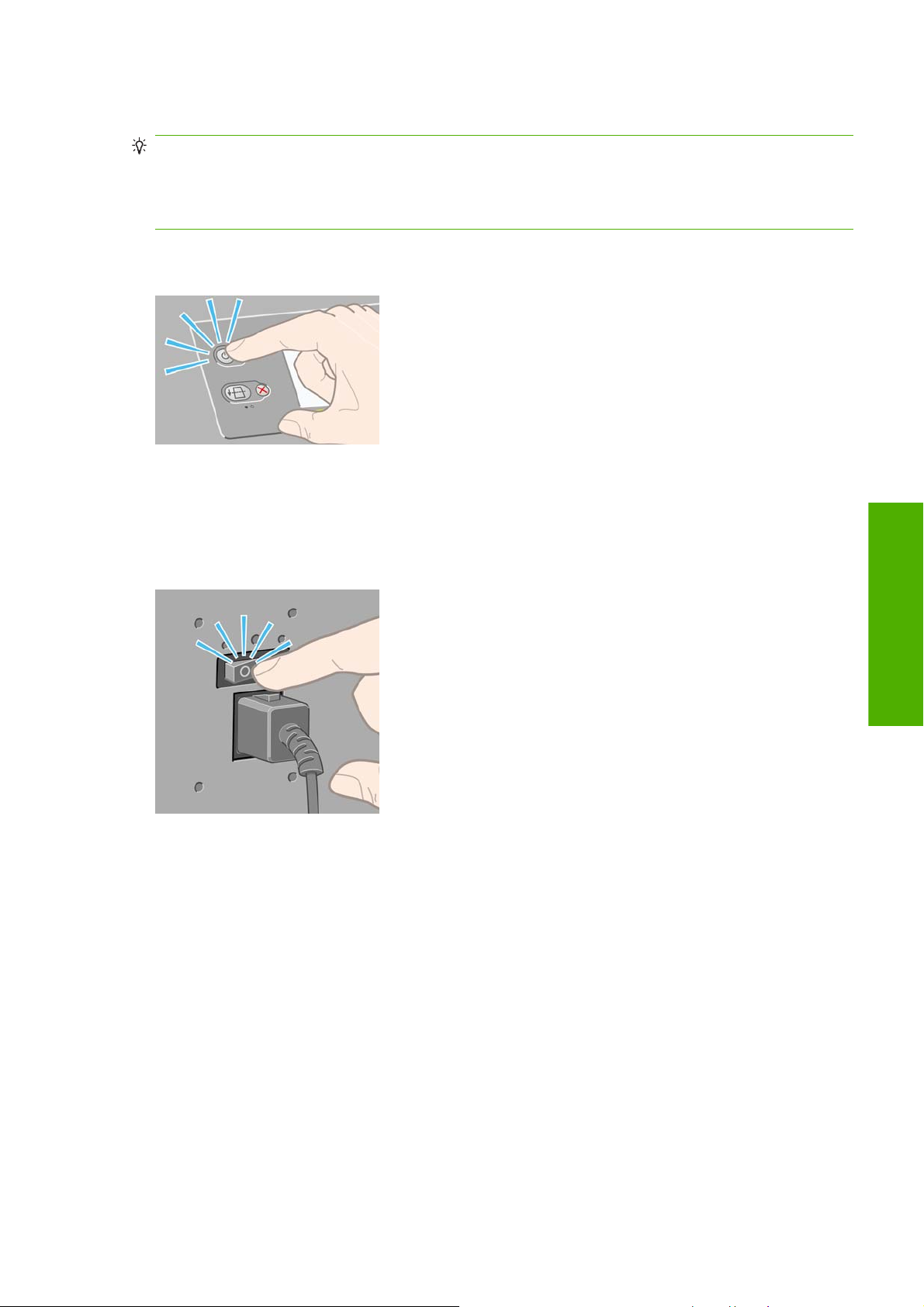
Włączanie i wyłączanie
WSKAZÓWKA: Drukarka jest zgodna z normą Energy Star i można ją pozostawić włączoną bez
marnowania energii. Pozostawienie jej włączonej skraca czas reakcji oraz polepsza ogólną
niezawodność systemu. Jeśli drukarka nie jest używana przez pewien okres czasu (domyślnie przez 5
minut), przechodzi w tryb uśpienia, aby oszczędzić energię. Jednak każda interakcja użytkownika z
drukarką przywróci tryb aktywności, co umożliwia wznowienie drukowanie.
Normalnym i zalecanym sposobem włączania i wyłączania drukarki jest używanie przycisku Power
(Zasilanie) na panelu przednim.
Wyłączenie drukarki w ten sposób powoduje, że głowice drukujące są automatycznie chowane razem
z gniazdami czyszczącymi, co zapobiega wysychaniu głowic.
Jeśli nie planujesz używania drukarki przez dłuższy czas, zalecane jest wyłączenie drukarki za pomocą
przycisku Power (Zasilanie), a następnie także wyłączenie przełącznika zasilania znajdującego się z
tyłu.
Aby ponownie włączyć drukarkę, użyj przełącznika zasilania z tyłu, a następnie przycisku Power
(Zasilanie).
Drukarka po włączeniu potrzebuje trochę czasu na zainicjowanie. Drukarka HP Designjet serii 4020
potrzebuje na to trzech minut (w przybliżeniu), a drukarka Designjet serii 4520 — trzech i pół minuty.
Ponowne uruchamianie
W niektórych przypadkach może być konieczne ponowne uruchomienie drukarki. W tym celu należy
wykonać następujące czynności:
1. Naciśnij przycisk Power (Zasilanie) na panelu przednim, aby wyłączyć drukarkę, odczekaj chwilę
i ponownie naciśnij przycisk Power (Zasilanie). Powinno to spowodować ponowne uruchomienie
drukarki; w przeciwnym razie przejdź do kroku 2.
2. Naciśnij przycisk Reset (Zerowanie) na panelu przednim. Aby nacisnąć przycisk Reset
(Zerowanie), należy posłużyć się narzędziem z wąskim czubkiem. Zwykle przynosi to taki sam
skutek, jak dla czynności z kroku 1, i może zadziałać, jeśli te okazały się nieskuteczne.
Działanie drukarki
PLWW Włączanie i wyłączanie 15
Page 26
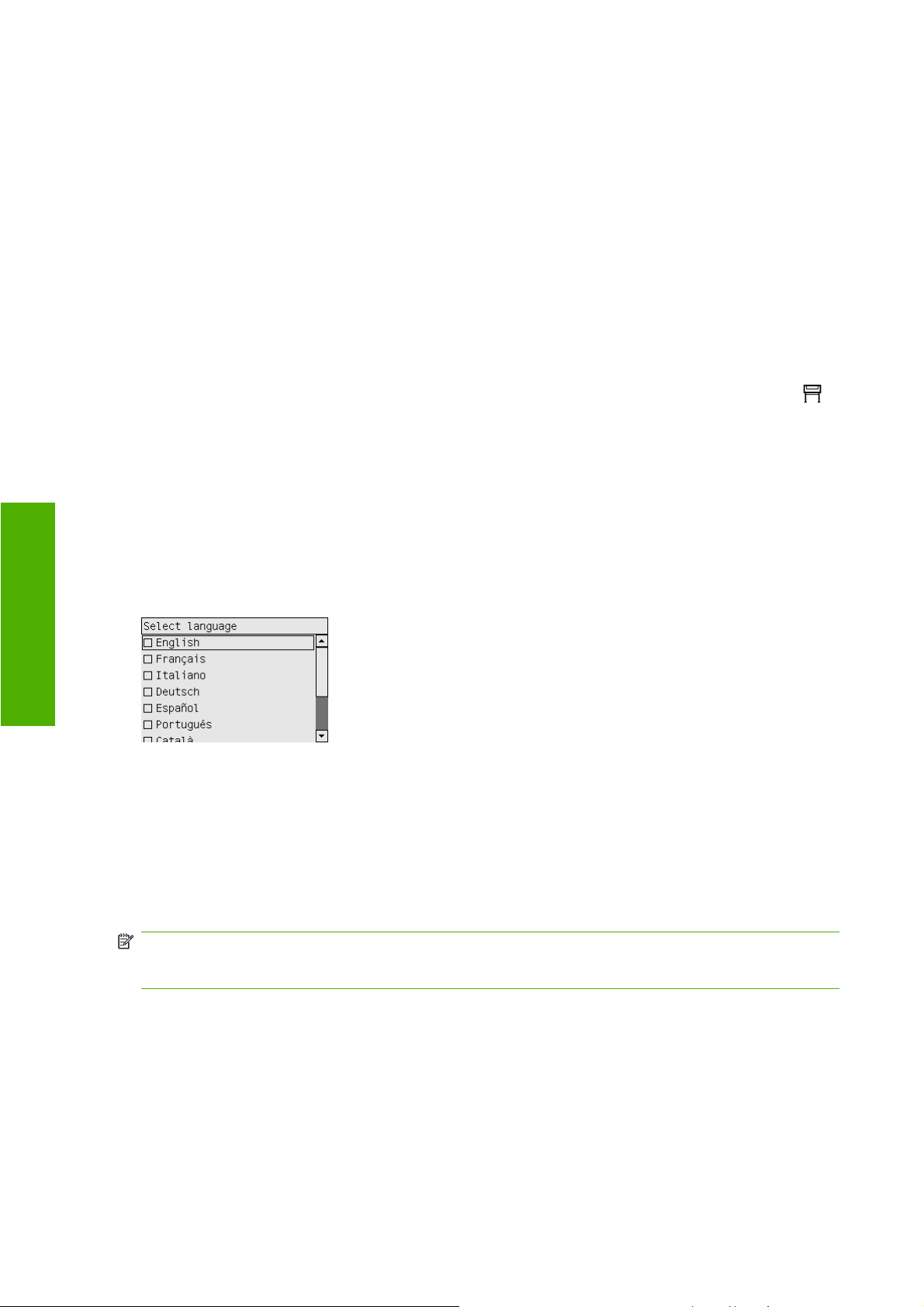
3. Jeżeli wykonanie czynności z powyższych kroków nie przyniesie efektu, należy wyłączyć drukarkę
za pomocą przełącznika zasilania znajdującego się z tyłu urządzenia.
4. Wyjmij przewód zasilający z gniazda zasilania.
5. Odczekaj 10 sekund.
6. Włóż przewód zasilający do gniazda zasilania i włącz drukarkę, używając przełącznika zasilania.
7. Sprawdź, czy świeci się lampka zasilania na panelu przednim. W przeciwnym razie włącz drukarkę
za pomocą przycisku Power (Zasilanie).
Zmienianie języka panelu przedniego
Są dwa sposoby zmiany języka menu i komunikatów panelu przedniego.
●
Jeśli znasz bieżący język panelu przedniego, przejdź do panelu przedniego i wybierz ikonę
następnie wybierz kolejno opcje Printer configuration (Konfiguracja drukarki) > Front panel
options (Opcje panelu przedniego) > Select language (Wybierz język).
Jeśli nie znasz bieżącego języka panelu przedniego, rozpocznij od wyłączenia drukarki. Na panelu
●
przednim naciśnij przycisk Select (Wybór) i przytrzymaj wciśnięty. Trzymając wciśnięty przycisk
Select (Wybór), naciśnij przycisk Power (Zasilanie) i przytrzymaj go. Nadal trzymaj oba przyciski
Działanie drukarki
wciśnięte, aż zacznie migać zielona lampka po lewej stronie panelu przedniego, po czym puść oba
przyciski. Czas opóźnienia wynosi około jednej sekundy. Jeśli zielona lampka zacznie migać bez
żadnego opóźnienia, może być konieczne ponowne rozpoczęcie procedury.
,
Niezależnie od użytego sposobu menu wyboru języka zostanie wyświetlone na panelu przednim.
Zaznacz preferowany język i naciśnij przycisk Select (Wybór).
Uzyskiwanie dostępu do wbudowanego serwera internetowego
Wbudowany serwer internetowy umożliwia zdalne zarządzanie drukarką i zadaniami drukowania za
pomocą zwykłej, uruchomionej na dowolnym komputerze, przeglądarki sieci Web.
UWAGA: Korzystanie z wbudowanego serwera internetowego wymaga połączenia TCP/IP z
drukarką. Połączenie typu Novell lub USB z drukarką wyklucza korzystanie z wbudowanego serwera
internetowego.
Poniższa lista obejmuje przeglądarki uznane za zgodne z wbudowanym serwerem internetowym:
Internet Explorer 5.5 lub wersja nowsza, dla systemu Windows,
●
Firefox 1.5 lub nowsza wersja,
●
Safari.
●
16 Rozdział 3 Jak to zrobić... (tematy związane z działaniem drukarki) PLWW
Page 27
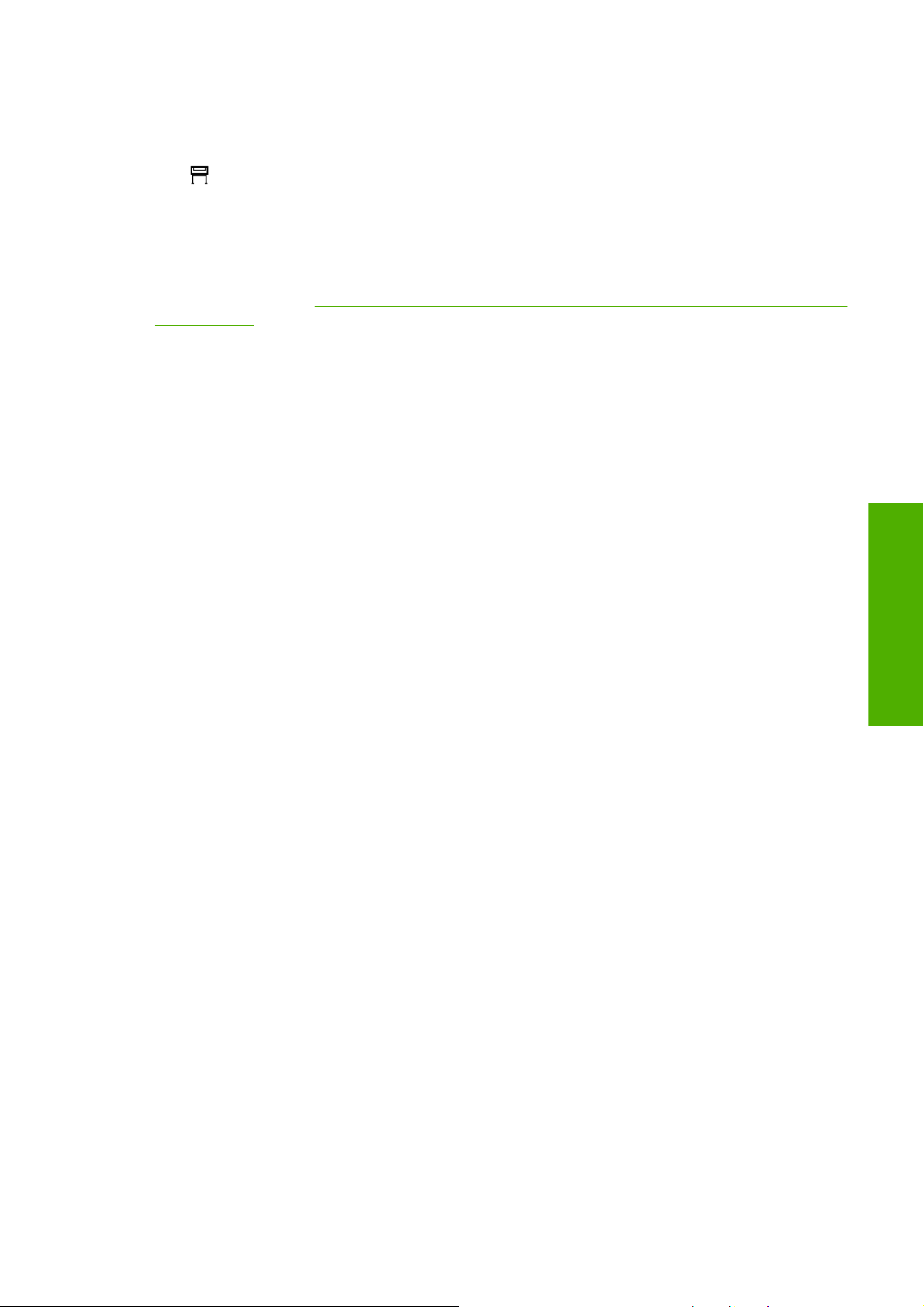
Istnieje kilka metod uzyskiwania dostępu do wbudowanego serwera internetowego:
Na dowolnym komputerze otwórz przeglądarkę sieci Web i podaj adres drukarki. Adres drukarki
●
(rozpoczynający się od http:) można znaleźć za pomocą panelu przedniego, wyróżniając ikonę
.
Wybierz opcję Status of my printer (Stan mojej drukarki) lub Manage my printer's queue
●
(Zarządzaj kolejką drukarki) na karcie Services (Usługi) sterownika drukarki systemu Windows lub
w panelu Services (Usługi) sterownika drukarki systemu Mac OS.
Jeżeli pomimo wykonania tych instrukcji nie udało się uzyskać dostępu do wbudowanego serwera
internetowego, zobacz Brak dostępu do wbudowanego serwera internetowego poprzez przeglądarkę
na stronie 188.
Zmienianie języka wbudowanego serwera internetowego
Wbudowany serwer internetowy może działać w następujących językach: angielskim, portugalskim,
hiszpańskim, katalońskim, francuskim, włoskim, niemieckim, chińskim uproszczonym i chińskim
tradycyjnym, koreańskim i japońskim. Jeśli któryś z tych języków jest wybrany w opcjach przeglądarki
sieci Web, to będzie używany. Jeżeli wybrano język, który nie jest obsługiwany, będzie używany język
angielski.
Aby zmienić język, należy zmienić ustawienie języka w przeglądarce sieci Web. Na przykład w
programie Internet Explorer w wersji 6, należy przejść do menu Narzędzia i wybrać polecenie Opcje
internetowe i przycisk Języki. Następnie należy upewnić się, że żądany język znajduje się
w oknie dialogowym.
u góry listy
Aby wdrożyć zmiany, trzeba zamknąć i ponownie otworzyć przeglądarkę sieci Web.
Ochrona hasłem wbudowanego serwera internetowego
Można ograniczyć dostęp do wbudowanego serwera internetowego, przechodząc do strony Security
(Zabezpieczenia), którą można znaleźć na karcie Settings (Ustawienia). Istnieje kilka sposobów
ograniczenia dostępu.
Jeśli ustawiono nazwę użytkownika i hasło dla konta administratora, należy je podać, aby wykonać
●
poniższe działania.
Anulowanie, usunięcie lub podgląd zadania w kolejce zadań
◦
Usunięcie przechowywanego zadania
◦
Czyszczenie informacji dotyczących ewidencjonowania
◦
Zmiana ustawień drukarki na stronie Device Setup (Ustawienia urządzenia)
◦
Aktualizacja oprogramowania sprzętowego drukarki
◦
Zmiana daty i godziny w drukarce
◦
Zmiana ustawień zabezpieczeń
◦
Przeglądanie zabezpieczonych stron informacyjnych drukarki
◦
Działanie drukarki
PLWW Zmienianie języka wbudowanego serwera internetowego 17
Page 28
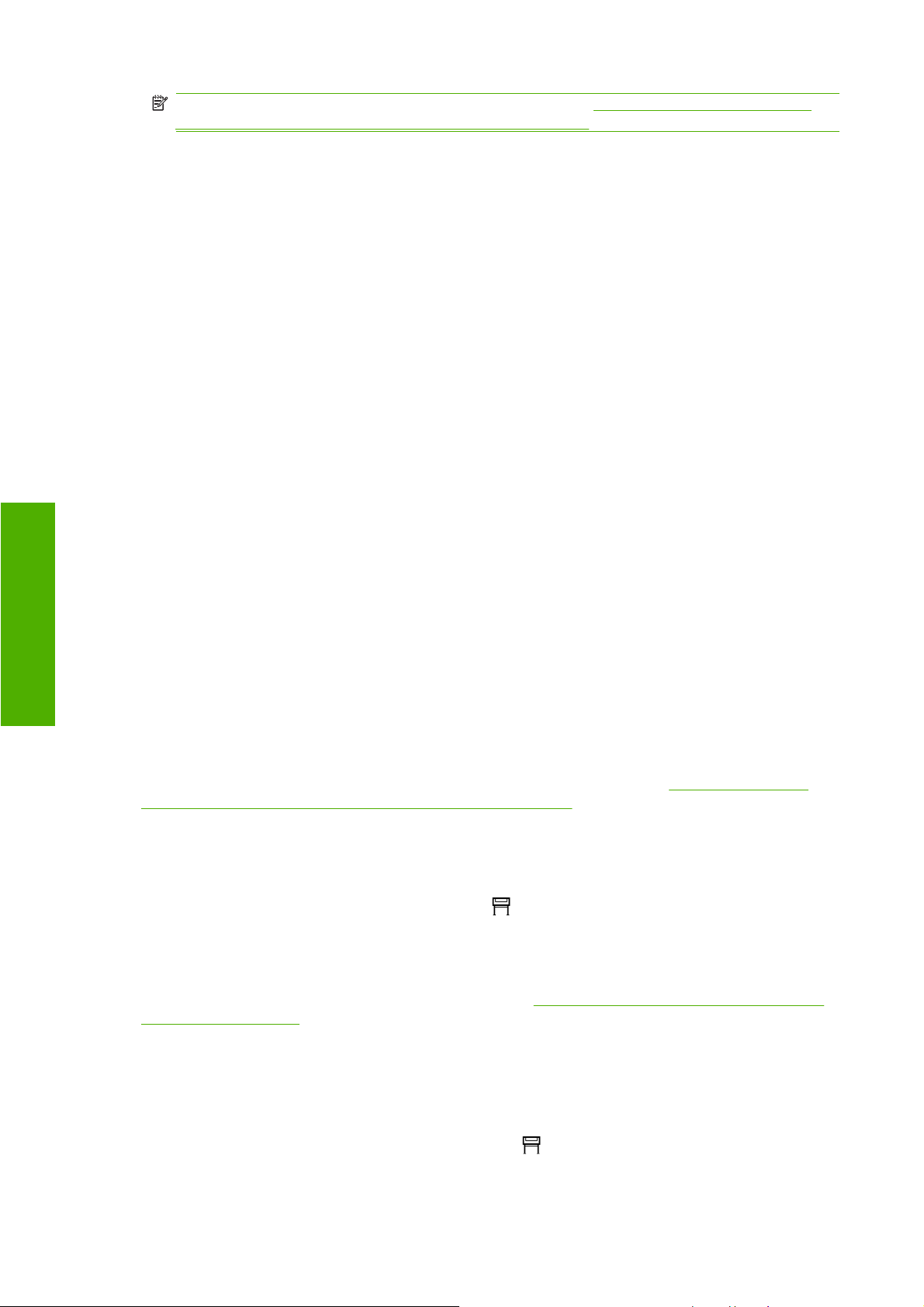
UWAGA: Jeśli nie pamiętasz hasła administratora, zobacz Brak dostępu do wbudowanego
serwera internetowego poprzez przeglądarkę na stronie 188.
Jeśli ustawiono nazwę użytkownika i hasło dla konta gościa, należy je podać, aby wykonać
●
wszystkie inne działania za pośrednictwem wbudowanego serwera internetowego.
Można całkowicie wyłączyć dostęp do drukarki za pośrednictwem połączenia Ethernet lub
●
FireWire.
Żądanie powiadamiania pocztą elektroniczną o określonych błędach
1. We wbudowanym serwerze internetowym przejdź do strony E-mail server (Serwer poczty e-mail),
którą można znaleźć na karcie Settings (Ustawienia) i upewnij się, czy poniższe pola są poprawnie
wypełnione:
serwer SMTP: adres IP serwera poczty wychodzącej (SMTP), który będzie przetwarzać
●
wszystkie wiadomości e-mail z drukarki. Jeżeli serwer pocztowy wymaga uwierzytelniania,
powiadomienia pocztą e-mail nie będą działać.
Adres e-mail drukarki: każda wiadomość e-mail wysłana przez drukarkę musi zawierać
●
adres zwrotny, który nie musi być rzeczywistym, funkcjonującym adresem e-mail, ale
Działanie drukarki
powinien być unikatowy, aby odbiorcy wiadomości mogli zidentyfikować drukarkę, która
wysłała wiadomość.
2. Przejdź do strony Notification (Powiadomienie), która jest także dostępna na karcie Settings
(Ustawienia).
3. Kliknij przycisk New (Nowe), aby zażądać nowych powiadomień (lub Edit [Edytuj], aby edytować
powiadomienia, które już
mają być wysyłane powiadomienia, i określ, w jakich przypadkach mają być wysyłane. Początkowo
pokazywane są najczęściej określane przypadki; aby wyświetlić wszystkie możliwości, kliknij
przycisk Show all alerts (Pokaż wszystkie alarmy).
zostały skonfigurowane). Następnie wprowadź adresy e-mail, pod które
Ustawianie daty i godziny
Ustawienia daty i godziny głównie są przydatne w rozliczaniu zadań (zobacz Żądanie przesyłania
danych ewidencyjnych w wiadomościach e-mail na stronie 112). Te ustawienia można zmienić za
pomocą wbudowanego serwera internetowego lub na panelu przednim drukarki.
We wbudowanym serwerze internetowym przejdź do karty Settings (Ustawienia) i wybierz opcję
●
Configuration (Konfiguracja), a następnie wybierz opcję Date & Time (Data i godzina).
●
Przejdź do panelu przedniego i wybierz ikonę
configuration (Konfiguracja drukarki) > Date and time options (Opcje daty i godziny) > Set
date (Ustaw datę) lub Set time (Ustaw godzinę) lub Set time zone (Ustaw strefę czasową).
Jeśli używasz drukarki HP Designjet serii 4020 i zauważysz, że te opcje są niedostępne, pobierz
najnowszą wersję oprogramowania układowego (zobacz
drukarki na stronie 119).
, następnie wybierz kolejno pozycje Printer
Aktualizacja oprogramowania układowego
Zmienianie ustawienia trybu uśpienia
Jeśli drukarka jest włączona, ale jest nieużywana przez określony czas, automatycznie przejdzie w tryb
uśpienia, aby oszczędzić energię. Aby zmienić czas oczekiwania drukarki na przejście do trybu
uśpienia, przejdź do panelu przedniego i wybierz ikonę
18 Rozdział 3 Jak to zrobić... (tematy związane z działaniem drukarki) PLWW
, następnie wybierz kolejno pozycje Printer
Page 29
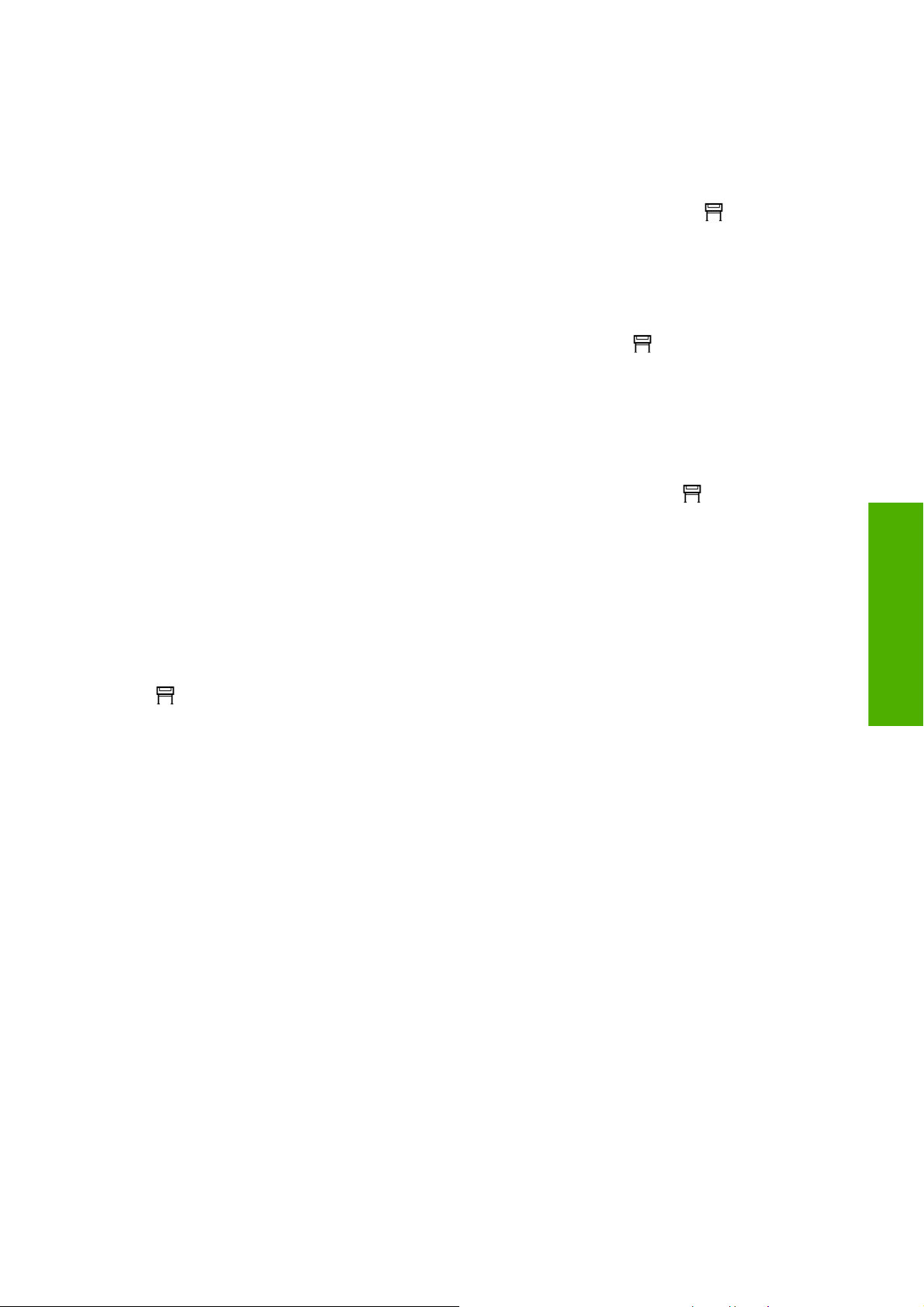
configuration (Konfiguracja drukarki) > Sleep mode wait time (Czas oczekiwania w trybie uśpienia).
Zaznacz żądany czas oczekiwania, po czym naciśnij przycisk Select (Wybór).
Wyłączanie brzęczyka
Aby włączyć lub wyłączyć brzęczyk, przejdź do panelu przedniego i wybierz ikonę , następnie wybierz
kolejno opcje Printer configuration (Konfiguracja drukarki) > Front panel options (Opcje panelu
przedniego) > Enable buzzer (Włącz brzęczyk).
Zmienianie kontrastu panelu przedniego
Aby zmienić kontrast wyświetlacza panelu przedniego, wybierz ikonę , następnie kolejno pozycje
Printer configuration (Konfiguracja drukarki) > Front panel options (Opcje panelu przedniego) >
Select display contrast (Wybierz kontrast wyświetlacza) i wybierz wartość, używając przycisków Up
(W górę) lub Down (W dół). Naciśnij przycisk Select (Wybór), aby ustawić wybraną wartość.
Zmienianie jednostek miary
Aby zmienić jednostki miary wyświetlane na panelu przednim, wybierz ikonę , następnie wybierz
kolejno pozycje Printer configuration (Konfiguracja drukarki) > Select units (Wybierz jednostki), a
następnie wybierz opcję English (Angielskie) lub Metric (Metryczne).
Jednostki miary można również zmienić we wbudowanym serwerze internetowym.
Dopasowanie wysokości nad poziomem morza
Drukarka będzie lepiej działać, jeśli podasz w przybliżeniu, na jakiej wysokości nad poziomem morza
się znajduje. Aby ustawić wysokość nad poziomem morza, przejdź do panelu przedniego i wybierz ikonę
, wybierz kolejno pozycje Printer configuration (Konfiguracja drukarki) > Select altitude (Wybierz
wysokość nad poziomem morza), a następnie wybierz zakres.
Działanie drukarki
PLWW Wyłączanie brzęczyka 19
Page 30
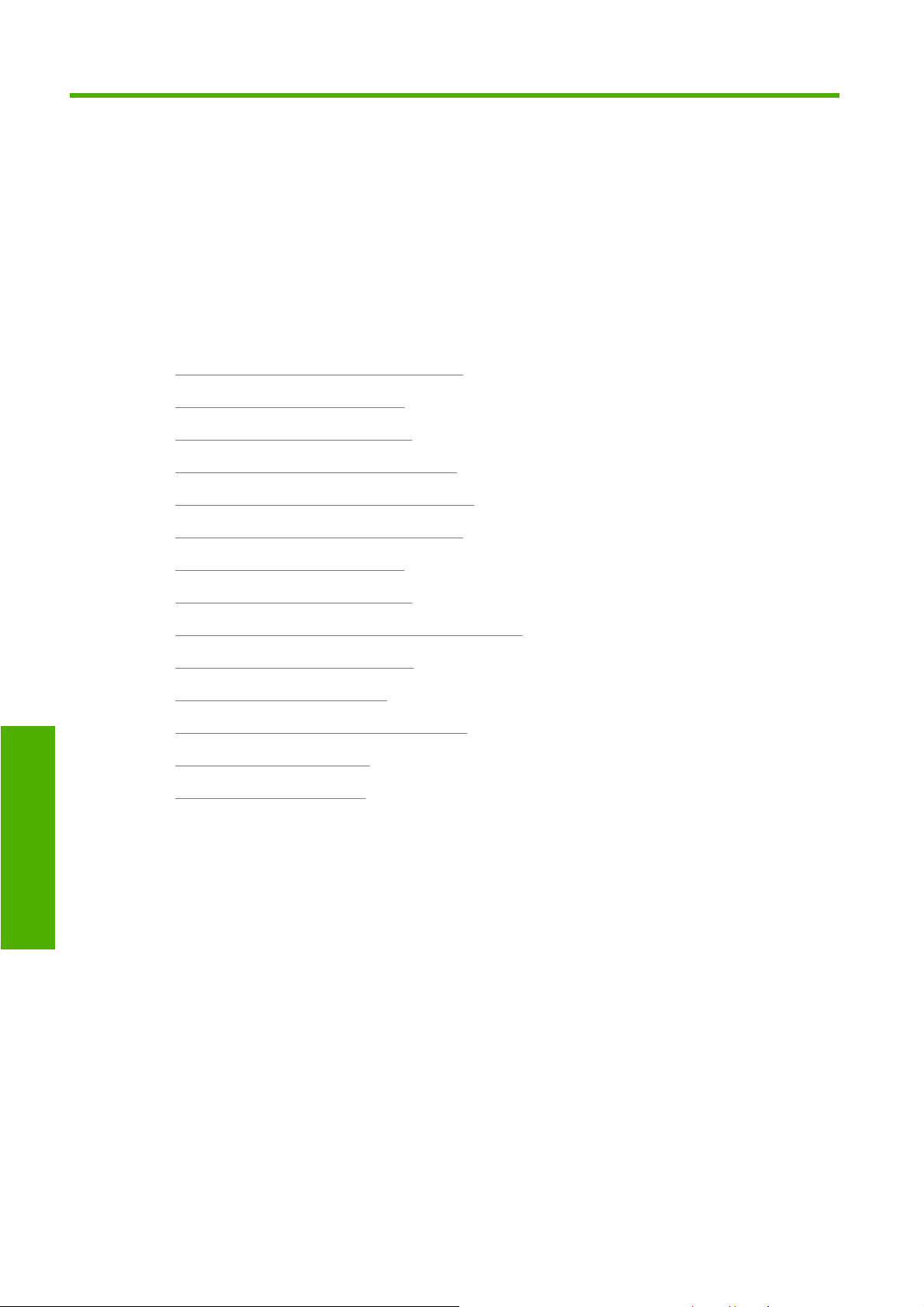
4 Jak to zrobić... (tematy związane z
papierem)
Ładowanie roli na trzpień obrotowy [4020]
●
Ładowanie roli do drukarki [4020]
●
Wyładowanie roli z drukarki [4020]
●
Ładowanie pojedynczego arkusza [4020]
●
Wyładowanie pojedynczego arkusza [4020]
●
Ładowanie roli na trzpień obrotowy [4520]
●
Ładowanie roli do drukarki [4520]
●
Papier
Wyładowanie roli z drukarki [4520]
●
Przytnij papier za pomocą obcinarki ręcznej [4520]
●
Wyświetlanie informacji o papierze
●
Pobieranie profilów materiałów
●
Korzystanie z papieru innych producentów
●
Anulowanie czasu schnięcia
●
Zmienianie czasu schnięcia
●
20 Rozdział 4 Jak to zrobić... (tematy związane z papierem) PLWW
Page 31
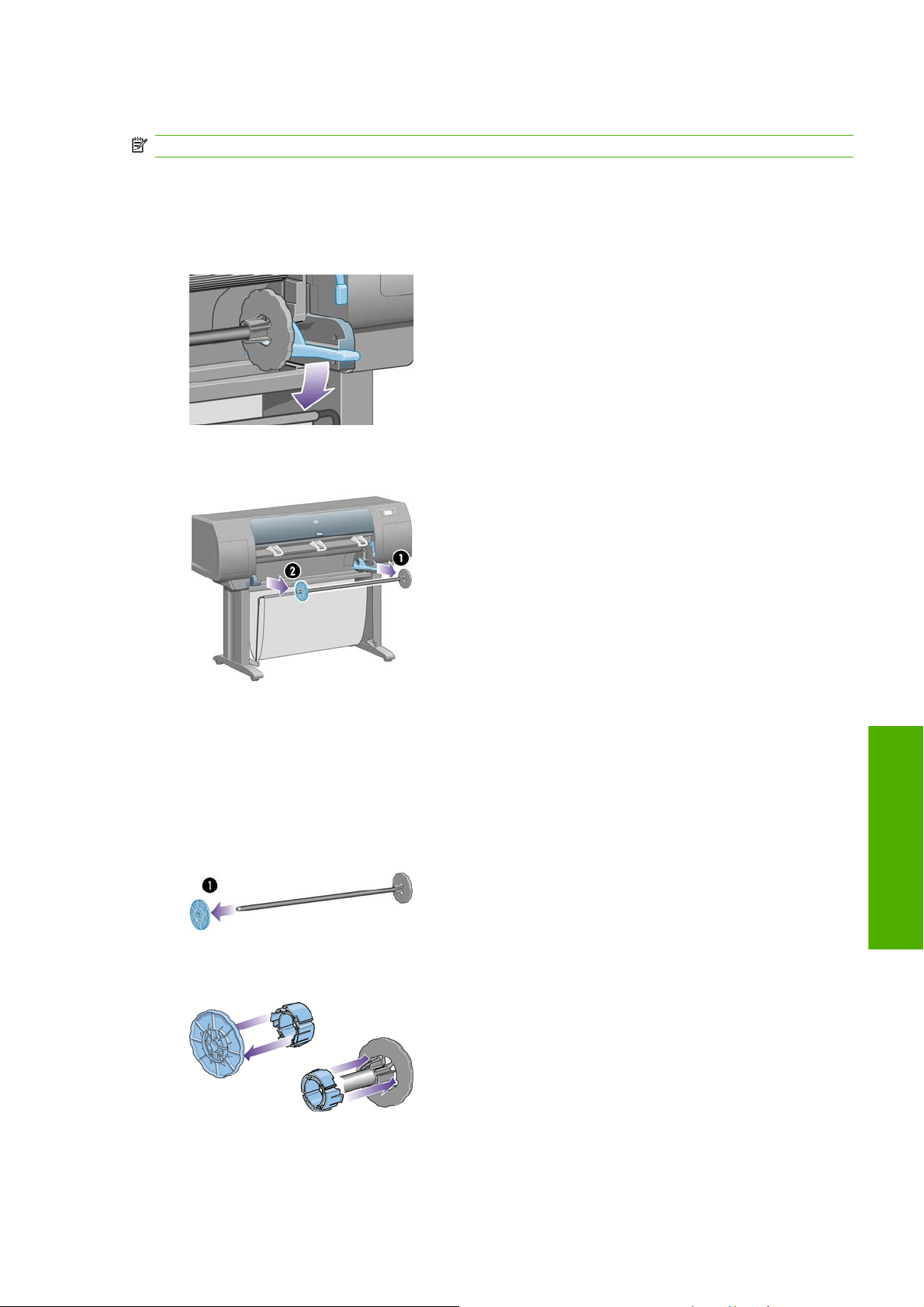
Ładowanie roli na trzpień obrotowy [4020]
UWAGA: Niniejszy temat dotyczy tylko drukarki HP Designjet serii 4020.
1. Upewnij się, że kółka drukarki są zablokowane (dźwignia hamulca jest wciśnięta w dół), aby
zapobiec przesuwaniu się drukarki.
2. Opuść dźwignię trzpienia.
3. Zdejmij prawy koniec trzpienia (1) z drukarki, a następnie przesuń trzpień w prawo, co umożliwi
wyjęcie drugiego końca (2). Wyjmując trzpień, nie wkładaj palców w jego podporę.
Na zakończeniach trzpienia obrotowego znajdują się ograniczniki mające na celu utrzymanie roli
na miejscu. Ogranicznik znajdujący się na lewym zakończeniu trzpienia można zdjąć, co umożliwia
założenie nowej roli. Ponadto ogranicznik ten przesuwa się wzdłuż trzpienia, utrzymując role o
różnych szerokościach.
4. Zdejmij niebieski ogranicznik papieru (1) znajdujący się na lewym końcu trzpienia.
5. Jeśli rola jest nawinięta na trzycalową kartonową gilzę, upewnij się, że zainstalowano gilzy
pośrednie znajdujące się w wyposażeniu drukarki. Zobacz poniżej:
6. Rola może być bardzo długa; połóż trzpień obrotowy poziomo na stole i tu załaduj rolę. Miej na
uwadze, że aby to zrobić, może być konieczny udział dwóch osób.
Papier
PLWW Ładowanie roli na trzpień obrotowy [4020] 21
Page 32

7. Wsuń nową rolę na trzpień obrotowy. Upewnij się, że orientacja papieru jest taka, jak pokazano
poniżej. W przeciwnym razie zdejmij rolę, obróć ją o 180 stopni i wsuń z powrotem na trzpień
obrotowy.
UWAGA: Na trzpieniu znajduje się nalepka pokazująca poprawne położenie.
Upewnij się, że nie ma odstępu między rolą a ogranicznikiem umocowanym na prawym końcu
trzpienia obrotowego.
8. Włóż niebieski ogranicznik na wystającą końcówkę trzpienia, po czym dopchnij ogranicznik do roli.
Papier
9. Sprawdź, czy niebieski ogranicznik papieru jest dosunięty możliwie daleko, ale bez używania
nadmiernej siły.
10. Trzymając niebieski ogranicznik papieru po lewej stronie, wsuń trzpień obrotowy do drukarki
najpierw lewym końcem, a następnie prawym, jak pokazują strzałki 1 i 2 na rysunku.
22 Rozdział 4 Jak to zrobić... (tematy związane z papierem) PLWW
Page 33

11. Aby upewnić się, że prawy koniec trzpienia jest na swoim miejscu, sprawdź, czy dźwignia trzpienia
obrotowego znajduje się w górnej pozycji (jest ustawiona poziomo). Jeśli to konieczne, możesz
przesunąć dźwignię samodzielnie.
W przypadku regularnego używania różnych rodzajów papieru można wstępnie załadować je na różne
trzpienie, co umożliwi szybszą wymianę ról. Istnieje możliwość dokupienia dodatkowych trzpieni
obrotowych.
Ładowanie roli do drukarki [4020]
UWAGA: Niniejszy temat dotyczy tylko drukarki HP Designjet serii 4020.
Aby rozpocząć tę procedurę, należy najpierw załadować rolę na trzpień obrotowy. Zobacz sekcję
Ładowanie roli na trzpień obrotowy [4020] na stronie 21.
1.
Przejdź do panelu przedniego drukarki i wybierz ikonę
Paper load (Ładowanie papieru) > Load roll (Załaduj rolę).
2. Jeśli drukarka nie może wykryć rodzaju papieru, na panelu przednim zostanie wyświetlona lista
rodzajów papieru.
Wybierz rodzaj używanego papieru. Jeśli nie masz pewności, jaki rodzaj wybrać, zobacz
Obsługiwane rodzaje papieru na stronie 204.
, a następnie wybierz kolejno pozycje
Papier
PLWW Ładowanie roli do drukarki [4020] 23
Page 34

3. Wybierz długość roli, jeśli jest znana.
UWAGA: Określenie długości papieru w roli nie jest obowiązkowe (możesz wybrać opcję
Unknown [Nieznana]) i nie ma wpływu na działanie drukarki. Jeśli jednak podasz długość papieru,
drukarka będzie śledzić ilość zużytego papieru i podawać informacje o pozostałej ilości papieru
(przy założeniu, że podana wartość była dokładna).
4. Zaczekaj, aż na panelu przednim zostanie wyświetlony monit o otwarcie okna drukarki.
Papier
5. Podnieś dźwignię ładowania papieru.
6. Wyciągnij z roli około 1 metra papieru.
24 Rozdział 4 Jak to zrobić... (tematy związane z papierem) PLWW
Page 35

7. Ostrożnie włóż krawędź wiodącą papieru nad czarną rolkę.
OSTRZEŻENIE! Zachowaj ostrożność podczas ładowania papieru, nie dotykaj gumowych kółek
na płycie dociskowej: obracając się, mogłyby bowiem wciągnąć skórę, włosy lub odzież.
OSTRZEŻENIE! Uważaj, aby nie włożyć palców do szczeliny podawania papieru. Chwila
nieuwagi może być bolesna.
8. Poczekaj, aż papier wysunie się z drukarki, jak pokazano na poniższej ilustracji.
UWAGA: Jeśli na dowolnym etapie ładowania papieru wystąpi nieoczekiwany problem,
zobacz Papieru nie można załadować [4020] na stronie 132.
9. Wyrównaj prawą krawędź papieru z niebieską linią i lewym brzegiem półkola znajdującego się po
prawej stronie płyty dociskowej.
Papier
PLWW Ładowanie roli do drukarki [4020] 25
Page 36

10. Jeśli papier jest poprawnie wyrównany względem niebieskiej linii i półkola, opuść dźwignię
ładowania papieru.
11. Na panelu przednim pojawi się monit o nawinięcie nadmiaru papieru na rolę.
Papier
12. Nawiń nadmiar papieru na rolę. Posługując się ogranicznikiem papieru, przewiń rolę w kierunku
pokazanym na rysunku.
13. Opuść okno.
14. Na panelu przednim ponownie pojawi się monit o nawinięcie nadmiaru papieru na rolę.
15. Drukarka wykona kalibrację kolorów, jeśli jeszcze nie została wykonana kalibracja dla używanego
rodzaju papieru i jest włączona funkcja kalibracji kolorów. Zobacz sekcję
kolorów na stronie 69.
16. Na panelu przednim jest wyświetlany komunikat Ready (Gotowe) i drukarka jest gotowa do
drukowania.
26 Rozdział 4 Jak to zrobić... (tematy związane z papierem) PLWW
Wykonaj kalibrację
Page 37

Wyładowanie roli z drukarki [4020]
UWAGA: Niniejszy temat dotyczy tylko drukarki HP Designjet serii 4020.
Przed wyładowaniem roli sprawdź, czy koniec roli jest nadal zamocowany na trzpieniu i wykonaj
odpowiednie instrukcje opisane poniżej.
Normalna procedura (rola zamocowana na trzpieniu)
Jeśli koniec roli nadal jest zamocowany na trzpieniu, wykonaj następującą procedurę.
1.
Przejdź do panelu przedniego drukarki i wybierz ikonę
Paper unload (Wyładowanie papieru) > Unload roll (Wyładuj rolę).
2. Papier zostanie usunięty z drukarki.
Jeżeli papier nie zostanie automatycznie usunięty z drukarki, na panelu przednim pojawi się monit
wzywający do podniesienia dźwigni ładowania papieru i ręcznego obracania ogranicznika papieru
(1) do chwili, gdy papier zostanie usunięty z drukarki. Po usunięciu papieru opuść dźwignię
ładowania papieru.
3. Obracaj ogranicznik papieru (1) ręką, dopóki cały papier nie zostanie nawinięty na rolę.
4. Naciśnij przycisk Select (Wybór).
, a następnie wybierz kolejno pozycje
5. Naciśnij w dół dźwignię trzpienia obrotowego (2) i wyjmij rolę z drukarki, wyciągając najpierw prawy
koniec trzpienia. Wyjmując trzpień, nie wkładaj palców w jego podporę.
Rola odłączona od trzpienia
Jeśli koniec roli jest widoczny, ale nie jest już zamocowany na trzpieniu:
1. Jeżeli na panelu przednim już wybrano pozycję Paper unload (Wyładuj papier), naciśnij
przycisk Cancel (Anuluj), aby anulować procedurę.
2. Podnieś dźwignię ładowania papieru. Jeśli na panelu przednim wyświetlane jest ostrzeżenie
dotyczące dźwigni, zignoruj je.
3. Wyciągnij papier z przodu drukarki.
Papier
4. Naciśnij w dół dźwignię trzpienia obrotowego i wyjmij pusty trzpień z drukarki, wyciągając najpierw
prawy koniec trzpienia. Wyjmując trzpień, nie wkładaj palców w jego podporę.
5. Opuść dźwignię ładowania papieru.
6. Jeśli na panelu przednim wyświetlany jest komunikat ostrzegawczy, aby go usunąć, naciśnij
przycisk Select (Wybór).
PLWW Wył
adowanie roli z drukarki [4020] 27
Page 38

Papier jest niewidoczny
Jeśli koniec roli jest całkowicie schowany w drukarce:
1. Naciśnij przycisk Form Feed and Cut (Wysunięcie strony i obcięcie) na panelu przednim, co
spowoduje wysunięcie pozostałego papieru.
2. Naciśnij w dół dźwignię trzpienia obrotowego i wyjmij pusty trzpień z drukarki, wyciągając najpierw
prawy koniec trzpienia. Wyjmując trzpień, nie wkładaj palców w jego podporę.
Ładowanie pojedynczego arkusza [4020]
UWAGA: Niniejszy temat dotyczy tylko drukarki HP Designjet serii 4020.
Przed załadowaniem arkusza należy wyładować rolę (o ile jest załadowana). Zobacz sekcję
Wyładowanie roli z drukarki [4020] na stronie 27.
1.
Przejdź do panelu przedniego drukarki i wybierz ikonę
Paper load (Ładowanie papieru) > Load sheet (Załaduj akusz).
, a następnie wybierz kolejno pozycje
Papier
UWAGA: Jak zwykle, musisz nacisnąć przycisk Select (Wybór), aby wybrać tę opcję.
2. Jeśli drukarka nie może wykryć rodzaju papieru, na panelu przednim zostanie wyświetlona lista
rodzajów papieru.
Wybierz rodzaj używanego papieru. Jeśli nie masz pewności, jaki rodzaj wybrać, zobacz
Obsługiwane rodzaje papieru na stronie 204.
3. Zaczekaj, aż na panelu przednim zostanie wyświetlony monit o otwarcie okna drukarki.
28 Rozdział 4 Jak to zrobić... (tematy związane z papierem) PLWW
Page 39

4. Podnieś dźwignię ładowania papieru.
5. Włóż arkusz do drukarki zgodnie z poniższą ilustracją.
6. Wkładaj arkusz do drukarki, aż pojawi się ponownie krawędź arkusza, jak pokazano poniżej.
OSTRZEŻENIE! Zachowaj ostrożność podczas ładowania papieru, nie dotykaj gumowych kółek
na płycie dociskowej: obracając się, mogłyby bowiem wciągnąć skórę, włosy lub odzież.
OSTRZEŻENIE! Uważaj, aby nie włożyć palców do szczeliny podawania papieru. Chwila
nieuwagi może być bolesna.
Papier
PLWW Ładowanie pojedynczego arkusza [4020] 29
Page 40

7. Chwyć górną część arkusza i ciągnij arkusz na zewnątrz.
8. Wyrównaj krawędź wiodącą arkusza do metalowej prowadnicy na płycie dociskowej.
Wyrównaj prawą krawędź arkusza do lewego brzegu półkola na płycie dociskowej, jak pokazano
poniżej.
Papier
9. Opuść okno.
10. Opuść dźwignię ładowania papieru.
11. Gdy papier zostanie pomyślnie załadowany, na panelu przednim pojawi się komunikat Ready
(Gotowe) i drukarka jest gotowa do drukowania. Jeśli coś poszło źle (papier jest niepoprawnie
ułożony lub jest niewyrównany), należy postępować zgodnie ze wskazówkami wyświetlanymi na
panelu przednim.
UWAGA: Podczas drukowania na arkuszu papieru zalecane jest wybranie opcji jakości druku
Normal (Normalna) lub Best (Najlepsza). Zobacz
UWAGA: Jeśli na dowolnym etapie ładowania papieru wystąpi nieoczekiwany problem, zobacz
Papieru nie można załadować [4020] na stronie 132.
Zmienianie jakości druku na stronie 57.
30 Rozdział 4 Jak to zrobić... (tematy związane z papierem) PLWW
Page 41

Wyładowanie pojedynczego arkusza [4020]
UWAGA: Niniejszy temat dotyczy tylko drukarki HP Designjet serii 4020.
Przejdź do panelu przedniego drukarki i wybierz ikonę , a następnie wybierz kolejno pozycje Paper
unload (Wyładowanie papieru) > Unload sheet (Wyładuj arkusz).
Drukarka zatrzymuje arkusz przez pewien czas, aby umożliwić wyschnięcie atramentu (zobacz
schnięcia na stronie 205).
Ładowanie roli na trzpień obrotowy [4520]
UWAGA: Niniejszy temat dotyczy tylko drukarki HP Designjet serii 4520.
1. Naciśnij szary przycisk i zdejmij niebieski ogranicznik papieru z trzpienia obrotowego.
2. Jeśli rola jest nawinięta na trzycalową kartonową gilzę, upewnij się, że zainstalowano gilzy
pośrednie znajdujące się w wyposażeniu drukarki. Zobacz poniżej:
Czas
3. Rola może być długa i ciężka; połóż trzpień obrotowy poziomo na stole i tu załaduj rolę. Miej na
uwadze, że aby to zrobić, może być konieczny udział dwóch osób.
4. Wsuń nową rolę na trzpień obrotowy. Upewnij się, że orientacja papieru jest taka, jak pokazano
poniżej. W przeciwnym razie zdejmij rolę, obróć ją o 180 stopni i wsuń z powrotem na trzpień
obrotowy.
UWAGA: Na zewnętrznej stronie ograniczników papieru znajdują się nalepki pokazujące
poprawne położenie.
Papier
PLWW Wyładowanie pojedynczego arkusza [4020] 31
Page 42

5. Dociśnij rolę do czarnego ogranicznika papieru, aby weszła na swoje miejsce.
UWAGA: Jeśli masz tym trudności, spróbuj obrócić trzpień do pozycji pionowej, aby wskutek
działania siły ciężkości rola została dociśnięta do ogranicznika.
6. Upewnij się, że pomiędzy rolą a czarnym ogranicznikiem nie ma odstępu.
Papier
7. Włóż niebieski ogranicznik na drugą końcówkę trzpienia, po czym dopchnij ogranicznik do roli.
8. Upewnij się, że pomiędzy rolą a niebieskim ogranicznikiem nie ma odstępu.
32 Rozdział 4 Jak to zrobić... (tematy związane z papierem) PLWW
Page 43

W przypadku regularnego używania różnych rodzajów papieru można wstępnie załadować je na różne
trzpienie, co umożliwi szybszą wymianę ról. Istnieje możliwość dokupienia dodatkowych trzpieni
obrotowych.
Ładowanie roli do drukarki [4520]
UWAGA: Niniejszy temat dotyczy tylko drukarki HP Designjet serii 4520.
Aby rozpocząć tę procedurę, należy najpierw załadować rolę na trzpień obrotowy. Zobacz sekcję
Ładowanie roli na trzpień obrotowy [4520] na stronie 31.
1.
Przejdź do panelu przedniego drukarki i wybierz ikonę
Paper load (Ładowanie papieru) > Load roll 1 (Załaduj rolę 1) lub Load roll 2 (Załaduj rolę 2).
WSKAZÓWKA: Jest to krok opcjonalny. Możesz go pominąć i rozpocząć proces ładowania bez
użycia panelu przedniego, wyciągając szufladę zgodnie z poniższą ilustracją.
2. Podnieś szufladę nieco do góry, a następnie pociągnij ją do siebie.
, a następnie wybierz kolejno pozycje
PLWW Ładowanie roli do drukarki [4520] 33
Papier
Page 44
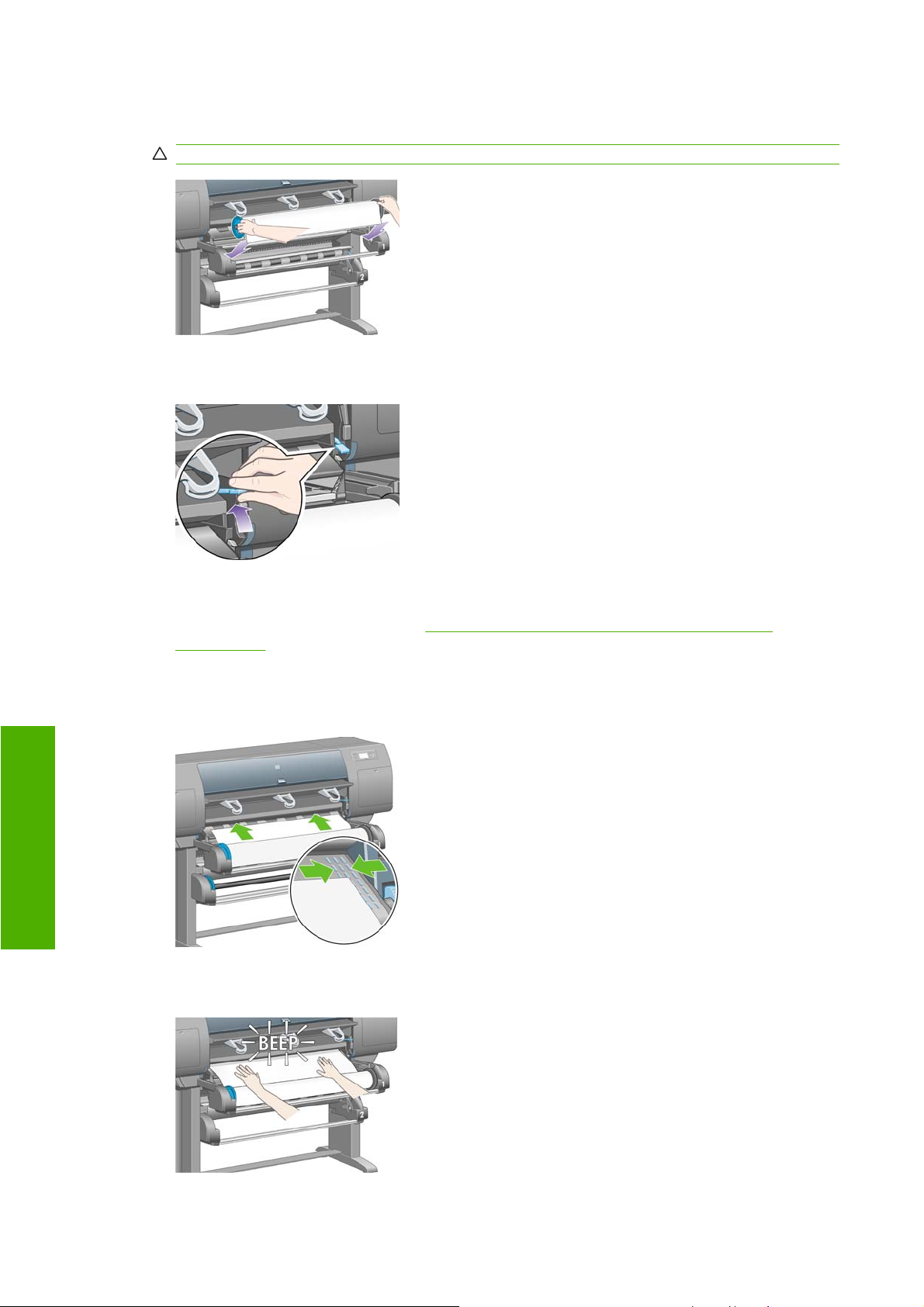
3. Załaduj rolę z trzpieniem do szuflady. Trzymaj rolę za ograniczniki znajdujące się na końcach
trzpienia, jak pokazano na ilustracji. Staraj się nie dotykać powierzchni papieru.
OSTROŻNIE: Do załadowania ciężkiej roli mogą być potrzebne dwie osoby.
4. Podnieś dźwignię ładowania papieru. Górną dźwignię należy podnieść przy ładowaniu górnej roli;
dolną dźwignię — dolnej roli.
Papier
5. Upewnij się, że krawędź wiodąca papieru nie jest pognieciona, postrzępiona lub nadmiernie
wywinięta, gdyż mogłoby to spowodować zacięcie papieru. W razie potrzeby przytnij krawędź
wiodącą przed ładowaniem (zobacz
na stronie 38).
6. Wsuń papier z roli 1 na płytę dociskową szuflady 1. Wyrównaj papier względem niebieskich linii po
prawej stronie płyty. Krawędź papieru nie musi być wyrównana dokładnie z określoną niebieską
linią, ale powinna znajdować się pomiędzy dwiema zewnętrznymi liniami.
7. Po usłyszeniu sygnału dźwiękowego drukarki wsuń papier kilka centymetrów dalej, a następnie
obróć rolkę do tyłu, aby prawidłowo naprężyć papier.
Przytnij papier za pomocą obcinarki ręcznej [4520]
34 Rozdział 4 Jak to zrobić... (tematy związane z papierem) PLWW
Page 45

8. Opuść dźwignię ładowania papieru.
9. Wepchnij szufladę z powrotem na miejsce.
10. Nawiń nadmiar papieru z powrotem na rolę. Posługując się ogranicznikiem papieru, przewiń rolę
w kierunku pokazanym na rysunku.
11. Jeśli drukarka nie może wykryć rodzaju papieru, na panelu przednim zostanie wyświetlona lista
rodzajów papieru.
Wybierz rodzaj używanego papieru. Jeśli nie masz pewności, jaki rodzaj wybrać, zobacz
Obsługiwane rodzaje papieru na stronie 204.
Papier
PLWW Ładowanie roli do drukarki [4520] 35
Page 46

12. Na panelu przednim jest wyświetlany monit o określenie długości ładowanej roli. Gdy określisz
długość roli, rozpocznie się jej ładowanie.
UWAGA: Określenie długości papieru w roli nie jest obowiązkowe (możesz wybrać opcję
Unknown [Nieznana]) i nie ma wpływu na działanie drukarki. Jeśli jednak podasz długość papieru,
drukarka będzie śledzić ilość zużytego papieru i podawać informacje o pozostałej ilości papieru
(przy założeniu, że podana wartość była dokładna).
13. Jeśli pierwsza próba załadowania roli zakończy się niepowodzeniem, drukarka automatycznie
nawinie papier z powrotem i spróbuje ponownie bez udziału użytkownika.
Jeśli również druga próba zakończy się niepowodzeniem, drukarka spróbuje po raz trzeci, ale tym
razem na panelu przednim pojawi się monit o pomoc użytkownika.
14. Drukarka wykona kalibrację kolorów, jeśli jeszcze nie została wykonana kalibracja dla używanego
rodzaju papieru i jest włączona funkcja kalibracji kolorów. Zobacz sekcję
kolorów na stronie 69.
Wykonaj kalibrację
Papier
15. Na panelu przednim jest wyświetlany komunikat Ready (Gotowe) i drukarka jest gotowa do
drukowania.
Wyładowanie roli z drukarki [4520]
UWAGA: Niniejszy temat dotyczy tylko drukarki HP Designjet serii 4520.
Przed wyładowaniem roli sprawdź, czy koniec roli jest nadal zamocowany na trzpieniu i wykonaj
odpowiednie instrukcje opisane poniżej.
Normalna procedura (rola zamocowana na trzpieniu)
Jeśli koniec roli nadal jest zamocowany na trzpieniu, wykonaj następującą procedurę.
36 Rozdział 4 Jak to zrobić... (tematy związane z papierem) PLWW
Page 47

1.
Przejdź do panelu przedniego drukarki i wybierz ikonę
Paper unload (Wyładowanie papieru) > Unload roll 1 (Wyładuj rolę 1) lub Unload roll 2 (Wyładuj
rolę 2).
WSKAZÓWKA: Innym rozwiązaniem jest rozpoczęcie procedury wyładowywania bez użycia
panelu przedniego; w tym celu należy podnieść, a następnie opuścić dźwignię ładowania papieru.
2. Papier zostanie usunięty z drukarki.
Jeżeli papier nie zostanie automatycznie usunięty z drukarki, na panelu przednim pojawi się monit
wzywający do podniesienia dźwigni ładowania papieru i ręcznego obracania ogranicznika papieru
do chwili, gdy papier zostanie usunięty z drukarki. Po usunięciu papieru opuść dźwignię ładowania
papieru.
3. Obracaj ogranicznik papieru ręką, dopóki cały papier nie zostanie nawinięty na rolę.
4. Naciśnij przycisk Select (Wybór).
, a następnie wybierz kolejno pozycje
5. Podnieś szufladę nieco do góry, a następnie pociągnij ją do siebie.
6. Wyjmij rolę z drukarki, wyciągając najpierw prawy koniec trzpienia. Wyjmując trzpień, nie wkładaj
palców w jego podporę.
Rola odłączona od trzpienia
Jeśli koniec roli jest widoczny, ale nie jest już zamocowany na trzpieniu:
1. Jeżeli na panelu przednim już wybrano pozycję Paper unload (Wyładuj papier), naciśnij
przycisk Cancel (Anuluj), aby anulować procedurę.
2. Podnieś dźwignię ładowania papieru.
3. Podnoszenie dźwigni zaciskowej napędu
Papier
Jeśli na panelu przednim wyświetlane jest ostrzeżenie dotyczące dźwigni, zignoruj je.
4. Wyciągnij papier z przodu drukarki.
5. Podnieś szufladę nieco do góry, a następnie pociągnij ją do siebie.
PLWW Wyładowanie roli z drukarki [4520] 37
Page 48

6. Wyjmij pusty trzpień obrotowy z drukarki, wyciągając najpierw prawy koniec trzpienia. Wyjmując
trzpień, nie wkładaj palców w jego podporę.
7. Opuść dźwignię zaciskową napędu i dźwignię ładowania papieru.
8. Jeśli na panelu przednim wyświetlany jest komunikat ostrzegawczy, aby go usunąć, naciśnij
przycisk Select (Wybór).
Papier jest niewidoczny
Jeśli koniec roli jest całkowicie schowany w drukarce:
1. Naciśnij przycisk Form Feed and Cut (Wysunięcie strony i obcięcie) na panelu przednim, co
spowoduje wysunięcie pozostałego papieru.
2. Podnieś szufladę nieco do góry, a następnie pociągnij ją do siebie.
3. Wyjmij pusty trzpień obrotowy z drukarki, wyciągając najpierw prawy koniec trzpienia. Wyjmując
trzpień, nie wkładaj palców w jego podporę.
Przytnij papier za pomocą obcinarki ręcznej [4520]
UWAGA: Niniejszy temat dotyczy tylko drukarki HP Designjet serii 4520.
Ręczna obcinarka umożliwia przycięcie krawędzi wiodącej papieru, jeśli papier jest zabrudzony lub
nierówny. Jest to pomocne w unikaniu zacięć papieru podczas ładowania.
Papier
1. Otwórz szufladę roli, którą chcesz przyciąć.
2. Używając lewej ręki, wyciągnij krawędź wiodącą papieru nad rolę, a następnie opuść przód
szuflady.
3. Odszukaj ręczną obcinarkę z prawej strony szuflady.
38 Rozdział 4 Jak to zrobić... (tematy związane z papierem) PLWW
Page 49
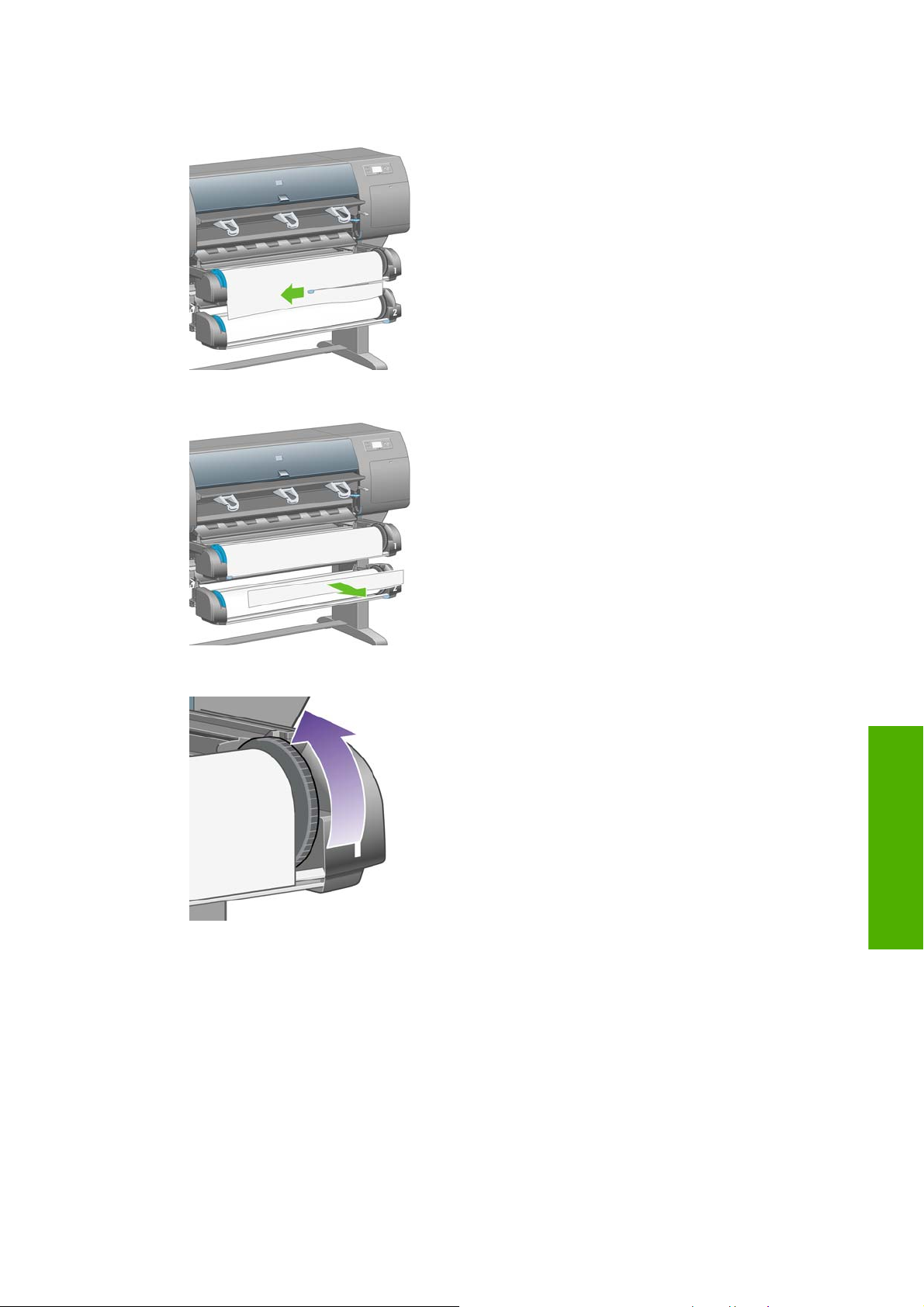
4. Chwyć obcinarkę prawą ręką i obróć zgodnie z ilustracją na pokrywie obcinarki, aby wykonać
początkowe cięcie. Następnie delikatnie przeciągnij obcinarkę w poprzek papieru.
5. Wyjmij obcięty kawałek papieru.
6. Obróć trzpień z powrotem, aby przesunąć krawędź papieru.
Papier
PLWW Przytnij papier za pomocą obcinarki ręcznej [4520] 39
Page 50

7. Umieść obcinarkę z powrotem po prawej stronie szuflady.
Wyświetlanie informacji o papierze
Przejdź do panelu przedniego drukarki i wybierz ikonę lub , wybierz opcję Paper information
(Informacje o papierze), a następnie wybierz źródło papieru, o którym chcesz uzyskać informacje.
Na panelu przednim zostaną wyświetlone następujące informacje:
Stan roli lub arkusza
●
Papier
UWAGA: Drukarka HP Designjet serii 4520 drukuje tylko na papierze z roli.
Nazwa producenta papieru
●
Wybrany rodzaj papieru
●
Szerokość papieru w milimetrach (szacowana przez drukarkę)
●
Długość papieru w milimetrach (szacowana przez drukarkę)
●
Jeśli nie załadowano papieru, wyświetlany jest komunikat Out of paper (Brak papieru).
Te same informacje (poza nazwą producenta) są wyświetlane na stronie Supplies (Materiały
eksploatacyjne) wbudowanego serwera internetowego.
Pobieranie profilów materiałów
Każdy obsługiwany rodzaj papieru ma własne cechy charakterystyczne. Aby uzyskać optymalną jakość
druku, drukarka zmienia sposób drukowania w zależności od rodzaju używanego papieru. Na przykład
niektóre rodzaje papieru wymagają większej ilości atramentu, a inne dłuższego czasu schnięcia.
Dlatego drukarka musi otrzymać opis dotyczący wymagań każdego rodzaju papieru. Ten opis jest
określany terminem „profil materiału”. Profil materiału zawiera profil ICC, w którym są opisane cechy
kolorystyczne papieru; zawiera także informacje o innych cechach i wymaganiach papieru, które nie są
bezpośrednio związane z kolorem. Istniejące profile materiałów dla tej drukarki zostały zainstalowane
z oprogramowaniem drukarki.
Jednak przewijanie listy zawierającej wszystkie rodzaje papieru dostępne dla tej drukarki mogłoby być
uciążliwe. Dlatego drukarka zawiera profile materiałów tylko najbardziej rozpowszechnionych rodzajów
papieru. Jeśli w drukarce nie zainstalowano profilu materiału odpowiadającego rodzajowi zakupionego
papieru, wybranie tego rodzaju papieru na panelu przednim będzie niemożliwe. Aby pobrać prawidłowy
profil materiału, przejdź
http://www.hp.com/go/4020/paperpresets/ dla drukarki HP Designjet serii 4020
●
http://www.hp.com/go/4520/paperpresets/ dla drukarki HP Designjet serii 4520
●
40 Rozdział 4 Jak to zrobić... (tematy związane z papierem) PLWW
do strony:
Page 51

Jeśli nie znajdziesz żądanego profilu materiału w sieci Web, sprawdź, czy profil ten nie został dodany
do najnowszej wersji oprogramowania sprzętowego drukarki. Możesz sprawdzić noty dotyczące wersji
oprogramowania sprzętowego, aby uzyskać odpowiednie informacje. Zobacz sekcję
oprogramowania układowego drukarki na stronie 119.
Korzystanie z papieru innych producentów
Rodzaje papieru wyprodukowane przez firmę HP zostały w pełni przetestowane na tej drukarce i należy
oczekiwać, że drukowanie na nich przyniesie najlepsze wyniki.
Jednak użytkownik może drukować na papierze innych producentów. W takim przypadku należy wybrać
(na panelu przednim) ten rodzaj papieru HP, który jest najbardziej podobny do papieru używanego. W
przypadku wątpliwości wypróbuj kilka różnych ustawień rodzaju papieru HP i wybierz to, które daje
najlepszą jakość druku. Jeśli żadne ustawienie rodzaju papieru nie daje w pełni satysfakcjonujących
wyników, zobacz
Ogólne rady na stronie 152.
Anulowanie czasu schnięcia
Naciśnij przycisk Form Feed and Cut (Wysunięcie strony i obcięcie) (1) na panelu przednim.
Aktualizacja
OSTROŻNIE: Jeśli czas przeznaczony na schnięcie będzie niewystarczający, może to spowodować
obniżenie jakości druku.
Zmienianie czasu schnięcia
Ustawienia czasu schnięcia można zmienić, jeśli trzeba je dostosować do szczególnych warunków
drukowania.
Wybierz ikonę
spośród ustawień Extended (Rozszerzony), Optimal (Optymalny), Reduced (Zmniejszony) lub None
(Brak).
Zobacz sekcję
, a następnie pozycję Select drying time (Wybierz czas schnięcia). Możesz wybrać
Czas schnięcia na stronie 205.
Papier
PLWW Korzystanie z papieru innych producentów 41
Page 52

5 Jak to zrobić... (tematy dotyczące zadań
drukowania)
Przesyłanie zadania za pomocą wbudowanego serwera internetowego
●
Zapisywanie zadania
●
Drukowanie zapisanego zadania
●
Anulowanie zadania
●
Zarządzanie kolejką druku
●
Zagnieżdżanie zadań w celu oszczędzania papieru w roli
●
Drukowanie nienadzorowane/drukowanie w nocy
●
Zadanie drukowania
42 Rozdział 5 Jak to zrobić... (tematy dotyczące zadań drukowania) PLWW
Page 53

Przesyłanie zadania za pomocą wbudowanego serwera internetowego
1. Uzyskaj dostęp do wbudowanego serwera internetowego (zobacz Uzyskiwanie dostępu do
wbudowanego serwera internetowego na stronie 16).
2. Przejdź do strony Submit job (Prześlij zadanie).
3. Wybierz przycisk Add files (Dodaj pliki), przejdź do odpowiedniego katalogu na swoim komputerze
i wybierz plik do wydrukowania.
UWAGA: Przesłanie zadania drukowania poprzez wbudowany serwer internetowy nie wymaga
zainstalowania na komputerze sterownika drukarki ani aplikacji macierzystej dla danego pliku.
4. Jeśli chcesz wysłać więcej niż jeden plik, ponownie wybierz przycisk Add files (Dodaj pliki) i
wybierz żądane pliki. Można zmienić kolejność plików na liście, używając przycisków Move Up
(Przesuń w górę) Move Down (Przesuń w dół).
5. Aby zmienić kolejność wysyłania plików, używając przycisków z prawej strony ekranu, przenieś
plik w dół lub w górę na liście.
6. W przypadku drukowania wielu kopii dokumentu ustawieniem domyślnym jest wydrukowanie
najpierw wszystkich kopii strony 1, następnie wszystkich kopii strony 2 itd. Zaznacz pole Collate
(Sortowanie) w obszarze Control Settings (Ustawienia sterowania), aby wydrukować najpierw
jedną kopię całego dokumentu, następnie drugą kopię całego dokumentu itd.
UWAGA: Jeśli używana jest opcja Collate, każda kopia dokumentu jest wysyłana do drukarki
jako oddzielne zadanie.
7. Ustaw pozostałe opcje zadania.
Jeśli pozostawisz opcję z ustawieniem Default (Domyślne), zostanie użyte ustawienie zapisane
w zadaniu. Jeśli dana opcja w zadaniu nie jest ustawiona, zostanie użyte ustawienie drukarki.
Ustawienie w drukarce może zostać zmienione za pomocą panelu przedniego, a w niektórych
przypadkach na stronie Device Setup (Ustawienia urządzenia) wbudowanego serwera
internetowego.
8. Po wybraniu wszystkich ustawień kliknij przycisk Print (Drukuj) u góry ekranu.
PLWW Przesyłanie zadania za pomocą wbudowanego serwera internetowego 43
Zadanie drukowania
Page 54

Zapisywanie zadania
Jeśli użytkownik zamierza ponownie wydrukować zadanie po wprowadzeniu pewnych zmian w jego
ustawieniach (dotyczących np. formatu lub jakości druku), istnieje możliwość przechowania zadania w
drukarce, dzięki czemu ponowne przesyłanie nie będzie konieczne.
UWAGA: Jeśli chcesz ponownie wydrukować zadanie bez zmian, możesz w tym celu użyć kolejki
druku bez konieczności zapisywania zadania.
Zadanie można zapisać tylko podczas przesyłania go do drukowania:
1. Uzyskaj dostęp do wbudowanego serwera internetowego (zobacz
wbudowanego serwera internetowego na stronie 16).
2. Przejdź do strony Submit job (Prześlij zadanie).
3. Przejdź do odpowiedniego katalogu na swoim komputerze i wybierz plik do wydrukowania.
4. Jeśli chcesz wysłać więcej niż jeden plik, kliknij przycisk Add another file (Dodaj plik), aby dodać
kolejny plik. Wszystkie przesłane razem pliki będą mieć te same ustawienia zadania.
UWAGA: Jeśli używasz systemu Windows i programu Internet Explorer, możesz kliknąć
przycisk Add files (Dodaj pliki) i wybrać wiele plików naraz.
5. W opcjach zadania zaznacz opcję Store job in printer (Przechowaj zadanie w drukarce).
6. Ustaw pozostałe opcje zadania.
7. Kliknij przycisk Print (Drukuj).
Drukowanie zapisanego zadania
1. Uzyskaj dostęp do wbudowanego serwera internetowego (zobacz Uzyskiwanie dostępu do
wbudowanego serwera internetowego na stronie 16).
2. Przejdź do strony Stored jobs (Przechowywane zadania).
Uzyskiwanie dostępu do
Anulowanie zadania
Zadanie drukowania
Zarządzanie kolejką druku
3. Wybierz zadanie lub zadania, które chcesz wydrukować, używając pól wyboru znajdujących się
obok nazw zadań.
4. Kliknij przycisk Print (Drukuj), aby wydrukować zadanie z oryginalnymi ustawieniami, lub
Advanced Print (Drukowanie zaawansowane), aby te ustawienia zmienić.
Zadanie można anulować za pomocą panelu przedniego — w tym celu należy nacisnąć przycisk
Cancel (Anuluj) — lub za pomocą wbudowanego serwera internetowego: należy zaznaczyć zadanie i
kliknąć ikonę Cancel (Anuluj).
Drukarka przesunie papier do przodu, jak gdyby drukowanie zostało ukończone.
UWAGA: Zatrzymanie zadania drukowania wielu stron lub dużego pliku może trwać dłużej niż innych
plików.
Drukarka może przechować strony w kolejce podczas drukowania strony bieżącej. Kolejka może
zawierać strony z więcej niż jednego zadania.
44 Rozdział 5 Jak to zrobić... (tematy dotyczące zadań drukowania) PLWW
Page 55

UWAGA: Te informacje mają zastosowanie, jeśli jest używany jeden ze sterowników dostarczonych
z drukarką lub zadania drukowania są przesyłane poprzez wbudowany serwer internetowy.
Włączanie i wyłączanie kolejki
Można wyłączyć kolejkę na serwerze internetowym (karta Settings [Ustawienia], strona Device
setup [Ustawienia urządzenia], opcja Queue [Kolejka]) lub na panelu przednim: Wybierz ikonę
następnie wybierz kolejno pozycje Job management options (Opcje zarządzania zadaniami) i Enable
queue (Włącz kolejkę). Użyj panelu przedniego, aby wybrać opcję On (Włącz) lub Off (Wyłącz).
Opcje When To Start Printing (Kiedy rozpocząć drukowanie)
UWAGA: Opcje When To Start Printing (Kiedy rozpocząć drukowanie) nie mogą być wykorzystywane
w zadaniach PostScript.
Istnieje możliwość określenia punktu, w którym ma być drukowany plik znajdujący się w kolejce. Na
serwerze internetowym wybierz kartę Settings (Ustawienia), opcję Device setup (Konfiguracja
urządzenia) > When to start printing (Kiedy rozpocząć drukowanie). Możesz też na panelu przednim
wybrać ikonę
zadaniami) i When to start printing (Kiedy rozpocząć drukowanie).
Dostępne są trzy opcje, z których można wybrać odpowiednią:
W przypadku wybrania opcji After Processing (Po przetworzeniu) drukarka czeka, dopóki cała
●
strona nie zostanie przetworzona i wtedy rozpoczyna drukowanie. Jest to najwolniejsze ustawienie,
ale zapewnia najlepszą jakość druku.
, a następnie kolejno pozycje Job management options (Opcje zarządzania
, a
Jeśli wybrano opcję Immediately (Natychmiast), drukarka drukuje stronę, która jest przetwarzana.
●
Jest to najszybsze ustawienie, ale drukarka może wstrzymywać drukowanie, aby przetworzyć
dane. Nie zaleca się stosowania tego ustawienia w przypadku drukowania złożonych obrazów o
zagęszczonych kolorach.
Po wybraniu opcji Optimized (Optymalna) (jest to domyślne ustawienie), drukarka oblicza czas,
●
kiedy należy rozpocząć drukowanie. Jest to zazwyczaj rozwiązanie pośrednie między
ustawieniami After Processing (Po przetworzeniu) i Immediately (Natychmiast).
Identyfikowanie zadania w kolejce
Najlepszą metodą wyszukiwania zadań w kolejce jest wykorzystanie wbudowanego serwera
internetowego (Information [Informacje] > Job queue [Kolejka zadań]), który umożliwia zarządzanie
kolejką i uzyskiwanie pełnych informacji o każdym zadaniu (klikając nazwę pliku).
Możesz również zarządzać kolejką, korzystając z panelu przedniego. W tym celu wybierz ikonę
następnie wybierz pozycję Job queue (Kolejka zadań), aby wyświetlić listę zadań w kolejce.
Każde zadanie ma identyfikator w postaci:
<pozycja w kolejce>: <nazwa obrazu>
Zadanie, które jest właśnie drukowane znajduje się na pozycji 0. Następne zadanie jest na pozycji 1,
natomiast zadanie poprzednie, już wydrukowane, jest na pozycji -1.
, a
Wyznaczanie priorytetów zadań w kolejce
Aby wyznaczyć zadanie w kolejce, które ma zostać wydrukowane jako następne, wybierz je, a następnie
wybierz opcję Reprint (Wydrukuj ponownie) — na wbudowanym serwerze internetowym — lub opcję
Move to front (Przenieś do przodu) — na panelu przednim.
Jeśli włączona jest funkcja zagnieżdżania, zadanie z ustalonym priorytetem może nadal być
zagnieżdżone wśród innych. Aby takie zadanie rzeczywiście zostało wydrukowane jako następne i na
PLWW Zarządzanie kolejką druku 45
Zadanie drukowania
Page 56

przeznaczonej dla niego roli, należy najpierw wyłączyć funkcję zagnieżdżania, a następnie przenieść
zadanie na początek kolejki, jak opisano powyżej.
Usuwanie zadania z kolejki
W normalnych okolicznościach nie ma potrzeby usuwania zadania z kolejki po jego wydrukowaniu,
ponieważ po wysłaniu większej liczby plików zadanie odpadnie z końca kolejki. Jednak w przypadku
przesłania błędnego pliku, możesz usunąć go, aby uniknąć ponownego wydrukowania zadania; w tym
celu, korzystając z wbudowanego serwera internetowego lub z panelu, wybierz zadanie i polecenie
Delete (Usuń).
W taki sam sposób możesz usunąć zadanie, które nie zostało jeszcze wydrukowane.
Jeśli dane zadanie jest właśnie drukowane (zadanie jest oznaczone jako printing [drukowanie] na
serwerze internetowym lub ma pozycję 0 na panelu przednim), aby jednocześnie anulować i usunąć
zadanie, najpierw kliknij ikonę Cancel (Anuluj) na serwerze internetowym lub naciśnij przycisk Cancel
(Anuluj) na panelu przednim, a następnie usuń je z kolejki.
Kopiowanie zadania w kolejce
Aby wykonać dodatkowe kopie zadania w kolejce, wybierz zadanie na wbudowanym serwerze
internetowym i kliknij ikonę Reprint (Wydrukuj ponownie), następnie określ żądaną liczbę kopii. Zadanie
zostanie przesunięte na początek kolejki.
Możesz to samo zrobić za pomocą panelu przedniego: wybierz zadanie i wybierz pozycję Copies
(Kopie), następnie określ żądaną liczbę kopii i naciśnij przycisk Select (Wybór). Spowoduje to
zastąpienie wartości ustawionej w oprogramowaniu.
Informacje o stanie zadania
Zadanie drukowania
UWAGA: Jeśli podczas wysyłania pliku, opcja Rotate (Obróć) ma ustawienie On (Włączone), każda
kopia zostanie obrócona.
Jeśli zadanie już zostało wydrukowane, użyj polecenia Move to front (Przenieś do przodu), aby
przenieść zadanie na początek kolejki.
Poniżej przedstawiono możliwe komunikaty o stanie zadania, w kolejności w jakiej mogą się pokazywać:
receiving (odbieranie): drukarka odbiera zadanie z komputera
●
waiting to process (oczekiwanie na przetwarzanie): zadanie zostało odebrane przez drukarkę
●
i czeka na renderowanie (dotyczy tylko zadań przesłanych za pośrednictwem wbudowanego
serwera internetowego)
processing (przetwarzanie): drukarka analizuje i renderuje zadanie
●
preparing to print (przygotowanie do drukowania): drukarka wykonuje sprawdzanie systemu
●
zapisu przed wydrukowaniem zadania
waiting to print (oczekiwanie na drukowanie): zadanie czeka aż aparat drukujący będzie wolny,
●
aby wykonać procedurę drukowania
waiting for nest (oczekiwanie na zagnieżdżenie): drukarka ma ustawioną opcję Nesting=On
●
(Zagnieżdżanie włączone) i czeka na inne zadania, aby uzupełnić zestaw i przeprowadzić
drukowanie
on hold (wstrzymanie): zadanie zostało wysłane z opcją on hold for preview (wstrzymanie ze
●
względu na podgląd) i jest wstrzymane
46 Rozdział 5 Jak to zrobić... (tematy dotyczące zadań drukowania) PLWW
Page 57

UWAGA: Jeśli drukarka zawiesi się podczas drukowania zadania, a mechanizm kolejkowania
jest włączony, po ponownym włączeniu drukarki częściowo wydrukowane zadanie pojawi się w
kolejce jako on hold (wstrzymanie). Po wznowieniu drukowanie zadania rozpocznie się od strony,
na której zostało przerwane.
wstrzymanie ze względu na papier: zadanie nie może być wydrukowane, ponieważ do drukarki
●
nie załadowano potrzebnego papieru (zobacz
względu na papier) [4520] na stronie 184): Załaduj wymagany papier i kliknij przycisk Continue
(Kontynuuj), aby wznowić drukowanie
on hold for accounting (wstrzymanie ze względu na ewidencjonowanie): zadanie nie może
●
być wydrukowane, ponieważ drukarka wymaga, aby wszystkie zadania miały identyfikator konta:
Wprowadź identyfikator konta i kliknij przycisk Continue (Kontynuuj), aby wznowić drukowanie
drukowanie
●
drying (schnięcie)
●
cutting paper (przecinanie papieru)
●
ejecting page (wysunięcie strony)
●
canceling (anulowanie): zadanie jest anulowane, ale pozostanie w kolejce zadań drukarki
●
deleting (usuwanie): zadanie jest usuwane z drukarki
●
printed (wydrukowane)
●
Komunikat „on hold for paper” (wstrzymanie ze
canceled (anulowane): zadanie zostało anulowane przez drukarkę
●
canceled by user (anulowane przez użytkownika)
●
empty job (zadanie puste): zadanie nie zawiera niczego, co można wydrukować
●
Zagnieżdżanie zadań w celu oszczędzania papieru w roli
Termin „zagnieżdżanie” oznacza umieszczanie na papierze stron obok siebie, zamiast jedna po drugiej.
Ma to na celu uniknięcie marnowania papieru.
1. Kierunek przesuwu papieru
2. Zagnieżdżanie wyłączone
3. Zagnieżdżanie włączone
4. Papier oszczędzony dzięki zagnieżdżaniu
PLWW Zagnieżdżanie zadań w celu oszczędzania papieru w roli 47
Zadanie drukowania
Page 58

Kiedy drukarka próbuje zagnieżdżać strony?
Jeśli są spełnione następujące warunki:
Do drukarki załadowano papier w roli, a nie w arkuszach.
●
Na panelu przednim w menu Job Management (Zarządzanie zadaniami) lub na stronie Device
●
Setup (Ustawienia urządzenia) wbudowanego serwera internetowego opcja Nest (Zagnieżdżanie)
ma ustawienie On (Włączone).
Ustawieniem opcji Queue (Kolejka) musi być On (Włącz).
●
Które strony mogą być zagnieżdżane?
Wszystkie strony mogą być zagnieżdżane, o ile nie są tak duże, że nie zmieściłyby się obok siebie na
roli, lub jeśli jest ich zbyt wiele, aby zmieścić się na pozostałym papierze w roli. Pojedyncza grupa
zagnieżdżonych stron nie może być wydrukowana oddzielnie na dwóch rolach.
Które strony kwalifikują się do zagnieżdżenia?
Aby znaleźć się w tym samym zagnieżdżeniu, poszczególne strony muszą być zgodne w następujących
punktach:
Wszystkie strony muszą mieć to samo ustawienie jakości druku (Fast, Normal lub Best [Szybka,
●
Normalna lub Najlepsza]).
Zadanie drukowania
Wszystkie strony muszą mieć to samo ustawienie, albo Optimized for Drawings/Text
●
(Optymalizowane dla rysunków/tekstu), albo Optimized for Images (Optymalizowane dla obrazów).
Ustawienie Maximum Detail (Maksimum szczegółów) musi być identyczne na wszystkich stronach.
●
Ustawienie Margins (Marginesy) musi być identyczne dla wszystkich stron: Extended
●
(Rozszerzone) lub Normal (Normalne).
Ustawienie Mirror (Lustro) musi być identyczne na wszystkich stronach.
●
Ustawienie Rendering Intent (Metoda renderowania) musi być identyczne na wszystkich stronach.
●
Ustawienie Cutter (Obcinarka) musi być identyczne na wszystkich stronach.
●
Ustawienia dopasowania kolorów muszą być identyczne na wszystkich stronach. W sterowniku
●
systemu Windows występują one jako Advanced Color Settings (Zaawansowane ustawienia
kolorów), a w sterowniku systemu Mac OS jako CMYK Settings (Ustawienia CMYK).
Wszystkie strony muszą być kolorowe lub wszystkie muszą być w skali szarości: nie można
●
zagnieżdżać stron kolorowych ze stronami w skali szarości.
Wszystkie strony muszą należeć do jednej z nastę
●
mieszać w jednym zagnieżdżeniu):
HP-GL/2 i HP RTL, CALS G4
◦
PostScript, PDF, TIFF, JPEG
◦
pujących dwóch grup (dwie grupy nie mogą się
W niektórych przypadkach strony JPEG, TIFF i CALS G4 o rozdzielczości większej niż 300 dpi
●
(punktów na cal) nie mogą być zagnieżdżane z innymi stronami.
Jak długo drukarka czeka na inny plik?
Aby zapewnić jak najlepsze zagnieżdżenie, drukarka czeka po otrzymaniu pliku, aby sprawdzić, czy
następna strona może być zagnieżdżona z bieżącą stroną lub innymi stronami z kolejki. Ten okres
oczekiwania zależy od ustalonego czasu oczekiwania na zagnieżdżenie; fabryczny domyślny czas
48 Rozdział 5 Jak to zrobić... (tematy dotyczące zadań drukowania) PLWW
Page 59

oczekiwania na zagnieżdżenie wynosi dwie minuty. Oznacza to, że drukarka czeka do dwóch minut po
otrzymaniu ostatniego pliku, zanim zacznie drukować ostatnie zagnieżdżenie. Ten czas oczekiwania
można zmienić za pomocą panelu przedniego drukarki: Wybierz ikonę
, następnie kolejno wybierz
pozycje Job management options (Opcje zarządzania zadaniami) > Nest options (Opcje
zagnieżdżania) > Select wait time (Wybierz czas oczekiwania). Dostępny zakres wynosi od 1 do 99
minut.
Gdy drukarka czeka, aż upłynie czas przeznaczony na zagnieżdżenie, pozostały czas jest wyświetlany
na panelu przednim. Aby wydrukować zagnieżdżenie (i anulować oczekiwanie na zagnieżdżenie),
naciśnij przycisk Cancel (Anuluj).
Drukowanie nienadzorowane/drukowanie w nocy
Drukarka HP Designjet serii 4520 z wieloma rolami i opcjonalnym układaczem, a także wysoka i
niezmienna jakość obrazu stanowią doskonałe rozwiązanie dla długotrwałych nienadzorowanych zadań
drukowania.
Oto kilka zaleceń pomocnych w radzeniu sobie z długą kolejką zadań drukowania.
Jeśli to możliwe, używaj całkiem nowych długich ról papieru.
●
Jeśli chcesz drukować na częściowo zużytych rolach, możesz sprawdzić typ papieru i pozostałą
●
długość papieru we wbudowanym serwerze internetowym lub na panelu przednim, aby
potwierdzić, że ilość papieru jest dostateczna do wydrukowania wszystkich zadań.
UWAGA: Informacje o pozostałej długości są dostępne tylko w przypadku określenia długości
roli podczas ładowania jej do drukarki.
Sprawdź, czy szerokość papieru jest wystarczająca do wydrukowania wszystkich zadań (wszelkie
●
zadania, które są zbyt szerokie zostaną wstrzymane ze względu na papier).
Sprawdź poziom atramentu, jaki pozostał we wkładach atramentowych.
●
Zaleca się używanie standardowego pojemnika tylko do mniej niż 30 oddzielnych wydruków.
●
Układacz może obsłużyć do 200 wydruków.
Po przesłaniu zadań drukowania możesz wykorzystać wbudowany serwer internetowy do
●
monitorowania ich stanu ze zdalnej lokalizacji.
Wykrywanie kropel powinno być ustawione na Intensive (Intensywne).
●
Czas schnięcia należy ustawić na Optimal (Optymalny).
●
Następujące ustawienia są zalecane w zależności od rodzaju papieru i wydruków.
●
●
Wybierz ikonę
, następnie wybierz pozycję Paper handling options (Opcje obsługi papieru)
> Roll switching options (Opcje przełączania ról) > Minimize roll changes (Minimalizuj zmiany
ról).
Tabela 5-1 Ustawienia zalecane do drukowania nienadzorowanego
Rodzaj wydruku Tryb drukowania MaxDetail Optimized for
(Optymalizacja
dla)
Czas schnięcia Rodzaje papieru
Lines (Linie) Normal
(Normalna)
Wyłączona Lines (Linie) Optimal
(Optymalny)
Coated, Bond,
Heavyweight
Coated, Glossy
(powlekany, typu
bond, powlekany o
dużej gramaturze,
błyszczący)
PLWW Drukowanie nienadzorowane/drukowanie w nocy 49
Zadanie drukowania
Page 60

Tabela 5-1 Ustawienia zalecane do drukowania nienadzorowanego (ciąg dalszy)
Rodzaj wydruku Tryb drukowania MaxDetail Optimized for
Lines and fills
(Linie i
wypełnienia)
Maps (Mapy) Best (Najlepsza) Włączona Images (Obrazy) Optimal
Renderings,
photographs
(renderowanie,
fotografie)
Normal
(Normalna)
Best (Najlepsza) Włączona Images (Obrazy) Optimal
Włączona Lines (Linie) Optimal
(Optymalizacja
dla)
Czas schnięcia Rodzaje papieru
(Optymalny)
(Optymalny)
(Optymalny)
Coated, Bond,
Heavyweight
Coated, Glossy
(powlekany, typu
bond, powlekany o
dużej gramaturze,
błyszczący)
Coated,
Heavyweight
Coated, Glossy
(powlekany,
powlekany o dużej
gramaturze,
błyszczący)
Coated,
Heavyweight
Coated, Glossy
(powlekany,
powlekany o dużej
gramaturze,
błyszczący)
Zadanie drukowania
50 Rozdział 5 Jak to zrobić... (tematy dotyczące zadań drukowania) PLWW
Page 61

6 Jak to zrobić... (tematy związane z
układaczem) [4520]
UWAGA: Niniejszy rozdział dotyczy tylko drukarki HP Designjet serii 4520.
Układacz należy do opcjonalnych akcesoriów drukarki HP Designjet serii 4520. Układa wydruki płasko,
jeden na drugim, nie pozwalając, aby wpadały do pojemnika.
Układacz
Instalowanie układacza
●
Odinstalowanie układacza
●
Zmienianie temperatury
●
Zmienianie ról papieru podczas używania układacza
●
Czyszczenie zewnętrznych elementów układacza
●
Czyszczenie wałków układacza
●
Przenoszenie lub przechowywanie układacza
●
PLWW 51
Page 62

Układacz
Instalowanie układacza
1. Podłącz kable łączące układacz z drukarką.
2. Włącz układacz.
3.
Wybierz ikonę
stacker (Instaluj układacz). Na panelu przednim zostanie wyświetlony monit o dołączenie
układacza do drukarki.
4. Układacz jest wyposażony w dwa zatrzaski, które współdziałają z deflektorami drukarki. Aby
dołączyć układacz do drukarki, najpierw należy dołączyć jedną stronę, następnie drugą (ten sposób
wymaga mniej siły).
Rozgrzanie zajmuje trochę czasu, szczególnie jeśli układacz dopiero włączono.
UWAGA: Układacz działa z ciętymi arkuszami papieru. Po włączeniu układacza następuje
automatyczne włączenie gilotyny. Układacz nie może pracować, jeśli gilotyna jest wyłączona lub jeśli
materiału drukarskiego nie można ciąć (dotyczy to np. płótna).
, następnie pozycje Accessories (Akcesoria) > Stacker (Układacz) > Install
Odinstalowanie układacza
1.
Aby odinstalować układacz, na panelu przednim drukarki wybierz ikonę
Accessories (Akcesoria) > Stacker (Układacz) > Uninstall stacker (Odinstaluj układacz).
2. Na panelu przednim zostanie wyświetlony monit o odłączenie układacza od drukarki. Pociągnij
układacz z jednej strony, aby odłączyć tę stronę, następnie odłącz drugą stronę.
3. Odłącz kable układacza.
, następnie pozycje
52 Rozdział 6 Jak to zrobić... (tematy związane z układaczem) [4520] PLWW
Page 63

Zmienianie temperatury
UWAGA: Ta opcja jest dostępna tylko po zainstalowaniu układacza w drukarce.
Układacz zawiera podgrzewany wałek, służący do usuwania fałd z papieru. Aby zmienić temperaturę
wałka, na panelu przednim drukarki wybierz ikonę
(Akcesoria) > Stacker (Układacz) > Select temperature level (Wybierz poziom temperatury). Dostępne
są trzy opcje:
Normal (Normalna) jest to ustawienie domyślne i zalecane.
●
High (Wysoka) ustawia wyższą temperaturę wałka, która może być używana w przypadku
●
wyjątkowo sztywnego papieru.
Low (Niska) ustawia niższą temperaturę wałka, która może być używana w przypadku wyjątkowo
●
wrażliwego pokrycia papieru.
, a następnie wybierz pozycje Accessories
Zmienianie ról papieru podczas używania układacza
1. Wyjmij stos pociętego papieru z układacza, dzięki temu układacz będzie łatwiejszy w obsłudze.
2. Odłącz układacz od drukarki najpierw jedną stronę, następnie drugą.
Układacz
3. Zmień role w zwykły sposób: zobacz
roli do drukarki [4520] na stronie 33.
Wyładowanie roli z drukarki [4520] na stronie 36 i Ładowanie
Czyszczenie zewnętrznych elementów układacza
Zobacz sekcję Czyszczenie zewnętrznych elementów drukarki na stronie 115.
Czyszczenie wałków układacza
OSTRZEŻENIE! Układacz nagrzewa się podczas pracy. Przed czyszczeniem wyłącz go i pozostaw
do ostygnięcia.
Atrament często przykleja się do głównego wałka układacza i małych wałków zewnętrznych, dlatego
należy regularnie czyścić je czystą szmatką zwilżoną wodą.
Częstotliwość czyszczenia zależy w znacznej mierze od używanego rodzaju papieru.
W przypadku papieru zwykłego, powlekanego lub powlekanego o dużej gramaturze może
●
wystarczyć czyszczenie raz w miesiącu.
W przypadku papieru półprzezroczystego, welinowego, błyszczącego lub naturalnej kalki
●
technicznej, konieczne może być czyszczenie raz na tydzień, nawet przy wolniejszych trybach
drukowania.
PLWW Zmienianie temperatury 53
Page 64

Układacz
Przenoszenie lub przechowywanie układacza
Przed przeniesieniem lub magazynowaniem układacza wykonaj kilka czynności mających na celu
zmniejszenie ilości zajmowanego przez niego miejsca.
1. Wykręć śruby z obu stron tacy układacza i pozwól, aby taca wisiała pionowo.
2. Wyjmij bolce z poszczególnych przedłużeń nóg i obróć przedłużenia nóg do góry.
54 Rozdział 6 Jak to zrobić... (tematy związane z układaczem) [4520] PLWW
Page 65

7 Jak to zrobić... (tematy związane z
dopasowaniem obrazu)
Zmienianie rozmiaru strony
●
Utworzenie niestandardowego rozmiaru strony
●
Zmienianie jakości druku
●
Wybieranie ustawień jakości druku
●
Drukowanie z maksymalną prędkością
●
Dopasowanie marginesów
●
Drukowanie na ponadwymiarowych formatach
●
Dopasowanie obrazu
Drukowanie bez marginesów
●
Wybieranie orientacji obrazu
●
Obracanie obrazu
●
Drukowanie obrazu lustrzanego
●
Skalowanie obrazu
●
Zmienianie ustawień palety
●
Zmienianie obsługiwania nakładania się linii
●
Zmienianie ustawienia języka graficznego
●
PLWW 55
Page 66

Zmienianie rozmiaru strony
Format strony można określić w następujący sposób:
Korzystając ze sterownika drukarki w systemie Windows: wybierz kartę Paper/Quality (Papier/
●
Jakość), a następnie opcję Size is (Format).
Korzystając ze sterownika drukarki w systemie Mac OS: wybierz polecenie Page Setup
●
(Ustawienia strony) z menu File (Plik), wybierz właściwą drukarkę z menu podręcznego Format
for (Format dla), a następnie wybierz opcję Paper size (Rozmiar papieru).
Dopasowanie obrazu
UWAGA: Jeśli brak pozycji Page Setup (Ustawienia strony) w menu File (Plik), wybierz opcję
Print (Drukowanie), a następnie opcję Paper size (Rozmiar papieru).
Korzystając z wbudowanego serwera internetowego: przejdź do sekcji Page Size (Format strony)
●
na stronie Submit Job (Prześlij zadanie).
●
Korzystając z panelu przedniego: Wybierz ikonę
printing options (Domyślne opcje drukowania), pozycję Paper options (Opcje papieru) i
pozycję Select paper size (Wybierz rozmiar papieru).
UWAGA: Format strony ustawiony za pomocą panelu przedniego jest zastępowany przez ustawienie
formatu strony za pomocą sterownika drukarki lub wbudowanego serwera internetowego.
, następnie wybierz kolejno pozycje Default
Utworzenie niestandardowego rozmiaru strony
Niestandardowy format strony można utworzyć za pomocą sterownika drukarki lub wbudowanego
serwera internetowego.
UWAGA: Możliwość tworzenia niestandardowych formatów strony zależy od posiadanego poziomu
uprawnień administracyjnych.
Korzystając ze sterownika drukarki HP-GL/2 i HP RTL w systemie Windows
1. Wybierz kartę Paper/Quality (Papier/Jakość).
2. Naciśnij przycisk Custom (Niestandardowe).
3. Wybierz jedną z dostępnych nazw (od Custom 1 do Custom 5) dla niestandardowego formatu
strony.
4. Wprowadź szerokość i długość strony.
5. Naciśnij przycisk OK.
56 Rozdział 7 Jak to zrobić... (tematy związane z dopasowaniem obrazu) PLWW
Page 67

Korzystając ze sterownika drukarki PostScript dla systemu Windows
Dostępne są następujące alternatywne sposoby utworzenia niestandardowego rozmiaru strony.
W oknie dialogowym sterownika kliknij przycisk Custom (Niestandardowy) na karcie Paper/Quality
●
(Papier/Jakość), następnie określ nazwę i wymiary nowego rozmiaru papieru i kliknij przycisk
Save (Zapisz), aby zapisać nowy rozmiar papieru. Aby wyświetlić nowy niestandardowy rozmiar
na liście niestandardowych rozmiarów, zamknij okno dialogowe właściwości drukarki, a następnie
ponownie je otwórz (w razie potrzeby kliknij przycisk More [Więcej]).
UWAGA: Sterownik nie pozwala na utworzenie formatu papieru, którego szerokość przekracza
długość.
W menu Start wybierz polecenie Drukarki i faksy, następnie w menu Plik wybierz polecenie
●
Właściwości serwera. Na karcie Formaty sprawdź pole Utwórz nowy format, określ nazwę i
wymiary nowego formatu i kliknij przycisk Zapisz format. W oknie dialogowym sterownika nowy
niestandardowy rozmiar jest wyświetlany na liście rozmiarów na karcie Paper/Quality (Papier/
Jakość) (w razie potrzeby użyj przycisku More [Więcej]).
W oknie dialogowym sterownika PostScript wybierz kartę Advanced (Zaawansowane), wybierz
●
pozycję PostScript Custom Page Size (Niestandardowy format strony PostScript) z listy formatów
strony, a następnie kliknij przycisk OK, aby zapisać nowe wymiary niestandardowego formatu
strony PostScript. Nowy format papieru zostanie zapisany do momentu wyjścia z bieżącej aplikacji,
potem zostanie przywrócony format standardowy. W polu listy rozmiarów na karcie Paper/Quality
(Papier/Jakość) będzie wyświetlana pozycja PostScript Custom Page Size (Niestandardowy
format strony PostScript).
Dopasowanie obrazu
Korzystając ze sterownika drukarki PostScript dla systemu Mac OS X
1. Wybierz polecenie Page Setup (Ustawienia strony) z menu File (Plik).
UWAGA: Jeśli brak pozycji Page Setup (Ustawienia strony) w menu File (Plik), wybierz opcję
Print (Drukowanie).
2. Wybierz opcję Manage Custom Sizes (Zarządzaj niestandardowymi rozmiarami) na końcu listy
rozmiarów papieru.
3. Naciśnij przycisk New (Nowy) lub +.
4. Wprowadź wybraną nazwę dla niestandardowego formatu strony.
5. Wprowadź szerokość i długość strony.
Korzystając z wbudowanego serwera internetowego
1. Przejdź do sekcji Page Size (Format strony) na stronie Submit Job (Prześlij zadanie).
2. Wybierz opcję Custom (Niestandardowy).
3. Wybierz szerokość i długość żądanego rozmiaru strony.
Zmienianie jakości druku
W drukarce dostępne są trzy różne opcje jakości druku: Best (Najlepsza), Normal (Normalna) i Fast
(Szybka). Dostępne są również dwie opcje uzupełniające, które mają wpływ na jakość druku: Optimize
for drawings/text (Optymalizacja dla rysunków/tekstu) lub Optimize for images (Optymalizacja dla
obrazów) i Maximum detail (Maksimum szczegółów). Zobacz
na stronie 58, aby uzyskać wskazówki dotyczące wybierania spośród tych opcji.
PLWW Zmienianie jakości druku 57
Wybieranie ustawień jakości druku
Page 68

Jakość druku można określić w następujący sposób:
Korzystając ze sterownika drukarki w systemie Windows: przejdź do sekcji Print Quality (Jakość
●
druku) na karcie Paper/Quality (Papier/Jakość).
Korzystając ze sterownika drukarki w systemie Mac OS: przejdź do okienka Image Quality (Jakość
●
obrazu).
Korzystając z wbudowanego serwera internetowego: przejdź do sekcji Image Quality (Jakość
●
obrazu) na stronie Submit Job (Prześlij zadanie).
Dopasowanie obrazu
●
Korzystając z panelu przedniego: Wybierz ikonę
, a następnie pozycję Default printing
options (Domyślne opcje drukowania) > Image quality (Jakość obrazu).
UWAGA: Ustawienie jakości druku za pomocą panelu przedniego jest zastępowane przez ustawienie
jakości druku za pomocą sterownika drukarki lub wbudowanego serwera internetowego.
UWAGA: Nie można zmienić jakości druku tych stron, które drukarka właśnie otrzymuje lub już
otrzymała (nawet, jeśli wydruk tych stron jeszcze się nie rozpoczął).
Wybieranie ustawień jakości druku
W poniższej tabeli pokazano sugerowane ustawienia jakości druku i rodzaju papieru przy różnych
rodzajach wydruków, przy założeniu, że używany jest papier w rolach. Nie ma obowiązku
podporządkowania się tym sugestiom, chociaż mogą być użyteczne.
W przypadku używania papieru w arkuszach zaleca się ustawienie jakości druku na Best (Najlepsza).
Jeżeli nie masz pewności, jak zmienić ustawienia jakości druku, zobacz
na stronie 57.
UWAGA: Obrazy o dużej gęstości powinny być drukowane na cięższym papierze (o dużej gramaturze
lub błyszczącym).
Treść wydruku
Print quality
(Jakość druku)
Ustawienia jakości obrazu Rodzaje papieru
Optimized for
(Optymalizacja
dla)
Maximum detail
(Maksimum
szczegółów)
Zmienianie jakości druku
Lines (draft) (Linie,
wydruk próbny)
Lines (Linie) Normal (Normalna) Drawings/text
Linie i wypełnienia
(szybko)
Fast (Szybka) Drawings/text
(Rysunki/tekst)
(Rysunki/tekst)
Normal (Normalna) Drawings/text
(Rysunki/tekst)
Off [Wyłączona]
(lub On
[Włączona] przy
wyższej jakości,
wolniejsze
drukowanie)
Wyłączona Bright White (Śnieżnobiały)
Włączona Bright White (Śnieżnobiały)
Bright White (Śnieżnobiały)
Bond Paper (Papier Bond)
Materiały półprzezroczyste*
Coated Paper (Papier powlekany)
Bond Paper (Papier Bond)
Materiały półprzezroczyste*
Coated Paper (Papier powlekany)
Bond Paper (Papier Bond)
Materiały półprzezroczyste*
Coated Paper (Papier powlekany)
58 Rozdział 7 Jak to zrobić... (tematy związane z dopasowaniem obrazu) PLWW
Page 69

Treść wydruku
Print quality
(Jakość druku)
Ustawienia jakości obrazu Rodzaje papieru
Optimized for
(Optymalizacja
dla)
Maximum detail
(Maksimum
szczegółów)
Heavyweight Coated Paper (Papier
powlekany o dużej gramaturze)
Productivity Photo Gloss
(Fotograficzny, błyszczący)
Lines and fills (Linie i
wypełnienia)
Lines and images –
high quality maps (Linie
i obrazy – wysokiej
jakości mapy)
In-store advertising
(Reklamy sklepowe)
Best (Najlepsza) Drawings/text
(Rysunki/tekst)
Best (Najlepsza) Drawings/text
(Rysunki/tekst)
Normal (Normalna) Images (Obrazy) Wyłączona Coated Paper (Papier powlekany)
Wyłączona Bright White (Śnieżnobiały)
Bond Paper (Papier Bond)
Materiały półprzezroczyste*
Coated Paper (Papier powlekany)
Heavyweight Coated Paper (Papier
powlekany o dużej gramaturze)
Productivity Photo Gloss
(Fotograficzny, błyszczący)
Włączona Coated Paper (Papier powlekany)
Heavyweight Coated Paper (Papier
powlekany o dużej gramaturze)
Productivity Photo Gloss
(Fotograficzny, błyszczący)
Heavyweight Coated Paper (Papier
powlekany o dużej gramaturze)
Dopasowanie obrazu
Productivity Photo Gloss
(Fotograficzny, błyszczący)
Renderings
(Renderowanie)
Photographs
(Fotografie)
Best (Najlepsza) Images (Obrazy) Wyłączona Heavyweight Coated Paper (Papier
powlekany o dużej gramaturze)
Productivity Photo Gloss
(Fotograficzny, błyszczący)
Best (Najlepsza) Images (Obrazy) Wyłączona Productivity Photo Gloss
(Fotograficzny, błyszczący)
* Do materiałów półprzezroczystych należy papier welinowy, papier półprzezroczysty bond, papiery
kreślarskie, czysta folia i folia matowa.
PLWW Wybieranie ustawień jakości druku 59
Page 70

Aby uzyskać szczegółowe dane techniczne dotyczące rozdzielczości druku, zobacz Specyfikacje
funkcjonalne na stronie 211.
Drukowanie z maksymalną prędkością
Na panelu przednim są dostępne dwa ustawienia rodzaju papieru specjalnie przeznaczone do
drukowania z maksymalną prędkością.
Dopasowanie obrazu
Treść wydruku
Lines (draft) (Linie,
wydruk próbny)
Print quality
(Jakość druku)
Fast (Szybka) Drawings/text
Ustawienia jakości obrazu Rodzaje papieru (panel przedni)
Optimal for
(Optymalizacja
dla)
(Rysunki/tekst)
Maximum detail
(Maksimum
szczegółów)
Wyłączona Max Speed Bright White*
Max Speed Bond Paper†
* Aby korzystać z opcji Max Speed Bright White, należy załadować papier HP Bright White Inkjet Bond
i wybrać pozycję Max Speed Bright White z listy rodzajów papieru na panelu przednim.
† Aby korzystać z opcji Max Speed Bond Paper, należy załadować papier HP Universal Inkjet Bond i
wybrać pozycję Max Speed Bond Paper z listy rodzajów papieru na panelu przednim.
Dopasowanie marginesów
Marginesy drukarki określają pole zadruku strony, które może wykorzystać aplikacja. Dostępne są trzy
opcje marginesów: Small (Małe), Normal (Normalne), Extended (Rozszerzone) (zobacz również
Drukowanie bez marginesów na stronie 61). Aby uzyskać wymiary marginesów, zobacz Specyfikacje
funkcjonalne na stronie 211.
Marginesy można określić w następujący sposób:
Korzystając ze sterownika drukarki HP-GL/2 i HP RTL w systemie Windows: domyślnie wybierane
●
jest ustawienie marginesów Normal (Normalne). Aby wybrać inne opcje, wybierz kartę Paper/
Quality (Papier/Jakość) i naciśnij przycisk Margins/Layout (Marginesy/Układ).
Korzystając ze sterownika drukarki PostScript w systemie Windows: wybierz kartę Paper/Quality
●
(Papier/Jakość), a następnie opcję Size is (Format). Format strony i marginesy określane są
jednocześnie.
Korzystając ze sterownika drukarki w systemie Mac OS: wybierz polecenie Page Setup
●
(Ustawienia strony) z menu File (Plik), a następnie wybierz opcję Paper Size (Rozmiar papieru).
Format strony i marginesy określane są jednocześnie.
UWAGA: Jeśli brak pozycji Page Setup (Ustawienia strony) w menu File (Plik), wybierz opcję
Print (Drukowanie), a następnie opcję Paper size (Rozmiar papieru).
Korzystając z wbudowanego serwera internetowego: wybierz z listy Margins (Marginesy) na stronie
●
Submit Job (Prześlij zadanie).
Korzystanie z oprogramowania układowego w wersji FW9 lub nowszego umożliwia zmniejszenie
●
marginesów zagnieżdżania do 0. Można to zrobić za pomocą opcji panelu przedniego: Job
management (Zarządzanie zadaniami) > Nesting options (Opcje zagnieżdżania) > Nest
spacing (Odstępy zagnieżdżania). Dostępne są dwa ustawienia: Automatic (Automatycznie,
60 Rozdział 7 Jak to zrobić... (tematy związane z dopasowaniem obrazu) PLWW
Page 71

ustawienie domyślne) lub 0. Po wybraniu ustawienia 0 można zagnieździć np. trzy dokumenty w
formacie A3 na roli o szerokości 91,44 cm (36 cali).
●
Korzystając z panelu przedniego: wybierz ikonę
printing options (Domyślne opcje drukowania), pozycję Paper options (Opcje papieru) i
pozycję Select margins (Wybierz marginesy).
UWAGA: Ustawienie marginesów za pomocą sterownika drukarki lub wbudowanego serwera
internetowego zastępuje marginesy ustawione za pomocą panelu przedniego.
, następnie wybierz kolejno pozycje Default
Drukowanie na ponadwymiarowych formatach
Z przyczyn technicznych drukowanie obrazu pokrywającego pełną szerokość lub długość papieru jest
niemożliwe. Wokół obrazu zawsze musi pozostać margines. Jednak jeśli trzeba wydrukować obraz w
formacie np. A3, bez marginesów wokół, można drukować na papierze o większym formacie niż A3 (jak
zwykle pozostawiając marginesy wokół obrazu), a następnie obciąć marginesy po wydrukowaniu.
Układy stron ponadwymiarowych są przeznaczone do tego celu. Każdy ponadwymiarowy format strony
jest dostatecznie duży, aby zmieścić standardowy format papieru plus marginesy.
Ponadwymiarowy układ strony można określić w następujący sposób:
Korzystając ze sterownika drukarki HP-GL/2 i HP RTL w systemie Windows: wybierz kartę Paper/
●
Quality (Papier/Jakość) i naciśnij przycisk Margins/Layout (Marginesy/Układ), następnie spośród
opcji układu wybierz Oversize (Ponadwymiarowy).
Korzystając ze sterownika drukarki PostScript w systemie Windows: wybierz kartę Paper/Quality
●
(Papier/Jakość), a następnie opcję Size is (Format). Ponadwymiarowy format strony i marginesy
określane są jednocześnie.
Korzystając ze sterownika drukarki w systemie Mac OS X: wybierz rozmiar papieru. Zostaną
●
wyświetlone opcje marginesów. Wybierz opcję Oversize (Ponadwymiarowy).
Korzystając z wbudowanego serwera internetowego: na stronie Submit Job (Prześlij zadanie)
●
wybierz opcję Oversize (Ponadwymiarowy) na liście Margin layout (Układ marginesów).
Korzystając z panelu przedniego: wybierz kolejno Default printing options (Domyślne opcje
●
drukowania) > Paper options (Opcje papieru) > Select layout (Wybierz układ) > Oversize
(Ponadwymiarowy).
Podczas używania ponadwymiarowych formatów strony można wybrać szerokość marginesów w
zwykły sposób (zobacz
Zobacz też
Drukowanie bez marginesów na stronie 61.
Dopasowanie marginesów na stronie 60).
Dopasowanie obrazu
Drukowanie bez marginesów
Z przyczyn technicznych drukowanie obrazu pokrywającego pełną szerokość lub długość papieru jest
niemożliwe. Wokół obrazu zawsze musi pozostać margines. Jednak w przypadku, gdy obraz zawiera
już odpowiednie marginesy (w postaci pustego miejsca dookoła krawędzi) można wskazać drukarce,
aby nie dodawać marginesów do obrazu podczas drukowania. Właściwie w takim przypadku krawędzie
obrazu zostaną przycięte, ponieważ drukarka zakłada, że krawędzie nie zawierają niczego, co trzeba
wydrukować.
PLWW Drukowanie na ponadwymiarowych formatach 61
Page 72

Dodawanie marginesów można wyłączyć w następujący sposób:
Korzystając ze sterownika drukarki HP-GL/2 i HP RTL w systemie Windows: wybierz kartę Paper/
●
Quality (Papier/Jakość) i naciśnij przycisk Margins/Layout (Marginesy/Układ), następnie spośród
opcji układu wybierz Clip Contents By Margins (Przycinaj zawartość według marginesów).
Korzystając ze sterownika drukarki PostScript w systemie Windows: wybierz kartę Paper/Quality
●
(Papier/Jakość), opcję Size is (Format), a następnie format ponadwymiarowy. Naciśnij przycisk
Margins/Layout (Marginesy/Układ), następnie spośród opcji układu wybierz Clip Contents By
Margins (Przycinaj zawartość według marginesów).
Dopasowanie obrazu
Korzystając z wbudowanego serwera internetowego: na stronie Submit Job (Prześlij zadanie)
●
wybierz opcję Clip Contents By Margins na liście Margin layout (Układ marginesów).
Korzystając z panelu przedniego: wybierz kolejno Default printing options (Domyślne opcje
●
drukowania) > Paper options (Opcje papieru) > Select layout (Wybierz uk
by margins.
Ta opcja jest niedostępna w sterowniku PostScript dla systemu Windows i sterownikach dla systemu
Mac OS.
Podczas używania tej opcji można wybrać szerokość marginesów w zwykły sposób (zobacz
Dopasowanie marginesów na stronie 60). Drukarka będzie nadal stosować marginesy, ale zamiast
dodawać marginesy do obrazu, będzie przenosić je poza obraz.
ład) > Clip contents
Wybieranie orientacji obrazu
Obraz może mieć orientację pionową lub poziomą. Jeśli na ekranie zobaczysz to:
Wysokość obrazu pionowego jest większa niż jego szerokość (wysoki obraz).
●
Szerokość obrazu poziomego jest większa niż jego wysokość (szeroki obraz).
●
Należy wybrać orientację obrazu zgodnie z wyglądem obrazu na ekranie. Jeśli dla poziomego obrazu
zostanie wybrana orientacja pionowa lub dla pionowego obrazu zostanie wybrana orientacja pozioma,
obraz może być przycięty na wydruku.
Orientację można wybrać za pomocą sterownika drukarki lub wbudowanego serwera internetowego.
Korzystając ze sterownika drukarki HP-GL/2 i HP RTL w systemie Windows: przejdź do sekcji
●
Orientation (Orientacja) na karcie Finishing (Wykończenie).
Korzystając ze sterownika drukarki PostScript dla systemu Windows: przejdź do sekcji Orientation
●
(Orientacja) na karcie Paper/Quality (Papier/Jakość).
Korzystając ze sterownika drukarki PostScript dla systemu Mac OS: wybierz polecenie Page
●
Setup (Ustawienia strony) z menu File (Plik), a następnie przejdź do sekcji Orientation (Orientacja)
w okienku Page Attributes (Atrybuty strony).
62 Rozdział 7 Jak to zrobić... (tematy związane z dopasowaniem obrazu) PLWW
Page 73

UWAGA: Jeśli brak pozycji Page Setup (Ustawienia strony) w menu File (Plik), wybierz opcję
Print (Drukowanie), a następnie opcję Orientation (Orientacja).
Korzystając z wbudowanego serwera internetowego: przejdź do sekcji Orientation (Orientacja) na
●
stronie Submit Job (Prześlij zadanie).
Obracanie obrazu
Domyślnie obrazy są drukowane krótszym brzegiem równolegle do wiodącej krawędzi papieru, jak
pokazano na ilustracji:
Dopasowanie obrazu
Niekiedy, aby oszczędzić papier, należy obrócić obraz o 90 stopni, zgodnie z następującą ilustracją.
Można to zrobić w następujący sposób:
Korzystając ze sterownika drukarki HP-GL/2 i HP RTL w systemie Windows: wybierz kartę
●
Finishing (Wykończenie), następnie opcję Rotate by 90 degrees (Obrót o 90 stopni).
Korzystając ze sterownika drukarki PostScript dla systemu Windows: wybierz kartę Features
●
(Funkcje), następnie opcję Rotate by 90 degrees (Obrót o 90 stopni).
Korzystając ze sterownika drukarki w systemie Mac OS: wybierz okienko Finishing (Wykończenie),
●
następnie opcję Rotate by 90 Degrees (Obrót o 90 stopni).
PLWW Obracanie obrazu 63
Page 74

Korzystając z wbudowanego serwera internetowego: wybierz stronę Submit Job (Prześlij zadanie),
●
a następnie opcję Rotate (Obrót).
●
Korzystając z panelu przedniego: wybierz ikonę
printing options (Domyślne opcje drukowania), pozycję Paper options (Opcje papieru) i
pozycję Rotate (Obrót).
UWAGA: Ustawienie obrotu dokonane na panelu przednim jest zastępowane przez ustawienie obrotu
określone za pomocą sterownika lub wbudowanego serwera internetowego.
, następnie wybierz kolejno pozycje Default
Dopasowanie obrazu
UWAGA: Podczas obracania zadania może ulec zwiększeniu długość strony w celu uniknięcia
obcięcia, ponieważ marginesy górny i dolny są zazwyczaj większe niż marginesy boczne.
OSTROŻNIE: W przypadku zarówno ról, jak i arkuszy obrót obrazu o orientacji pionowej do orientacji
poziomej może spowodować, że papier okaże się za wąski. Na przykład obrót o 90 stopni obrazu
formatu D/A1, o orientacji pionowej, na papierze formatu D/A1, prawdopodobnie spowoduje
przekroczenie szerokości papieru. Jeśli korzystasz z wbudowanego serwera internetowego, w takim
przypadku na ekranie podglądu pojawi się ostrzegawczy trójkąt. Jeśli używasz drukarki HP Designjet
serii 4520, zadanie zostanie wstrzymane z komunikatem „on hold for paper” (wstrzymanie ze względu
na papier).
Automatyczny obrót
Sterownik drukarki HP-GL/2 i HP RTL udostępnia opcję Autorotate (Automatyczny obrót),
umożliwiającą automatyczne obracanie o 90 stopni ponadwymiarowych obrazów pionowych w celu
zaoszczędzenia papieru.
Drukowanie obrazu lustrzanego
Jeśli są używane materiały przezroczysty, niekiedy nazywany podświetlanymi, można wydrukować
obrazy lustrzane, które mają właściwą orientację po oświetleniu od tyłu. W tym celu, nie zmieniając
obrazu w aplikacji:
Korzystając ze sterownika drukarki HP-GL/2 i HP RTL w systemie Windows: wybierz kartę
●
Finishing (Wykończenie), następnie pole Mirror image (Obraz lustrzany).
Korzystając ze sterownika drukarki PostScript w systemie Windows: wybierz kartę Advanced
●
(Zaawansowane), wybierz opcje Document Options (Opcje dokumentu), Printer features
(Funkcje drukarki) i ustaw dla opcji Mirror Image (Obrót lustrzany) wartość On (Włącz).
Korzystając ze sterownika drukarki w systemie Mac OS: wybierz menu Finishing (Wykończenie),
●
następnie pole Mirror Image (Obraz lustrzany).
Korzystając z wbudowanego serwera internetowego: wybierz stronę Submit Job (Prześlij zadanie),
●
a następnie opcję Mirror image (Obraz lustrzany).
●
Korzystając z panelu przedniego: wybierz ikonę
printing options (Domyślne opcje drukowania), pozycję Paper options (Opcje papieru) i
pozycję Enable mirror image (Włącz obraz lustrzany).
UWAGA: Ustawienie obrazu lustrzanego za pomocą sterownika drukarki lub wbudowanego serwera
internetowego zastępuje ustawienie dokonane za pomocą panelu przedniego.
, następnie wybierz kolejno pozycje Default
64 Rozdział 7 Jak to zrobić... (tematy związane z dopasowaniem obrazu) PLWW
Page 75

Skalowanie obrazu
Istnieje możliwość wysłania do drukarki obrazu o określonej wielkości, ale z poleceniem ponownego
skalowania do innego formatu (zazwyczaj większego). Ta funkcja może być użyteczna:
jeśli oprogramowanie, którego używasz, nie obsługuje dużych formatów;
●
jeśli plik nie mieści się w pamięci drukarki — w takim przypadku możesz zmniejszyć format strony
●
w oprogramowaniu, a następnie powiększyć go ponownie, używając opcji panelu przedniego.
Obraz można przeskalować w następujący sposób:
Korzystając ze sterownika drukarki w systemie Windows: wybierz kartę Effects (Efekty), następnie
●
opcję Resizing Options (Opcje zmiany rozmiaru dokumentu).
Opcja Print Document On (Drukuj dokument na) umożliwia dopasowanie rozmiaru obrazu
◦
do rozmiaru strony wybranego w drukarce. Na przykład jeśli wybranym formatem strony jest
ISO A2, a drukowany jest obraz formatu A4, zostanie on powiększony, aby pasować do strony
A2. W przypadku wybrania formatu strony ISO A3 drukarka może zmniejszyć większy obraz,
aby pasowa
Opcja % of Normal Size (% normalnego rozmiaru) w sterowniku HP-GL/2 i HP RTL i opcja
◦
% of Actual Size (% rzeczywistego rozmiaru) w sterowniku PostScript powiększa procentowo
pole zadruku zgodnie ze wskazaną wartością i dodaje marginesy drukarki, co razem stanowi
wyjściowy format strony.
Korzystając ze sterownika drukarki w systemie Mac OS: wybierz menu Finishing (Wykończenie),
●
następnie pole Print Document on (Drukuj dokument na).
ł do formatu A3.
Dopasowanie obrazu
Sterownik dopasowuje rozmiar obrazu do rozmiaru strony wybranego w drukarce.
Korzystając z wbudowanego serwera internetowego: wybierz stronę Submit Job (Prześlij zadanie),
●
a następnie opcję Resizing (Zmiana rozmiaru).
●
Korzystając z panelu przedniego: wybierz ikonę
printing options (Domyślne opcje drukowania), pozycję Paper options (Opcje papieru) i
pozycję Scale (Skaluj).
Jeśli drukujesz na pojedynczym arkuszu, musisz upewnić się, że obraz rzeczywiście zmieści się na
stronie; w przeciwnym razie nastąpi jego obcięcie.
Zmienianie ustawień palety
Nie można zmienić palety fabrycznej (Factory), ale istnieje możliwość dowolnego zdefiniowania palet
A i B.
Te palety będą używane tylko w przypadku zadań HP-GL/2 i HP RTL bez wbudowanej palety
programowej.
UWAGA: Wszystkie zadania HP-GL/2 i HP RTL generowane przez sterownik HP-GL/2 i HP RTL
dołączony do drukarki zawierają wbudowaną paletę programową, dlatego wszelkie ustawienia palety
na panelu przednim będą ignorowane.
, następnie wybierz kolejno pozycje Default
PLWW Skalowanie obrazu 65
Page 76

Aby ponownie zdefiniować paletę A:
1.
Przejdź do panelu przedniego i wybierz ikonę
printing options (Domyślne opcje drukowania) > HP-GL/2 options (Opcje HP-GL/2) > Define
palette (Zdefiniuj paletę) > Palette A (Paleta A).
, następnie wybierz kolejno pozycje Default
Dopasowanie obrazu
2. Przewiń do numeru pióra, które chcesz zmienić i naciśnij przycisk Select (Wybór).
3. Aby wyświetlić bieżącą szerokość przypisaną do tego pióra, wybierz opcję Width (Szerokość); na
przykład Width=0.35 mm (Szerokość=0,35 mm). Aby zmienić to ustawienie:
4. Naciśnij przycisk Select (Wybór).
5. Przewiń do żądanej szerokości.
6. Ponownie naciśnij przycisk Select (Wybór).
7. Naciśnij przycisk Back (Wstecz), aby wyświetlić poprzednie menu: Color/Width (Kolor/
Szerokość). W przeciwnym razie przewiń do pozycji Color (Kolor).
8. Gdy wybierzesz opcję Color (Kolor), zostanie wyświetlony bieżący kolor przypisany do pióra, na
przykład Color=110 (Kolor=110). Aby zmienić to ustawienie:
9. Naciśnij przycisk
10. Przewiń do żądanego koloru.
11. Ponownie naciśnij przycisk Select (Wybór).
12. Naciśnij przycisk Back (Wstecz), aby wyświetlić poprzednie menu.
13. Jeśli zarówno kolor, jak i szerokość są poprawne, naciśnij przycisk Back (Wstecz).
14. Przewiń do numeru następnego pióra, które chcesz zmienić, naciśnij przycisk Select (Wybór) i
powtórz powyższą procedurę.
15. Jeśli definicje wszystkich piór są poprawne, naciśnij Back (Wstecz), aby wyjść z menu.
UWAGA: Zdefiniowana właśnie paleta zostanie zastosowana tylko po wybraniu jej jako palety
bieżącej.
Jeśli uzyskane wyniki są niezadowalające, zobacz Brak reakcji na ustawienia pióra na stronie 170.
Select (Wybór).
Zmienianie obsługiwania nakładania się linii
Ustawienie Merge (Scalaj) kontroluje nakładanie się wierszy w obrazie. Dostępne są dwa ustawienia:
Off (Wyłączone) i On (Włączone).
Jeśli scalanie jest wyłączone, w miejscu przecinania się linii drukowany jest tylko kolor górnej linii.
●
Jeśli scalanie jest włączone, kolory dwóch linii są scalane w miejscu przecięcia.
●
Aby włączyć funkcję scalania, wybierz ikonę
options (Domyślne opcje drukowania) > HP-GL/2 options (Opcje HP-GL/2) > Enable merge (Włącz
66 Rozdział 7 Jak to zrobić... (tematy związane z dopasowaniem obrazu) PLWW
, następnie wybierz kolejno pozycje Default printing
Page 77

scalanie). W niektórych aplikacjach możliwe jest ustawienie funkcji scalania. Ustawienia w
oprogramowaniu zastępują ustawienia w panelu przednim.
UWAGA: Ustawienia scalania nie mają wpływu na pliki PostScript.
Zmienianie ustawienia języka graficznego
O ile nie zachodzi konieczność rozwiązania jednego z wymienionych poniżej problemów, nie zaleca się
zmieniać domyślnego ustawienia (Automatic [Automatycznie]), ponieważ ustawienie określonego
języka graficznego oznacza, że będzie możliwe tylko drukowanie plików w tym języku.
Aby zmienić ustawienie języka graficznego, wybierz ikonę
options (Domyślne opcje drukowania), a następnie pozycję Select graphics language (Wybierz język
graficzny), gdzie dostępne są następujące opcje.
Wybierz opcję Automatic (Automatycznie), aby umożliwić drukarce określenie typu pliku, który
●
otrzymuje. To ustawienie działa w przypadku większości aplikacji.
Wybierz pozycję HP-GL/2, jeśli nie pracujesz z plikami PostScript, a występują problemy z pozycją
●
obrazu lub taktowaniem.
Wybierz pozycję PS, jeśli drukujesz tylko pliki PostScript, drukowane pliki PostScript nie
●
rozpoczynają się od standardowego nagłówka PostScript (%!PS) i nie zawierają poleceń
przełączających w języku PJL.
Alternatywnie wybierz pozycję PS w przypadku występowania problemów podczas pobierania
czcionek PostScript. W takim przypadku należy ponownie wybrać pozycję Automatic
(Automatycznie) po pobraniu czcionek.
, wybierz pozycję Default printing
Dopasowanie obrazu
Jeżeli pobierasz czcionki, korzystając z połączenia USB, wybierz ikonę
printing options (Domyślne opcje drukowania), pozycję PS options (Opcje PS), pozycję Select
encoding (Wybierz kodowanie) i pozycję ASCII.
Wybierz pozycje TIFF, JPEG, PDF lub CALS G4 tylko, jeśli wysyłasz plik określonego typu
●
bezpośrednio do drukarki, bez przechodzenia przez sterownik drukarki. Zazwyczaj jest to
wykonywane tylko z wbudowanego serwera internetowego i w takim przypadku nie trzeba samemu
wybierać ustawienia języka, ponieważ robi to serwer.
UWAGA: Opcje PS i PDF są dostępne tylko w drukarkach PostScript.
PLWW Zmienianie ustawienia języka graficznego 67
, pozycję Default
Page 78

Kolor
8 Jak to zrobić... (tematy związane z
kolorem)
Wykonaj kalibrację kolorów
●
Wykonanie kompensacji czarnych punktów
●
Ustawienie metody renderowania
●
Wybieranie trybu emulacji kolorów
●
Uzyskiwanie zgodnych wydruków z różnych drukarek HP Designjet
●
Uzyskiwanie wiernych kolorów z programu Adobe Photoshop CS (sterownik HP–GL/2 i RTL)
●
Uzyskiwanie wiernych kolorów z programu Adobe Photoshop CS (sterownik PostScript)
●
Uzyskiwanie wiernych kolorów z programu Adobe InDesign CS
●
Uzyskiwanie prawidłowych kolorów z programu QuarkXPress 6
●
Uzyskiwanie prawidłowych kolorów z programu Autodesk AutoCAD
●
Uzyskiwanie prawidłowych kolorów z pakietu Microsoft Office 2003
●
Uzyskiwanie prawidłowych kolorów z programu ESRI ArcGIS 9
●
68 Rozdział 8 Jak to zrobić... (tematy związane z kolorem) PLWW
Page 79

Wykonaj kalibrację kolorów
Kalibracja kolorów poprawia zgodność kolorów między różnymi wydrukami i drukarkami.
Zazwyczaj kalibracja kolorów jest wykonywana po każdej wymianie głowicy drukującej oraz po każdym
wprowadzeniu nowego rodzaju papieru, który nie był kalibrowany z nowymi głowicami. Jednak tę
automatyczną funkcję można wyłączyć, a w przypadku znanych rodzajów papieru stosować domyślną
korekcję kolorów.
1.
Przejdź do panelu przedniego i wybierz ikonę
configuration (Konfiguracja drukarki) > Color calibration (Kalibracja kolorów).
2. Dostępne są następujące opcje kalibracji kolorów:
On (Włączona): drukarka wykonuje kalibrację kolorów zawsze w przypadku wprowadzenia
●
nowego rodzaju papieru, który do tej pory nie był kalibrowany z bieżącym zestawem głowic
drukujących. Korekcja kolorów, będąca wynikiem danej kalibracji, będzie używana przy
następnych wydrukach na danym rodzaju papieru z tym samym ustawieniem jakości druku.
Off (Wyłączona): drukarka używa domyślnej korekcji kolorów, dobieranej do rodzaju papieru
●
i ustawienia jakości druku.
3. W przypadku drukarki wykonanie kalibracji kolorów polega na wydrukowaniu paska kalibracji,
wskanowaniu go za pomocą wbudowanego czujnika optycznego i obliczenia wymaganych korekcji
kolorów. Dla papieru błyszczącego pasek kalibracji kolorów ma 269 mm szerokości i 18 mm
długości; dla innych rodzajów papieru — 109 mm długości. Kalibracja kolorów trwa od trzech do
sześciu minut, w zależności od rodzaju papieru.
, a następnie kolejno pozycje Printer
Kolor
UWAGA: Kalibracja kolorów może być uruchomiona ręcznie w dowolnej chwili z panelu przedniego.
W tym celu należy wybrać ikonę
głowicami drukującymi) > Calibrate color (Kalibruj kolory).
OSTROŻNIE: Kalibracja kolorów może być wykonana pomyślnie tylko na materiałach
nieprzezroczystych. Nie próbuj jej wykonywać dla przezroczystej folii.
, a następnie kolejno pozycje Printhead management (Zarządzanie
Wykonanie kompensacji czarnych punktów
Opcja kompensacji czarnych punktów decyduje o tym, czy będą wyrównywane różnice w punktach
czerni podczas konwertowania kolorów między przestrzeniami kolorów. Jeśli ta opcja jest wybrana,
pełny dynamiczny zakres przestrzeni źródłowej jest odwzorowywany na pełny dynamiczny zakres
przestrzeni docelowej. Opcja może być bardzo użyteczna przy zapobieganiu blokowania cieniowania,
kiedy punkt czerni przestrzeni źródła jest ciemniejszy niż w przestrzeni docelowej. Ta opcja jest możliwa
tylko po wybraniu metody renderowania kolorymetrycznego względnego (zobacz
renderowania na stronie 70).
Ustawienie metody
PLWW Wykonaj kalibrację kolorów 69
Page 80

Kompensację czarnych punktów można określić w następujący sposób:
Korzystając ze sterownika drukarki PostScript w systemie Windows: wybierz kartę Color (Kolor),
●
następnie opcję Black point compensation (Kompensacja czarnych punktów).
Korzystając ze sterownika drukarki w systemie Mac OS: wybierz panel Color Options (Opcje
●
kolorów), następnie opcję Black Point Compensation (Kompensacja czarnych punktów).
Korzystając z wbudowanego serwera internetowego: wybierz stronę Submit Job (Prześlij zadanie),
●
a następnie opcję Black point compensation (Kompensacja czarnych punktów).
●
Korzystając z panelu przedniego: wybierz ikonę
opcje drukowania), pozycję Color options (Opcje kolorów) i pozycję Black point
compensation (Kompensacja czarnych punktów).
Ustawienie metody renderowania
Metoda renderowania jest jednym z ustawień używanych podczas transformacji kolorów. Jak już
prawdopodobnie wiesz, niektóre z kolorów, które chcesz drukować, nie mogą być reprodukowane na
tej drukarce. Metoda renderowania pozwala wybrać jeden z czterech różnych sposobów obsługiwania
kolorów leżących poza paletą kolorów.
Saturation (graphics) (Nasycenie [grafika]): jest optymalne dla grafiki prezentacyjnej, wykresów
●
lub obrazów składających się z jasnych, nasyconych kolorów.
, pozycję Default printing options (Domyślne
Kolor
Perceptual (images) (Percepcyjne [obrazy]): optymalne dla fotografii lub obrazów, w których
●
kolory mieszają się ze sobą. Stara się zachować ogólny wygląd kolorów.
Relative colorimetric (proofing) (Kolorymetryczne względne [proofing]): optymalne, gdy trzeba
●
dopasować określony kolor. Ta metoda jest głównie używana do wydruków sprawdzających.
Gwarantuje dokładne wydrukowanie koloru, jeśli tylko jest to możliwe. Inne metody mogą
udostępniać bardziej zadowalające zakresy kolorów, ale nie gwarantują, że określony kolor
zostanie wydrukowany dokładniej. Metoda odwzorowuje biel przestrzeni wejściowej na biel
papieru, na którym powstaje wydruk.
Relative colorimetric (proofing) (Kolorymetryczne bezwzględne [proofing]): taka sama, jak
●
„kolorymetryczne wzglę
używana głównie do wydruków sprawdzających, których celem jest symulowanie wydruku
uzyskiwanego z konkretnej drukarki (w tym uzyskiwanych punktów bieli).
Metodę renderowania można określić w następujący sposób:
Korzystając ze sterownika drukarki PostScript w systemie Windows: wybierz kartę Color (Kolor),
●
następnie opcję Rendering intent (Metoda renderowania).
Korzystając ze sterownika drukarki w systemie Mac OS: wybierz panel Color Options (Opcje
●
kolorów), następnie opcję Rendering intent (Metoda renderowania).
Korzystając z wbudowanego serwera internetowego: wybierz stronę Submit Job (Prześlij zadanie),
●
a następnie opcję Rendering intent (Metoda renderowania).
dne”, ale bez odwzorowywania bieli. Ta metoda renderowania jest również
●
Korzystając z panelu przedniego: wybierz ikonę
opcje drukowania), pozycję Color options (Opcje kolorów) i pozycję Select rendering intent
(Wybierz metodę renderowania).
70 Rozdział 8 Jak to zrobić... (tematy związane z kolorem) PLWW
, pozycję Default printing options (Domyślne
Page 81

Wybieranie trybu emulacji kolorów
Tryb emulacji kolorów można ustawić w następujący sposób:
Korzystając ze sterownika drukarki w systemie Windows: wybierz sekcję Color Management
●
(Zarządzanie kolorami) na karcie Color (Kolor).
Korzystając ze sterownika drukarki w systemie Mac OS: wybierz menu Color (Opcje kolorów).
●
Korzystając z wbudowanego serwera internetowego: wybierz sekcję Color Management
●
(Zarządzanie kolorami) na stronie Submit Job (Prześlij zadanie).
●
Korzystając z panelu przedniego: wybierz ikonę
options (Domyślne opcje drukowania) > Color options (Opcje kolorów).
, a następnie kolejno pozycje Default printing
Zobacz sekcję
Tryby emulacji kolorów na stronie 195.
Uzyskiwanie zgodnych wydruków z różnych drukarek HP Designjet
Zobacz sekcję Pasujące kolory wydruków z różnych drukarek HP Designjet na stronie 160.
Uzyskiwanie wiernych kolorów z programu Adobe Photoshop CS (sterownik HP–GL/2 i RTL)
W tym rozdziale przedstawiono w zarysie jeden ze sposobów utrzymywania skutecznej kontroli nad
wydrukami kolorowymi uzyskiwanymi na tej drukarce; przy czym istnieje wiele innych takich sposobów.
Przed rozpoczęciem upewnij się, że przeprowadzono już kalibrację dla używanego rodzaju papieru.
Ustawienia aplikacji
1. Otwórz program Adobe Photoshop i wybierz polecenie Color Settings (Ustawienia kolorów) z
menu Edit (Edycja).
Working spaces (Przestrzenie robocze): przestrzeń robocza jest przestrzenią kolorów, z
●
której użytkownik będzie korzystać podczas manipulowania obrazem. Zalecane jest używanie
przestrzeni kolorów towarzyszącej obrazowi (zobacz poniżej „Zasady zarządzania kolorami”),
o ile jest ona dostępna; w przeciwnym razie zalecane są następujące ustawienia domyślne:
RGB: Adobe RGB 1998, CMYK: SWOP dla USA i Euroscale Coated v2 dla pozostałych części
świata.
Kolor
Color Management Policies (Zasady zarządzania kolorami): wybierz opcję „Preserve
●
Embedded Profiles” (Zachowaj wbudowane profile).
Rendering Intent (Metoda renderowania): zobacz
●
na stronie 70.
Black Point Compensation (Kompensacja czarnych punktów): ta opcja jest zalecana w
●
przypadku wybrania metody renderowania Relative Colorimetric (Kolorymetryczne
względne). Zobacz sekcję
PLWW Wybieranie trybu emulacji kolorów 71
Wykonanie kompensacji czarnych punktów na stronie 69.
Ustawienie metody renderowania
Page 82

Kolor
2. Otwórz obraz. Jeśli istnieje wbudowany profil kolorów, zaakceptuj go:
W przeciwnym razie zaakceptuj domyślne ustawienia programu Adobe Photoshop:
3. Po zdefiniowaniu roboczej przestrzeni kolorów możesz wykonać programowe drukowanie próbne,
czyli przeprowadzić emulację drukowanego obrazu i zobaczyć ją na ekranie. Korzystanie z tej
funkcji wymaga zainstalowania profilu ICC używanego monitora. Wybierz menu View (Widok),
polecenie Proof Setup (Ustawienia wydruku próbnego) i polecenie Custom (Niestandardowe).
72 Rozdział 8 Jak to zrobić... (tematy związane z kolorem) PLWW
Page 83

Wybierając opcje w oknie Proof Setup (Ustawienia wydruku próbnego), wykorzystaj następujące
informacje.
Profile (Profil): wybierz profil, biorąc pod uwagę przewidziany do użycia model drukarki i
●
rodzaj papieru.
Preserve Color Numbers (Zachowaj numery kolorów): to pole wyboru wskazuje aplikacji
●
metodę symulowania wyglądu dokumentu bez konwertowania przestrzeni dokumentu na
przestrzeń profilu wydruku próbnego. Program symuluje przesunięcia kolorów, które mogą
wystąpić, jeśli wartości kolorów dokumentu będą interpretowane za pomocą profilu wydruku
próbnego zamiast profilu dokumentu. Ta opcja nie jest zalecana.
Intent (Metoda renderowania): to menu umożliwia wybór metody renderowania podczas
●
konwersji przestrzeni dokumentu na przestrzeń symulacji, umożliwiając podgląd efektów
różnych ustawień renderowania. Zobacz sekcję
na stronie 70.
Use Black Point Compensation (Użyj kompensacji czarnych punktów): ta opcja jest
●
zalecana w przypadku wybrania metody renderowania Relative Colorimetric
(Kolorymetryczne względne). Zobacz sekcję
na stronie 69.
Paper White (Biel papieru): to pole wyboru umożliwia emulowanie bieli papieru na monitorze.
●
Daje to taki sam efekt, jak wybranie metody renderowania Absolute Colorimetric
(Kolorymetryczne bezwzględne).
Ustawienie metody renderowania
Wykonanie kompensacji czarnych punktów
Ink Black (Czerń atramentu): to pole wyboru wyłącza kompensację czarnych punktów
●
podczas renderowania symulowanego wydruku na monitorze. Jeśli czerń przestrzeni
symulacji będzie jaśniejsza niż czerń monitora, obszary czerni na monitorze będą rozmyte.
Ta opcja nie jest zalecana.
Preview (Podgląd): jeśli to pole wyboru jest zaznaczone (ustawienie zalecane), zmiany w tym
●
oknie są natychmiast uwzględniane na podglądzie obrazu.
4. Jeśli wydruk obrazu jest gotowy, wybierz polecenie Print with Preview (Wydruk z podglądem) z
menu File (Plik). Na karcie Color Management (Zarządzanie kolorami) dostępne są następujące
opcje:
Source Space (Przestrzeń źródła): „Document” (Dokument) (ta opcja jest zaznaczona
●
automatycznie).
Kolor
Profile (Profil): wybierz profil, który będzie wykorzystywany. Zalecane jest używanie profilu
●
Adobe RGB. Jeśli nie wybierzesz profilu Adobe RGB lub sRGB, wybierz profil ICC odpowiedni
dla załadowanego papieru i pamiętaj o wybraniu później w sterowniku drukarki opcji Managed
by Application (Zarządzane przez aplikację).
Intent (Metoda renderowania): Zobacz sekcję
●
na stronie 70.
PLWW Uzyskiwanie wiernych kolorów z programu Adobe Photoshop CS (sterownik HP–GL/2 i RTL) 73
Ustawienie metody renderowania
Page 84

Kolor
Ustawienia sterownika
Na karcie Paper/Quality (Papier/Jakość, w systemie Windows) lub Image Quality (Jakość obrazu, w
systemie Mac OS) ustaw w polu Print quality (Jakość druku) wartość Best (Najlepsza).
Na karcie Color (Kolor, w systemie Windows) lub w okienku Color Options (Opcje kolorów, w systemie
Mac OS) są dostępne następujące opcje zarządzania kolorami. Wybierz tę samą opcję, co powyżej w
oknie dialogowym Print (Drukuj) (sekcja Print Space [Przestrzeń druku], opcja Profile [Profil]).
sRGB: jest to domyślna przestrzeń kolorów. Wejściowe dane RGB są konwertowane na model
●
CMYK z wykorzystaniem wewnętrznych map kolorów drukarki oraz z uwzględnieniem wybranego
rodzaju papieru i jakości druku. Są to najwszechstronniejsze mapy kolorów, zapewniające
nasycone kolory w programach typu CAD i aplikacjach biurowych, a także dające dobre wyniki w
przypadku obrazów fotograficznych.
AdobeRGB: podobna do metody sRGB, metoda AdobeRGB jest używana z wewnętrznymi
●
mapami kolorów modelu CMYK, przeznaczonymi dla danych wejściowych AdobeRGB z większą
źródłową paletą barw. Metoda jest najlepiej dopasowana do fotografii cyfrowej.
Managed by Application (Zarządzane przez aplikację): sterownik nie wykonuje żadnej korekcji
●
kolorów. Ta ścieżka mo
drukarki i stosowania ich w aplikacji (aplikacja odpowiada za zastosowanie prawidłowego
zarządzania kolorami z użyciem niestandardowych profilów RGB drukarki). W takim przypadku
upewnij się, że wybrany został prawidłowy profil materiałów w opcji „Print Space,
Profile” (Przestrzeń druku, Profil) w poleceniu drukowania w aplikacji (zobacz powyżej).
że być używana podczas konstruowania niestandardowych profilów RGB
74 Rozdział 8 Jak to zrobić... (tematy związane z kolorem) PLWW
Page 85

Ustawienia drukarki
Upewnij się, że ustawienie Paper Type (Rodzaj papieru) na panelu przednim odpowiada rodzajowi
papieru, który ma być używany.
Uzyskiwanie wiernych kolorów z programu Adobe Photoshop CS (sterownik PostScript)
W tym rozdziale przedstawiono w zarysie jeden ze sposobów utrzymywania skutecznej kontroli nad
wydrukami kolorowymi uzyskiwanymi na tej drukarce; przy czym istnieje wiele innych takich sposobów.
Przed rozpoczęciem upewnij się, że przeprowadzono już kalibrację dla używanego rodzaju papieru.
Ustawienia aplikacji
1. Otwórz program Adobe Photoshop i wybierz polecenie Color Settings (Ustawienia kolorów) z
menu Edit (Edycja) (w systemie Windows) lub z menu Photoshop (w systemie Mac OS).
Working spaces (Przestrzenie robocze): przestrzeń robocza jest przestrzenią kolorów, z
●
której użytkownik będzie korzystać podczas manipulowania obrazem. Zalecane jest używanie
przestrzeni kolorów towarzyszącej obrazowi (zobacz poniżej „Zasady zarządzania kolorami”),
o ile jest ona dostępna; w przeciwnym razie zalecane są następujące ustawienia domyślne:
RGB: Adobe RGB 1998, CMYK: SWOP dla USA i Euroscale Coated v2 dla pozostałych części
świata.
Kolor
Color Management Policies (Zasady zarządzania kolorami): wybierz opcję „Preserve
●
Embedded Profiles” (Zachowaj wbudowane profile).
Rendering Intent (Metoda renderowania): zobacz
●
na stronie 70.
Black Point Compensation (Kompensacja czarnych punktów): ta opcja jest zalecana w
●
przypadku wybrania metody renderowania Relative Colorimetric (Kolorymetryczne
względne). Zobacz sekcję
PLWW Uzyskiwanie wiernych kolorów z programu Adobe Photoshop CS (sterownik PostScript) 75
Wykonanie kompensacji czarnych punktów na stronie 69.
Ustawienie metody renderowania
Page 86

Kolor
2. Otwórz obraz. Jeśli istnieje wbudowany profil kolorów, zaakceptuj go:
W przeciwnym razie zaakceptuj domyślne ustawienia programu Adobe Photoshop:
3. Po zdefiniowaniu roboczej przestrzeni kolorów możesz wykonać programowe drukowanie próbne,
czyli przeprowadzić emulację drukowanego obrazu i zobaczyć ją na ekranie. Korzystanie z tej
funkcji wymaga zainstalowania profilu ICC używanego monitora. Wybierz menu View (Widok),
polecenie Proof Setup (Ustawienia wydruku próbnego) i polecenie Custom (Niestandardowe).
76 Rozdział 8 Jak to zrobić... (tematy związane z kolorem) PLWW
Page 87

Wybierając opcje w oknie Proof Setup (Ustawienia wydruku próbnego), wykorzystaj następujące
informacje.
Profile (Profil): wybierz profil, biorąc pod uwagę przewidziany do użycia model drukarki i
●
rodzaj papieru.
Preserve Color Numbers (Zachowaj numery kolorów): to pole wyboru wskazuje aplikacji
●
metodę symulowania wyglądu dokumentu bez konwertowania przestrzeni dokumentu na
przestrzeń profilu wydruku próbnego. Program symuluje przesunięcia kolorów, które mogą
wystąpić, jeśli wartości kolorów dokumentu będą interpretowane za pomocą profilu wydruku
próbnego zamiast profilu dokumentu. Ta opcja nie jest zalecana.
Intent (Metoda renderowania): to menu umożliwia wybór metody renderowania podczas
●
konwersji przestrzeni dokumentu na przestrzeń symulacji, umożliwiając podgląd efektów
różnych ustawień renderowania. Zobacz sekcję
na stronie 70.
Use Black Point Compensation (Użyj kompensacji czarnych punktów): ta opcja jest
●
zalecana w przypadku wybrania metody renderowania Relative Colorimetric
(Kolorymetryczne względne). Zobacz sekcję
na stronie 69.
Paper White (Biel papieru): to pole wyboru umożliwia emulowanie bieli papieru na monitorze.
●
Daje to taki sam efekt, jak wybranie metody renderowania Absolute Colorimetric
(Kolorymetryczne bezwzględne).
Ustawienie metody renderowania
Wykonanie kompensacji czarnych punktów
Ink Black (Czerń atramentu): to pole wyboru wyłącza kompensację czarnych punktów
●
podczas renderowania symulowanego wydruku na monitorze. Jeśli czerń przestrzeni
symulacji będzie jaśniejsza niż czerń monitora, obszary czerni na monitorze będą rozmyte.
Ta opcja nie jest zalecana.
Preview (Podgląd): jeśli to pole wyboru jest zaznaczone (ustawienie zalecane), zmiany w tym
●
oknie są natychmiast uwzględniane na podglądzie obrazu.
4. Jeśli wydruk obrazu jest gotowy, wybierz polecenie Print with Preview (Wydruk z podglądem) z
menu File (Plik). Na karcie Color Management (Zarządzanie kolorami) dostępne są następujące
opcje:
Source Space (Przestrzeń źródła): „Document” (Dokument) (ta opcja jest zaznaczona
●
automatycznie). Jest to przestrzeń kolorów, która była wykorzystywana podczas edytowania
obrazu.
Kolor
Profile (Profil): wybierz opcję PostScript Color Management (Zarządzanie kolorami
●
PostScript) (jeśli ta opcja jest niewidoczna, wybierz opcję Printer Color Management
[Zarządzanie kolorem przez drukarkę]). Wybranie tej opcji oznacza, że to aplikacja wskazuje
sterownikowi, który profil źródłowy i metoda renderowania będzie wykorzystywana podczas
konwersji do przestrzeni druku. W tym przypadku sterownik użyje profilu „Document” i metody
renderowania wybranej poniżej. Ustawienia sterownika dotyczące profilu wejściowego i
metody renderowania są zastępowane.
Intent (Metoda renderowania): zobacz
●
PLWW Uzyskiwanie wiernych kolorów z programu Adobe Photoshop CS (sterownik PostScript) 77
Ustawienie metody renderowania na stronie 70.
Page 88

Kolor
Ustawienia sterownika
Ustawienia opcji zarządzania kolorami PostScript w aplikacji zastąpią ustawienia kolorów w sterowniku
(profilu wejściowego i metody renderowania). W tym przypadku sterownik użyje profilu „Document” w
aplikacji i wybranej metody renderowania. Następnie należy tylko wybrać w sterowniku następujące
opcje:
Na karcie Paper/Quality (Papier/Jakość, w systemie Windows) lub Image Quality (Jakość obrazu,
●
w systemie Mac OS) ustaw w polu Print quality (Jakość druku) wartość Best (Najlepsza).
Na karcie Color (Kolor, w systemie Windows) lub w okienku Color Options (Opcje kolorów, w
●
systemie Mac OS) zaznacz pole Automatic PANTONE Calibration (Automatyczna kalibracja
PANTONE) lub HP Professional PANTONE Emulation (Profesjonalna emulacja PANTONE HP).
Ustawienia drukarki
Upewnij się, że ustawienie Paper Type (Rodzaj papieru) na panelu przednim odpowiada rodzajowi
papieru, który ma być używany.
Uzyskiwanie wiernych kolorów z programu Adobe InDesign CS
W tym rozdziale przedstawiono w zarysie jeden ze sposobów utrzymywania skutecznej kontroli nad
wydrukami kolorowymi uzyskiwanymi na tej drukarce; przy czym istnieje wiele innych takich sposobów.
Opisano tu technikę sprzętowego wydruku próbnego, która umożliwia pokazanie na drukarce wyglądu
kolorów reprodukowanych przez maszynę drukarską. Przed rozpoczęciem upewnij się, że
przeprowadzono już kalibrację dla używanego rodzaju papieru.
UWAGA: Zarządzanie kolorami obrazów EPS, PDF i w skali szarości jest niemożliwe w aplikacjach
układu strony. Ponadto podgląd obrazów tego typu na monitorze wypada bardzo słabo.
78 Rozdział 8 Jak to zrobić... (tematy związane z kolorem) PLWW
Page 89

Ustawienia aplikacji
1. Otwórz program Adobe InDesign i wybierz polecenie Color Settings (Ustawienia kolorów) z
menu Edit (Edycja).
Working spaces (Przestrzenie robocze): przestrzeń robocza jest przestrzenią kolorów, z
●
której użytkownik będzie korzystać podczas manipulowania obrazem. Zalecane jest używanie
przestrzeni kolorów towarzyszącej obrazowi (zobacz poniżej „Zasady zarządzania kolorami”),
o ile jest ona dostępna; w przeciwnym razie zalecane są następujące ustawienia domyślne:
RGB: Adobe RGB 1998, CMYK: SWOP dla USA i Euroscale Coated v2 dla pozostałych części
świata.
Color Management Policies (Zasady zarządzania kolorami): wybierz opcję „Preserve
●
Embedded Profiles” (Zachowaj wbudowane profile).
Rendering Intent (Metoda renderowania): zobacz
●
na stronie 70.
Black Point Compensation (Kompensacja czarnych punktów): ta opcja jest zalecana w
●
przypadku wybrania metody renderowania Relative Colorimetric (Kolorymetryczne
względne). Zobacz sekcję
Wykonanie kompensacji czarnych punktów na stronie 69.
Ustawienie metody renderowania
Kolor
2. Utwórz lub otwórz obraz z jego własną lub najwłaściwszą przestrzenią kolorów. Jeśli trzeba,
wykonaj retusz obrazu.
3. Jeśli obraz jest już gotowy do wysłania do urządzenia wyjściowego, jest to najwłaściwszy moment,
aby na tej drukarce dokonać symulacji wyglądu obrazu na urządzeniu wyjściowym. Należy
konwertować obraz z profilu źródłowego lub roboczego na wyjściowy profil CMYK urządzenia, a
następnie ponownie z wyjściowego profilu CMYK urządzenia na profil drukarki (kalibrowany).
W programie InDesign zalecane jest wybranie polecenia Proof Setup (Ustawienia wydruku
próbnego) (menu View [Widok], polecenie Proof Setup [Ustawienia wydruku próbnego] i
PLWW Uzyskiwanie wiernych kolorów z programu Adobe InDesign CS 79
Page 90

polecenie Custom [Niestandardowe]). To polecenie umożliwia wybór „profilu wydruku próbnego”
w przestrzeni źródła podczas drukowania. Symulację można zobaczyć również na monitorze.
Zalecane jest wykonanie następujących czynności:
Wobec każdego obiektu w programie InDesign stosowane jest osobne zarządzanie kolorami.
Elementy programu InDesign (macierzyste) używają przestrzeni roboczych (profilów domyślnych)
i metody renderowania zdefiniowanej w ustawieniach kolorów, a umieszczone obiekty mają swoje
własne przypisane profile i metodę renderowania. Następnie każdy element jest konwertowany z
własnej przestrzeni kolorów do symulowanej przestrzeni kolorów, przy użyciu własnej metody
renderowania.
Profile (Profil): wybierz profil, który odpowiada urządzeniu, które chcesz emulować (zwykle
●
jest to określony lub standardowy profil maszyny drukarskiej)
Paper White (Biel papieru): to pole wyboru umożliwia emulowanie bieli papieru na monitorze.
●
Daje to taki sam efekt, jak wybranie metody renderowania Absolute Colorimetric
(Kolorymetryczne bezwzględne).
Kolor
Ink Black (Czerń atramentu): to pole wyboru wyłącza kompensację czarnych punktów
●
podczas renderowania symulowanego wydruku na monitorze. Jeśli czerń przestrzeni
symulacji będzie jaśniejsza niż czerń monitora, obszary czerni na monitorze będą rozmyte.
Ta opcja nie jest zalecana.
4. Wybierz z menu File (Plik) polecenie Print (Drukuj), aby wydrukować obraz przekonwertowany do
przestrzeni wyjściowej uwzględniającej model drukarki, rodzaj papieru i jakość druku.
Wybierz kartę Output (Wydruk) (po lewej stronie), następnie wybierz opcj
●
CMYK (CMYK kompozytowy), aby wyświetlić profile CMYK.
Wybierz kartę Color Management (Zarządzanie kolorami), aby wyświetlić następujące opcje.
●
Source Space (Przestrzeń źródła): wybierz opcję „Proof”, aby emulować przestrzeń kolorów
●
wydruków próbnych.
Profile (Profil): wybierz profil, biorąc pod uwagę przewidziany do użycia model drukarki i
●
rodzaj papieru.
Intent (Metoda renderowania): wybierz opcję Relative (Względne) lub Absolute Colorimetric
●
(Kolorymetryczne bezwzględne). Jedną różnicą jest to, że przy wybranej opcji Absolute
Colorimetric (Kolorymetryczne bezwzględne) emulowany jest kolor tła papieru używanego
przez maszynę drukarską, a przy aktywnej opcji Relative Colorimetric (Kolorymetryczne
względne) kolor papieru maszyny drukarskiej jest mapowany do koloru papieru drukarki.
ę Composite
80 Rozdział 8 Jak to zrobić... (tematy związane z kolorem) PLWW
Page 91

Ustawienia sterownika
W aplikacjach układu strony zalecane jest używanie sterownika PostScript, ponieważ umożliwia on
zarządzanie kolorami w przypadku danych CMYK, RGB lub obu równocześnie.
Na karcie Paper/Quality (Papier/Jakość, w systemie Windows) lub Image Quality (Jakość obrazu, w
systemie Mac OS) ustaw w polu Print quality (Jakość druku) wartość Best (Najlepsza).
W Na karcie Color (Kolor, w systemie Windows) lub w okienku Color Options (Opcje kolorów, w systemie
Mac OS) wybierz opcję „Application Managed Colors” (Kolory zarządzane przez aplikację) i zaznacz
pole „Automatic PANTONE Calibration” (Automatyczna kalibracja PANTONE). Jeśli aplikacja wykonuje
konwersję kolorów do przestrzeni kolorów drukarki, drukarka powinna zaakceptować te kolory i nie
zmieniać ich. Upewnij się, że wcześniej zaznaczony został właściwy profil materiałów w ustawieniach
„Print Space, Profile” (Przestrzeń druku, Profil).
Ustawienia drukarki
Upewnij się, że ustawienie Paper Type (Rodzaj papieru) na panelu przednim odpowiada rodzajowi
papieru, który ma być używany.
Uzyskiwanie prawidłowych kolorów z programu QuarkXPress 6
W tym rozdziale przedstawiono w zarysie jeden ze sposobów utrzymywania skutecznej kontroli nad
wydrukami kolorowymi uzyskiwanymi na tej drukarce; przy czym istnieje wiele innych takich sposobów.
Opisano tu technikę sprzętowego wydruku próbnego, która umożliwia pokazanie na drukarce wyglądu
kolorów reprodukowanych przez maszynę drukarską. Przed rozpoczęciem upewnij się, że
przeprowadzono już kalibrację dla używanego rodzaju papieru.
Kolor
UWAGA: Zarządzanie kolorami obrazów EPS, PDF i w skali szarości jest niemożliwe w aplikacjach
układu strony. Ponadto podgląd obrazów tego typu na monitorze wypada bardzo słabo.
PLWW Uzyskiwanie prawidłowych kolorów z programu QuarkXPress 6 81
Page 92

Ustawienia aplikacji
Kolor
1. Otwórz program QuarkXPress i wybierz polecenie Preferences (Preferencje) z menu Edit (Edycja,
w systemie Windows) lub z menu QuarkXPress (w systemie Mac OS). Następnie wybierz opcję
Quark CMS w oknie dialogowym Preferences (Preferencje).
2. Upewnij się, że pole Color Management Active (Aktywne zarządzanie kolorami) jest zaznaczone.
3. Obszar Destination Profiles (Profile docelowe) umożliwia wybranie profilów, które odpowiadają
określonym urządzeniom: profil monitora, profil Composite Output (Wyjście kompozytowe) i profil
Separation Output (Wyjście separacji). W polu profilu Separation Output (Wyjście separacji)
wybierz profil urządzenia wyjściowego (maszyny drukarskiej), które później będzie emulowane na
drukarce. W polu Composite Output (Wyjście kompozytowe) wybierz profil określonej drukarki;
pamiętaj, aby uwzględnić model drukarki, rodzaj papieru i opcję jakości druku.
4. W obszarze Default Source Profiles (Domyślne profile źródła) należy ustawić domyślne profile dla
pełnych kolorów i obrazów, które nie zawierają profilów wbudowanych. Zalecane są następujące
profile domyślne: RGB: Adobe RGB 1998, CMYK: SWOP dla USA i Euroscale Coated v2 dla
pozostałych części świata. Ponadto należy wybrać metodę renderowania, której program
QuarkXPress będzie używać we wszystkich konwersjach; w razie wątpliwości można wybrać opcję
Relative Colorimetric (Kolorymetryczne względne). Zobacz sekcję
renderowania na stronie 70.
5. Zaznacz pole Color Manage RGB sources to RGB destinations (Zarządzanie kolorami ze źródeł
RGB do wyjściowych kolorów RGB) w obszarze RGB Default Source Profiles (Domyślne profile
źródła RGB) i pole Color Manage CMYK sources to CMYK destinations (Zarządzanie kolorami
ze źródeł CMYK do wyjściowych kolorów CMYK) w obszarze CMYK Default Source Profiles
(Domyślne profile źródła CMYK).
Ustawienie metody
82 Rozdział 8 Jak to zrobić... (tematy związane z kolorem) PLWW
Page 93

6. Ustawienie w polu Display Simulation (Symulacja wyświetlania) informuje program QuarkXPress,
jak powinna przebiegać symulacja:
opcja None (Brak) oznacza, że podczas wyświetlania nic nie będzie symulowane.
●
opcja Monitor Color Space (Przestrzeń kolorów monitora) oznacza, że konwertowanie
●
profilu źródła do profilu monitora ma na celu tylko wyświetlanie obrazu.
Opcja Composite Output Color Space (Przestrzeń kolorów wyjścia kompozytowego)
●
umożliwia wyświetlenie symulacji drukarki kompozytowej; czyli drukarki, w której nie ma
osobnych płyt dla poszczególnych kolorów, np. drukarki atramentowej.
Opcja Separation Output Color Space (Przestrzeń kolorów wyjścia separacji) umożliwia
●
wyświetlenie symulacji drukarki separacji; czyli drukarki, w której są używane osobne płyty
dla poszczególnych kolorów, np. cyfrowej maszyny drukarskiej.
Możesz wybrać opcję Monitor Color Space (Przestrzeń kolorów monitora), jeśli chcesz tylko
wyświetlić, lub opcję Separation Output Color Space (Przestrzeń kolorów wyjścia separacji), jeśli
chcesz zobaczyć na monitorze również symulacj
symulowania ostatecznego wydruku z wykorzystaniem drukarki (sprzętowy wydruk próbny) i z
wykorzystaniem monitora (programowy wydruk próbny).
7. Otwórz i wykonaj retusz dokumentu, jeśli to konieczne.
8. Wybierz menu File (Plik), polecenie Print (Drukuj), przycisk Setup (Ustawienia), pole Printer
Description (Opis drukarki) i wybierz drukarkę.
ę urządzenia wyjściowego. Istnieje możliwość
9. Z menu File (Plik) wybierz polecenie Print (Drukuj), a następnie Profiles (Profile).
Wybierz odpowiedni profil wyjścia separacji (emulacja) i profil wyjścia kompozytowego
●
(drukarka).
Zaznacz pole Composite Simulates Separation (Kompozyt symuluje separację), po czym
●
program Quark wykona symulację.
Kolor
UWAGA: Wobec każdego obiektu w programie QuarkXpress stosowane jest osobne zarządzanie
kolorami. Kolory jednolite wykorzystują profil kolorów i metodę renderowania wybrane w opcjach
domyślnych profilów źródeł dla kolorów jednolitych (RGB, CMYK lub Hexachrome) w oknie dialogowym
Color Management Preferences (Preferencje zarządzania kolorami). Obiekty importowane mają swoje
własne przypisane profile i metodę renderowania. Program QuarkXPress będzie wykorzystywać
metodę renderowania przypisaną do obrazu w konwersji przestrzeni kolorów obrazu na przestrzeń
kolorów symulacji i konwersji przestrzeni kolorów symulacji na przestrzeń kolorów drukarki.
PLWW Uzyskiwanie prawidłowych kolorów z programu QuarkXPress 6 83
Page 94

Kolor
Ustawienia sterownika
W aplikacjach układu strony najlepszym wyborem jest używanie sterownika PostScript, który umożliwia
zarządzanie kolorami w przypadku danych CMYK, RGB lub obu równocześnie.
W okienku Image Quality (Jakość obrazu) ustaw w polu Print quality (Jakość druku) wartość Best
(Najlepsza).
W okienku Color Options (Opcje kolorów) wybierz opcję Application Managed Colors (Kolory
zarządzane przez aplikację) i zaznacz pole Automatic PANTONE Calibration (Automatyczna
kalibracja PANTONE). Jeśli aplikacja wykonuje konwersję kolorów do przestrzeni kolorów drukarki,
drukarka powinna zaakceptować te kolory i nie zmieniać ich. Upewnij się, że został zaznaczony
właściwy profil materiału w polu Composite Output (Wyjście kompozytowe) w oknie dialogowym
Preferences (Preferencje).
Ustawienia drukarki
Upewnij się, że ustawienie Paper Type (Rodzaj papieru) na panelu przednim odpowiada rodzajowi
papieru, który ma być używany.
Uzyskiwanie prawidłowych kolorów z programu Autodesk AutoCAD
W programie AutoCAD nie ma ustawień zarządzania kolorami, dlatego najlepszym rozwiązaniem jest
prawidłowa konfiguracja sterownika. Jeśli wykorzystywany jest sterownik HP-GL/2 i HP RTL, kliknij
przycisk Properties (Właściwości) i skonfiguruj sterownik zgodnie z poniższymi wskazówkami.
Na karcie Paper/Quality (Papier/Jakość) ustaw w polu Print quality (Jakość druku) wartość
●
Best (Najlepsza).
Na karcie Color (Kolor) sprawdź, czy usunięto zaznaczenie pola Print In Grayscale (Drukuj w skali
●
szarości) i ustaw w polu Color Matching Method (Metoda dopasowywania kolorów) opcję „sRGB”.
Uzyskiwanie prawidłowych kolorów z pakietu Microsoft Office 2003
W pakiecie Microsoft Office nie ma ustawień zarządzania kolorami, dlatego najlepszym rozwiązaniem
jest prawidłowa konfiguracja sterownika. Jeśli wykorzystywany jest sterownik HP-GL/2 i HP RTL, kliknij
przycisk Properties (Właściwości) i skonfiguruj sterownik zgodnie z poniższymi wskazówkami.
Na karcie Paper/Quality (Papier/Jakość) ustaw w polu Print quality (Jakość druku) wartość
●
Best (Najlepsza).
Na karcie Color (Kolor) sprawdź, czy usunięto zaznaczenie pola Print In Grayscale (Drukuj w skali
●
szarości) i ustaw w polu Color Matching Method (Metoda dopasowywania kolorów) opcję „sRGB”.
Uzyskiwanie prawidłowych kolorów z programu ESRI ArcGIS 9
ArcGIS jest skalowalnym systemem oprogramowania przeznaczonym do tworzenia danych
geograficznych, zarządzania, integracji, analizy i rozpowszechniania ich w każdej organizacji, od
jednostek do globalnie rozproszonych sieci osób.
Aplikacja zawsze wysyła dane RGB do sterownika drukarki; użytkownik może wybrać pomiędzy kilkoma
różnymi mechanizmami drukarek. Mechanizm drukarki określa format i metodę wykorzystywaną przez
84 Rozdział 8 Jak to zrobić... (tematy związane z kolorem) PLWW
Page 95

program ArcMap do wysyłania zadań drukowania do drukarki. Dostępnych jest od jednej do trzech opcji,
w zależności od licencji i konfiguracji drukarki.
Windows jest opcją domyślną i jest zawsze dostępna, niezależnie od używanej drukarki. Opcja
●
umożliwia aplikacji korzystanie z zainstalowanego sterownika HP-GL/2 i HP RTL.
Opcja PostScript jest dostępna tylko wtedy, gdy drukarka obsługuje język PostScript, a sterownik
●
PostScript został wybrany w sekcji Name (Nazwa). Umożliwia to wydrukowanie pliku jako pliku
Postscript. Ta opcja jest użyteczna w pewnych określonych przypadkach, ale ogólnie nie jest
zalecana.
Istnieje możliwość zakupienia rozszerzenia ArcPress, służącego do drukowania z programu
●
ArcGIS. Jest to oprogramowanie RIP, które pobiera oryginalny metaplik i rastruje go przed
wysłaniem do drukarki, dzięki czemu drukarka nie musi go rastrować. Jest to korzystne, ponieważ
niektóre drukarki nie potrafią rastrować lub nie mają wystarczającej ilości pamięci, aby przetwarzać
duże zadania. Rozszerzenie ArcPress zawsze powinno być używane ze sterownikiem HP
RTL (RGB) TrueColor.
Drukowanie za pomocą mechanizmu drukarki systemu Windows
1. Upewnij się, że sterownik HP-GL/2 i HP RTL jest zainstalowany.
2. Gdy dokument jest gotowy do drukowania, wybierz z menu File (Plik) polecenie Page and Print
Setup (Ustawienia strony i drukarki), a następnie wybierz sterownik HP-GL/2 i HP RTL.
3. Kliknij przycisk Properties (Właściwości) i skonfiguruj sterownik zgodnie z poniższymi
wskazówkami.
Na karcie Paper/Quality (Papier/Jakość) ustaw w polu Print quality (Jakość druku)
●
wartość Best (Najlepsza).
Kolor
Na karcie Color (Kolor) sprawdź, czy usunięto zaznaczenie pola Print In Grayscale (Drukuj
●
w skali szarości) i ustaw w polu Color Matching Method (Metoda dopasowywania kolorów)
opcję „sRGB”.
4. Kliknij przycisk OK.
PLWW Uzyskiwanie prawidłowych kolorów z programu ESRI ArcGIS 9 85
Page 96

5. Z menu File (Plik) wybierz polecenie Print (Drukuj).
Printer Engine (Mechanizm drukarki): wybierz opcję Windows Printer (Drukarka systemu
●
Windows) (wykorzysta wybrany sterownik rastrowania).
Output Image Quality (Resample Ratio) (Jakość obrazu wyjściowego [wskaźnik
●
próbkowania]): to ustawienie zmienia liczbę pikseli próbkowanych podczas tworzenia pliku
wydruku ArcMap; określa liczbę pikseli użytych w dokumencie mapy do utworzenia pliku
wysyłanego do drukarki.
Fast = 1:5 (Szybkie)
◦
Normal = 1:3 (Normalne)
◦
Best = 1:1 (Najlepsze, bez zmian)
◦
Wybór opcji „Best” wymaga udziału wielkiej ilości zasobów do przetworzenia zadania
drukowania, może powodować długotrwale przetwarzanie i wyświetlanie komunikatów o
braku pamięci, w zależności od rozmiarów mapy. W przypadku pojawienia się takich
problemów, należy wybrać w polu Output Image Quality (Jakość obrazu wyjściowego) opcję
niższą niż „Best”. Miej na uwadze, że wysyłanie do drukarki obrazu o rozdzielczości wyższej
niż wejściowa rozdzielczość drukarki nie spowoduje zwiększenia jakości druku.
Kolor
6. Teraz możesz drukować (kliknij przycisk OK).
Drukowanie za pomocą mechanizmu drukarki ArcPress
1. Sterownik musi być zainstalowany, chociaż będzie działać tylko jako port.
2. Jeśli dokument jest gotowy do drukowania, z menu File (Plik) wybierz polecenie Page and Print
Setup (Ustawienia strony i drukarki), wybierz sterownik (ustawienia sterownika nie mają
znaczenia) i kliknij przycisk OK.
3. Z menu File (Plik) wybierz polecenie Print (Drukuj).
Printer Engine (Mechanizm drukarki): wybierz pozycję ArcPress.
●
86 Rozdział 8 Jak to zrobić... (tematy związane z kolorem) PLWW
Page 97

Kliknij przycisk Properties (Właściwości), wybierz sterownik HP RTL (RGB) TrueColor i
●
rozdzielczość, jaka będzie wysyłana do drukarki.
Wybierz kartę Color Adjustment (Regulacja kolorów), aby dopasować ustawienia korekcji
●
gamma, jasności, kontrastu lub nasycenia. Można wyświetlić podgląd zmian.
4. Teraz można rozpocząć drukowanie: kliknij przycisk OK w tym oknie dialogowym i w oknie
dialogowym Print (Drukuj).
Kolor
PLWW Uzyskiwanie prawidłowych kolorów z programu ESRI ArcGIS 9 87
Page 98

9 Jak to zrobić... (tematy dotyczące
systemu dostarczania atramentu)
Wyjmowanie wkładu atramentowego
●
Wstawianie wkładu atramentowego
●
Wyjmowanie głowicy drukującej
●
Wstawianie głowicy drukującej
●
Zarządzanie monitorowaniem głowic drukujących
●
Regeneracja (czyszczenie) głowic drukujących
●
Czyszczenie elektrycznych styków głowicy drukującej
●
Wyrównanie głowic drukujących
●
Wyjmowanie gniazda czyszczącego
●
Wstawianie gniazda czyszczącego
●
Sprawdzanie stanu systemu dostarczania atramentu
●
Uzyskiwanie statystyki wkładu atramentowego
●
System dostarczania
Uzyskiwanie statystyki głowicy drukującej
●
atramentu
88 Rozdział 9 Jak to zrobić... (tematy dotyczące systemu dostarczania atramentu) PLWW
Page 99

Wyjmowanie wkładu atramentowego
Istnieją dwa rodzaje wymiany wkładu atramentowego.
Wkład atramentowy zawiera bardzo mało atramentu i użytkownik chce wymienić go na pełny
●
wkład, aby możliwe było drukowanie nienadzorowane (pozostały atrament we wkładzie
atramentowym będzie można wykorzystać kiedy indziej).
Wkład atramentowy jest pusty lub uszkodzony i trzeba go wymienić, aby kontynuować drukowanie.
●
OSTROŻNIE: Nie próbuj usuwać wkładu atramentowego podczas drukowania.
OSTROŻNIE: Wkład atramentowy należy wyjmować tylko wtedy, gdy przygotowany jest inny wkład,
który można wstawić.
OSTRZEŻENIE! Upewnij się, że kółka drukarki są zablokowane (dźwignia hamulca jest wciśnięta w
dół), aby zapobiec przesuwaniu się drukarki.
1.
Przejdź do panelu przedniego drukarki i wybierz ikonę
cartridges (Wymiana wkładów atramentowych).
2. Drzwiczki wkładów atramentowych znajdują się z lewej strony drukarki.
, a następnie pozycję Replace ink
atramentu
System dostarczania
PLWW Wyjmowanie wkładu atramentowego 89
Page 100

3. Zwolnij zaczep drzwiczek, naciskając ich górną część (aż usłyszysz kliknięcie).
4. Pociągnij i całkiem otwórz drzwiczki.
5. Chwyć niebieski uchwyt z przodu wkładu, który chcesz wyjąć.
System dostarczania
atramentu
6. Pociągnij niebieski uchwyt w dół.
90 Rozdział 9 Jak to zrobić... (tematy dotyczące systemu dostarczania atramentu) PLWW
